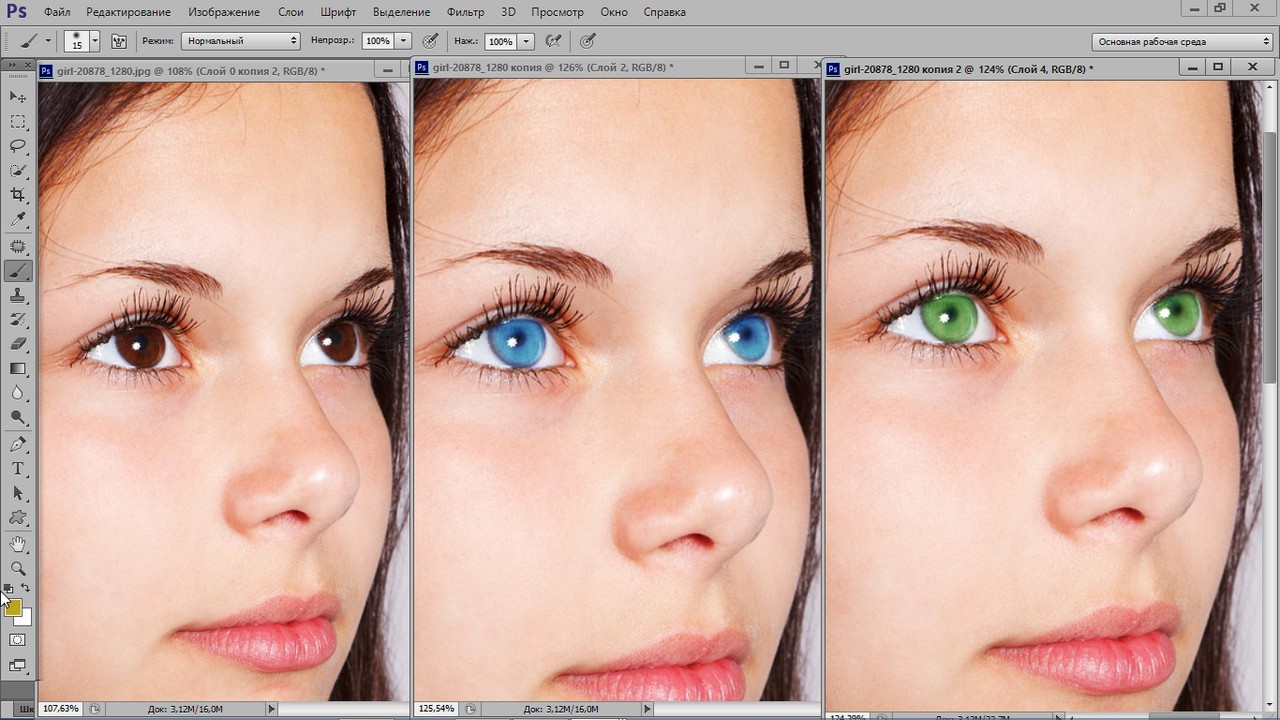Что ещё можно сделать в Фотошопе? / Хабр
Речь пойдёт о собственном .NET+WPF программном продукте (называется «inForm»), который использую для получения так называемых «интерактивных презентаций» (они же «не-линейные презентации»), а также интерактивных информационных интерфейсов.И сразу же отвечу на заголовок статьи — в Фотошопе можно нарисовать интерфейс и его запустить нехитрым способом на платформе Windows. В итоге для получения рабочего интерактивного информационного интерфейса понадобятся всего 2 средства – приложение inForm и Фотошоп.
Для выполнения задачи в Фотошопе нужно знать как создавать слои, группировать их по группам и сохранять в отдельные файлы. В общем-то ничего особенного.
Статья имеет ознакомительных характер, и скорее будет интересна энтузиастам-любителям Фотошопа и интерфейсов. Приложение inForm можно использовать бесплатно с некоторыми ограничениями функционала.
Итак, пример интерактивного приложения «Привет, мир».
Интерфейс будет вписывать в общую идеологию моего программного продукта: есть «домашний экран» с главным меню и слайдами, затем по каждому пункту меню выводится экран с информацией, либо под-меню, из которого открываются полноэкранные слайды.
Открываем фотошоп, создаём новый файл 1920х1080х96dpi и сразу в блоке управления слоями делаем папки структуры для «домашнего экрана»:
Красным отмечены папки с системными названиями – под этими имена нужно будет сохранять файлы, чтобы получить элементы интерфейса.
Теперь берём в руки немного фотошопного креатива и рисуем собственно интерфейс будущего интерактивного приложения.
Вот что у меня вышло на основе случайной картинки фоновых обоев из поиска Гугла: три кнопочки слева, слайдер по центру и логотип справа, который также будет кнопкой возвращения на «домашний экран».
Чтобы просмотреть полученный интерфейс в действие:
— у кого ещё нет, то качаем и ставим последний .NET Framework 4.5: www.microsoft.com/en-us/download/details.aspx?id=30653
— моё приложение inForm лежит тут: issimple.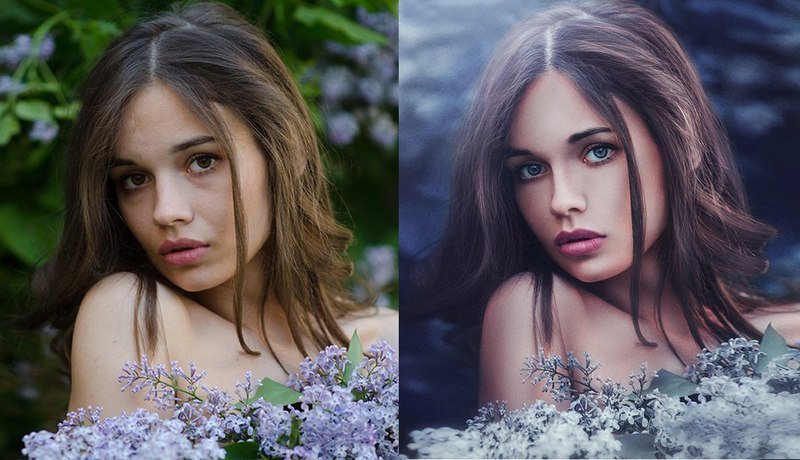 co/app/forhabr/inForm215withDemoUI.zip (6Мб)
co/app/forhabr/inForm215withDemoUI.zip (6Мб)
Затем:
— сохраняем каждый слой элементов интерфейса слои на прозрачном фоне со своим именем файла и расширением .png (только файл фона bg должен быть .jpg)
— для автоматизации можно использовать скрипт сохранения слоёв: issimple.co/app/forhabr/LayerSaver.jsx
— копируем полученные файлы в папку “data” приложения inForm, слайды – в папку “data/slides”
— запускаем INFORM.EXE
Если всё выглядит также, как в Фотошопе, то переходим далее к отрисовке «экранов», которые будут появляться по нажатию на кнопки меню. Добавляем в слои новые группы на том же уровне, что и «главный экран» — экран 1, Экран 2, Экран 3. Название групп может быть любое – это просто для удобства.
В приложение inForm для дизайна под-экранов есть несколько средств: это может быть стэк jpg иконок одинакового размера, либо иконки + предварительный просмотр, либо навигация типа карты, либо png кнопки/контент произвольной формы. Остановимся на последнем способе.
Остановимся на последнем способе.
Например для второго пункта меню «Треугольник» создаём три группы с кнопками в каждой:
Далее сохраняем каждую группу на прозрачном фоне как файл типа «1btn.png» и переносим в папку «data/2sub/». Структуру файлов содержимого приложения и групп в Фотошопе довольно легко понять, просто взглянув на них.
Последний тип «экранов» — полноэкранный контент по типу слайдов. Каждый слайд может состоять из 3-х слоёв с дополнительной анимацией каждого на экране.
На приложение это выглядит так:
Файлы сохраняются по формату «1.png», «1L2.png», «1L3.png», где первая цифра – номер слайда, а после «L» — дополнительный слой. Копировать файлы в «data/2sub/».
Стрелки, крестики и прочие элементы полноэкранной навигации можно заменить на любые другие, т.к. это тоже файлы в папке «data/interface/».
После всех сохранение получаем итоговую структуру интерфейса в папке «data/»:
Понятное дело, что всё можно масштабировать в плане количества категорий, кнопок, слайдов. Также есть всевозможные настройки, дополнения. Но рассматривается простейший вариант.
Также есть всевозможные настройки, дополнения. Но рассматривается простейший вариант.
Вот что получается в итоге:
И собственно к чему это всё — таким нехитрым способом можно создавать интерактивные книжки, прототипы интерфейсов, приложения для музейных киосков, презентации продукции, компаний, приложения для Windows планшетов (правда пока что только Desktop приложения), информационные системы для гос-учреждений, образовательных заведений и т.д.
|
|
Фотошоп — функциональный инструмент для работы с изображениями. В фоторедакторе вы можете создать различные виды картинок. Так, освоив все функции легко сделать баннер для сайта, например, или визитку для организации.
Чтобы созданное изображение выглядело аккуратно и привлекало внимание необходимо знать, как пользоваться инструментами кадрирования, выделения, а также уметь проводить цветокоррекцию и работу с фильтрами. |
Как сделать картинку в ФотошопеЧтобы создать новое изображение во вкладке «Файл» выберите «Создать» и детально ознакомьтесь с параметрами создания документа (изображения). Необходимо задать имя файла, чтобы потом легко найти его в папке сохранения. В графе набор параметров есть возможность самостоятельно задать параметры инструмента, его размер, разрешение или цветовые настройки. Если вы собираетесь использовать изображение для распечатки на обычном принтере, установите разрешение не менее 150 пикселей на дюйм.
Размер документа можно указать в поле «Ширина» и «Высота». Если вам нужно установить определённый размер бумаги, например A6, выберите в строке «Размер» один из предложенных форматов. Цветовой режим очень важен при создания картинки, однако, чтобы правильно его выставить, необходимо знать, для чего вы будете использовать созданное изображение. |
|
Как сделать визитку в ФотошопеДля создания визитки, прежде всего, установите размер документа, который вас устроит. Можно установить его в дюймах, например 55 мм. в ширину и 90 мм. в высоту. Так как визитка после создания будет распечатываться на профессиональном принтере, установите разрешение не менее 300 пикселей на дюйм. Также не забудьте указать цветовой режим картинки, для печати подойдёт CMYK.
Нужно создать дополнительный фоновый слой для правильной работы с изображением. Указывая размеры изображения, нужно учесть некоторое количество свободного пространства под обрезку визиток. Эти данные можно указать в размере холста. Либо сразу добавьте примерно по 5-6 мм. к размерам при создании документа. |
|
Как сделать логотип в ФотошопеУкажите в настройках желаемые размеры логотипа и цветовой режим, в котором он будет создаваться. Чтобы создать эффектную надпись с торговым знаком, например, необходимо правильно подобрать цвет фона, сделать, например, красивую текстуру. Вы можете попробовать применить различные фильтры для фона. Для этого перейдите во вкладку «Фильтр» и выберите нужный. При создании фирменного знака воспользуйтесь инструментом обводки для создания красивого контура рисунка.
Чтобы сделать красивую надпись, используйте красивый шрифт, поэкспериментируйте с цветом. Как установить шрифты в Фотошоп мы рассказывали в предыдущей программе. |
|
|
|
Как сделать печать в ФотошопеЧтобы изготовить печать в Фотошопе, например, для поздравительной грамоты и открытки нужно использовать стандартный шрифт, оформить надпись в рамку строгой геометрической формы и выровнять слова для читабельности надписи. Создайте новый документ и сделайте необходимые надписи. Выберите цвет надписи, который и будет цветом печати.
Поменяйте в параметрах текста отображение размера букв со 100% на 200%. Для этого во вкладке «Окно» перейдите в пункт «Символ». Если надписей несколько, можно создать два слоя. |
Как сделать баннер в ФотошопеДля создания баннера создайте новый документ и задайте нужные размеры. Стандартный рекламный баннер для сайта имеет размер 468*68 пикселей. Однако можно задать и другие параметры, если вам нужен больший или меньший размер. Далее вы можете использовать любые инструменты для создания красивого изображения.
Чтобы сделать красивый фон поработайте с текстурами, фильтрами, не забывайте при этом делать дубликаты слоев, и давать им имена, чтобы ориентироваться. Рекламный баннер должен привлекать внимание, поэтому сделайте надпись контрастной, можете воспользоваться обводкой текста. Учтите, добавляя картинку к надписи на баннере, она должна соответствовать теме баннера. |
|
|
|
Как сделать коллаж в ФотошопеКоллаж представляет собой несколько изображений, размещенных на фоне, возможно с добавлением тематических элементов, надписей и многого другого. Чтобы создать коллаж, подберите несколько картинок или фото, которые хотите разместить на изображении. Создайте фон нужного цвета. Можно применить текстуры и фильтры для создания более интересного эффекта. Чтобы добавить изображения на фон откройте их в редакторе. Каждое фото выделите, и нажмите во вкладке «Редактирование» пункт «Копировать». Затем откройте вкладку с фоном коллажа и нажмите «Вставить». Затем воспользуйтесь инструментом «Перемещение» и поместите картинку на место. Если нужно изменить ракурс фото примените к нему трансформирование. |
Как создать Gif-анимацию в Photoshop
Создание анимации в фоторедакторе — трудоемкий процесс. Прежде чем приступать к созданию анимации, найдите изображение, которое вы хотите преобразовать и обязательно удалите его из основного фона. После вырезания объекта из фона его нужно будет преобразовать в смарт-объект. Для этого кликните на слое с изображением дважды и укажите «Преобразовать в смарт-объект». После преобразования вам понадобится инструмент «Марионеточная деформация», который расположен во вкладке «Редактирование». Чтобы анимация была плавной, делайте большее количество кадров. |
|
|
|
Как сделать видео в Фотошопе
Чтобы создать видео необходимо иметь несколько изображений, которые будут последовательно располагаться на шкале времени и создавать эффект движения. В настройках вы можете указать частоту кадров в секунду, чтобы замедлить или ускорить воспроизведение. На временной шкале можно менять местами кадры и перемещаться в нужный отрезок времени. |
10 самых частых вопросов о том, как сделать что-то в фотошоп
Обычно если мы не знаем, как что-то сделать в фотошопе, мы спрашиваем у Гугла, Яндекса или Ютуба (они почти все знают). А на фотокурсах по фотошопу новички задают разные вопросы преподавателям. Мы собрали топ-10 самых частых вопросов новичков, которые только начитают разбираться в обработке фотографий в Adobe Photoshop. Проверьте, все ли вы уже знаете из этого минимума.
Как сделать фотошоп белым, черным или серым?
Сделать рабочее пространство фотошопа комфортным для работы очень просто.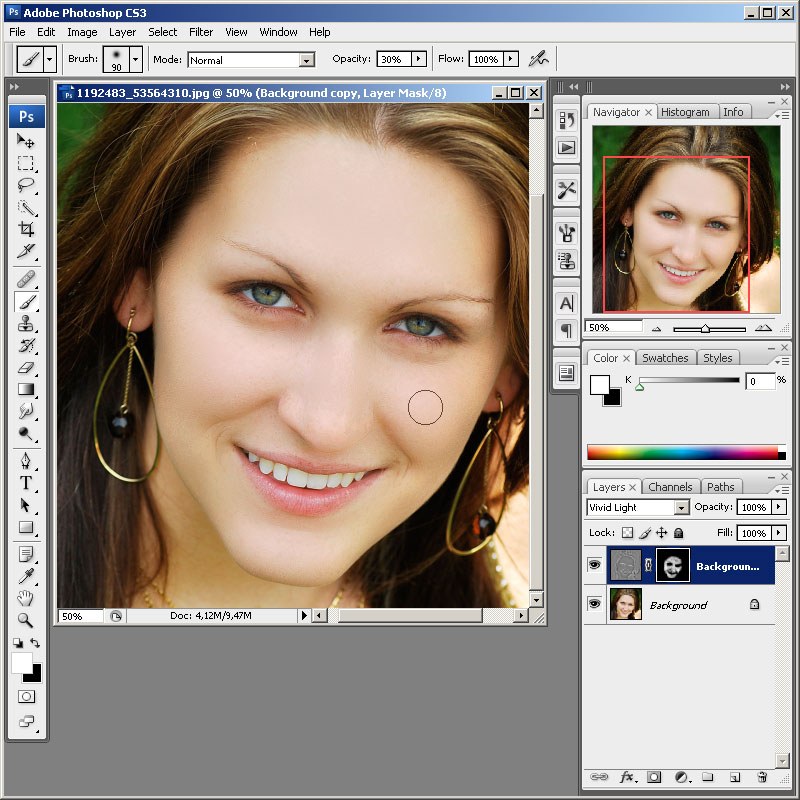 Всего-то нужно кликнуть правой кнопкой мыши по фону и выбрать цвет: черный, темно-серый, средне-серый, светло-серый или задать любой цвет по палитре.
Всего-то нужно кликнуть правой кнопкой мыши по фону и выбрать цвет: черный, темно-серый, средне-серый, светло-серый или задать любой цвет по палитре.
Изображение на белом фоне кажется более ярким, нежели на темном. Также на восприятие изображения очень влияет освещение и время суток: вечером будет комфортнее обрабатывать на темном фоне, а утром – на светлом. Наиболее нейтральным для обработки является средне-серый цвет фона.
Однако если вы обрабатываете фотографию для сайта или журнала, у которого зеленые или фиолетовые страницы, то имеет смысл задать цвет рабочего пространства по палитре, чтобы он совпадал с будущим фоном. Иначе могут вылезти неожиданные цветовые акценты.
Как создать слой в фотошопе?
Принципиальное отличие Adobe Photoshop от других программ обработки в том, что каждое изображение и каждый эффект здесь представлен в виде слоя, а готовый кадр – это слоеный пирог, из которого можно достать любой коржик, глобально не повредив его.
Любое изображение открывается в фотошопе в виде слоя. Создать слой можно, кликнув по значку нового слоя в окне слоев или используя горячие клавиши Ctrl+N.
Слои в фотошопе можно:
- создавать и удалять;
- дублировать;
- закреплять как фон;
- перетягивать между собой вверх-вниз;
- скрывать и снова делать видимыми;
- объединять в группы;
- накладывать друг на друга в разных режимах наложения;
- растрировать;
- менять заливку и степень прозрачности;
- менять масштаб и смещать в плоскости относительно друг друга;
- преобразовывать в смарт-объекты;
- применять к ним маски.
Эти операции мы будем проделывать, отвечая на другие вопросы по фотошопу.
Как сделать прозрачный фон в фотошопе?
Обычно этот вопрос задают новички, когда не знают, как белый или цветной фон сделать прозрачным. Такой вопрос возникает, когда есть задача заменить фон или вырезать объект из кадра и вставить в другой кадр. Также это может понадобиться при съемке товаров для интернет-магазинов.
Такой вопрос возникает, когда есть задача заменить фон или вырезать объект из кадра и вставить в другой кадр. Также это может понадобиться при съемке товаров для интернет-магазинов.
Сделать фон прозрачным в фотошопе можно при помощи двух инструментов: быстрого выделения и волшебной палочки.
Удаление фона при помощи быстрого выделения:
Выберите инструмент быстрого выделения и обведите объект по контуру, не затрагивая границы объекта.
Если с первого раза не удалось точно выделить фон, вычтете или добавьте области к выделенному фону. Если у вас, напротив, оказалась выделенной область с объектом, нажмите на область выделения правой кнопкой мыши и выберите инверсию выделенной области.
Когда весь фон удалось аккуратно выделить, нажмите Delete. Подотрите ластиком края, если где-то еще заметен фон.
Если у вас не появились шашечки, которые условно обозначают прозрачный фон, а появилось окно, в котором предлагается выбрать цвет для замены фона, значит, ваш кадр закреплен как фон. Закройте окно, кликните по замочку на строке слоя, и снова нажмите Delete.
Закройте окно, кликните по замочку на строке слоя, и снова нажмите Delete.
Чтобы фон так и остался прозрачным, сохраните изображение в формате PNG.
Если вы снимаете предметку с целью разместить ее на прозрачном фоне, снимайте в специальном белом фотобоксе на закрытой диафрагме, чтобы глубина резкости была достаточной и все части объекта были четкими.
Удаление фона при помощи волшебной палочки:
Откройте файл с объектом, который должен в результате оказаться на прозрачном фоне. У нас это повар, снятый в студии на зеленом фоне.
Кстати, съемки людей для фантастических фильмов проходят именно на зеленом фоне, так как в коже человека нет зеленых пигментов, и поэтому фотохудожникам проще отделять людей от зеленого фона, а уже потом дорисовывать драконов, единорогов и прочую атрибутику мира фэнтэзи.
Выберите волшебную палочку и кликните левой кнопкой мыши по зеленому фону. Этот инструмент корректно работает именно с однотонными фонами.
Если не сразу выделились все зеленые пиксели, зайдите в параметры инструмента (панель сверху) и добавьте к выделенной области невыделенные места.
Убедитесь, что фон выделен, но при этом не затрагивает области с объектом, и нажмите Delete. Возможно, на лице или на одежде могут остаться цветовые рефлексы от фона, от них можно избавиться при помощи инструментов цветокоррекции.
Сохраните изображение в формате PNG, чтобы фон остался прозрачным.
Как сделать картинку фоном в фотошопе?
Дальше можно вырезать это изображение и вставить на другой фон (например, этого повара на найденную в интернете кухню).
Когда вы сделали фон прозрачным, не имеет значения, повара вставлять на кухню или кухню вставлять в файл с поваром, так как они являются отдельными слоями, которые можно перемещать между собой.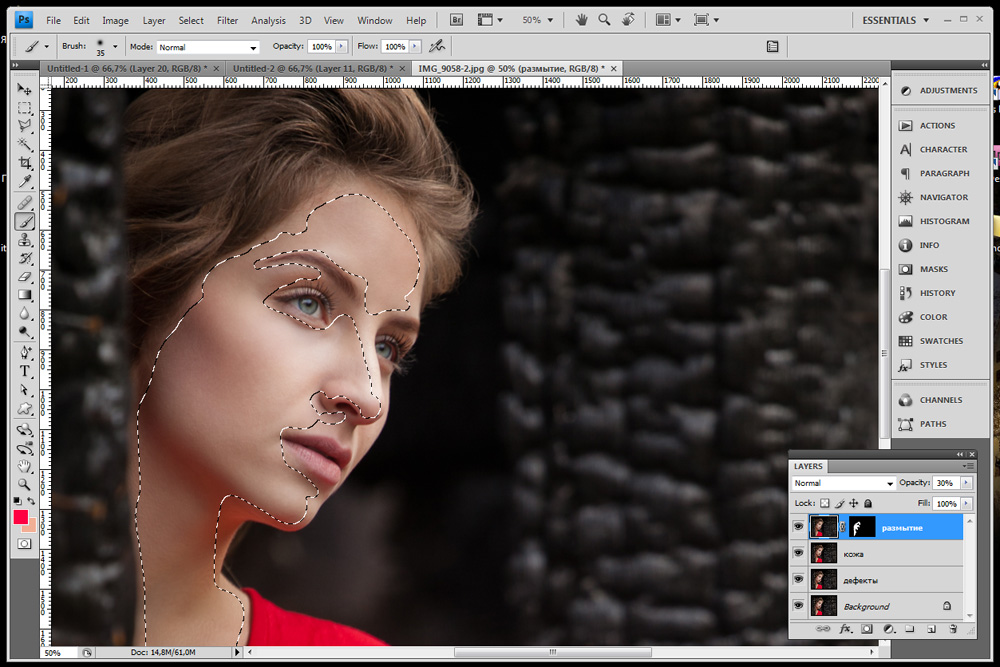 Главное, перетяните повара так, чтобы он оказался выше кухни.
Главное, перетяните повара так, чтобы он оказался выше кухни.
Должно получиться примерно так:
Как сделать размытый фон в фотошопе?
Чтобы отделить объект от фона, нужно немного размыть фон. Для этого, находясь на слое с фоном (кухней), зайдите во вкладку Фильтры — Размытие — Размытие по Гауссу.
Подберите достаточный радиус размытия, а данном случае не больше 1.
Сохраните изображение в формате JPG.
Если же вы сняли портрет на закрытой диафрагме, и вам захотелось размыть фон уже при обработке, откройте фотографию в фотошопе и сделайте дубль слоя (Ctrl+J). Находясь на верхнем дубле слоя, зайдите в Фильтры — Размытие — Размытие по Гауссу. Подберите нужный радиус размытия и нажмите Ок.
Не пугайтесь, что вся фотография стала размытой. Находясь на том же верхнем слое, нажмите на маску слоя. А потом выберите кисть (B) и черным цветом протрите всего повара.
А потом выберите кисть (B) и черным цветом протрите всего повара.
Таким образом вы стираете эффект размытия с героя фотографии, но фон остается размытым. Это помогает сделать акцент на портрете и отделить героя от фона.
Как сделать рамку в фотошопе?
Проще всего сделать рамку в фотошопе, используя инструмент кадрирования (С). Просто потяните за край снимка, и у вас появятся поля того цвета, который у вас выбран как фоновый.
Вы можете сделать поля рамки белыми, черными или любого цвета из палитры. Например, поля можно сделать только сверху и снизу, если хотите добавить кадру киношный эффект.
Цветными рамками лучше не увлекаться, но если очень хочется, вбейте в поиск что-нибудь типа «рамка для фото png», и вам поисковик выдаст множество вариантов. Выбирайте простой, сдержанный дизайн.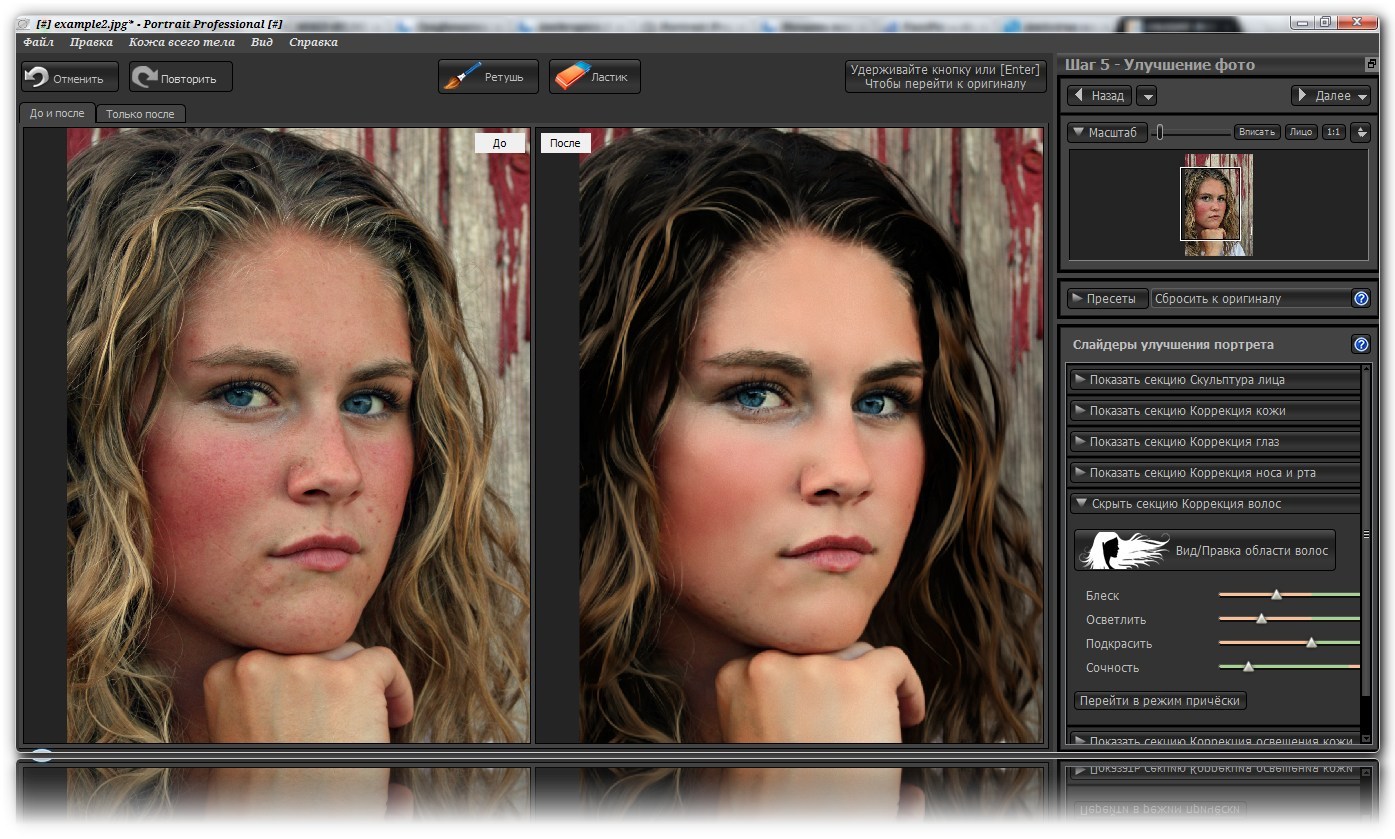 Например:
Например:
Скачайте рамку на компьютер и откройте в фотошопе. А потом вставьте какую-нибудь фотографию. В данном примере мы используем свадебные фотографии, снятые Кириллом Гринько на фотослете, организованном фотошколой BLENDA.
Если вставленная фотография меньше или больше по размеру, чем рамка, изменяем размеры фотографии, захватив за квадратик скраю кадра и зажав клавишу Shift, чтобы сохранить пропорции снимка при изменении его размера. Поскольку рамка повернута, нам нужно и фотографию повернуть. Для этого заходим в Редактирование – Свободная трансформация (Ctrl+T).
Ловим фотографию за уголок, но не за самый краешек, а чуть поодаль, чтобы появилась скругленная стрелочка поворота. Поворачиваем и совмещаем края фотографии с краями рамки. Не забудьте нажать клавишу Enter.
Рамка и фото – это отдельные слои, которые отображаются в окне со слоями. Перетащите слой с рамкой поверх фотографии.
Перетащите слой с рамкой поверх фотографии.
Вставьте еще одно фото и повторите все эти действия еще раз.
Те области фотографии, которые не влезли в рамку, выделите инструментом лассо и нажмите Delete. Кликните по слою со вторым кадром (проверьте, что именно он стал активен) и проделайте то же самое.
Сохраните фото в формате PNG, чтобы прозрачные края рамки остались прозрачными.
Результат получился плохого качества, так как исходный размер рамки был очень мал. Поэтому будьте внимательны при выборе рамки, обращайте внимание на ее разрешение.
Блиц
А теперь блиц-опрос. То есть вопросы, на которые можно ответить сходу и без скринов.
Как работать в фотошопе онлайн?
В браузере никак.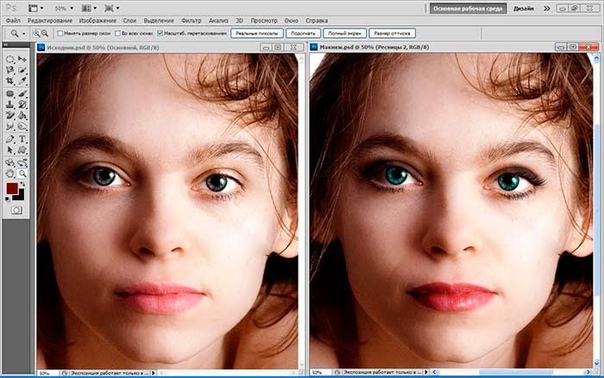 Есть мобильное приложение, которые можно скачать для iOS и Android и установить на телефон.
Есть мобильное приложение, которые можно скачать для iOS и Android и установить на телефон.
Как установить фотошоп на телефон?
Зайдите в PlayMarket или AppStore, в поисковой строке введите Adobe Photoshop Express, установите и обрабатывайте фотографии у себя на телефоне.
Как установить фотошоп бесплатно?
Установить фотошоп на компьютер можно бесплатно, но по истечении бесплатного периода программа у вас попросит оплату. Многие пользуются пиратскими версиями софта, однако это нарушает права правообладателей и может повлечь серьезные последствия, особенно если программа используется для бизнеса.
Как установить русскую версию фотошопа?
При загрузке программы вы можете выбрать русский язык интерфейса. Но если в процессе установки вы оставили английский язык, который стоит по умолчанию, вы можете его изменить, зайдя в Edit – Preferences – Interface. А там в графе UI Language выбрать русский язык.
А там в графе UI Language выбрать русский язык.
Материалы по теме обработки в Adobe Photoshop ищите по тегу #фотошоп.
Если есть вопросы по фотошопу, задавайте в комментариях.
Поделиться в социальных сетяхВконтакте
35 уроков для создания эффектов в Фотошопе
С помощью Фотошопа, можно превратить обычное изображение в интересную и творческую художественную работу. Возможности этой программы не устают удивлять. А для тех кто умеет ими пользоваться, Фотошоп становиться инструментом выражения творческого потенциала и мастерства.
В подборке вам представлены 35 уроков для Фотошопа. В них вы найдете множество полезного, в том числе и примеры использования некоторых новых инструментов, для повышения качества ваших работ.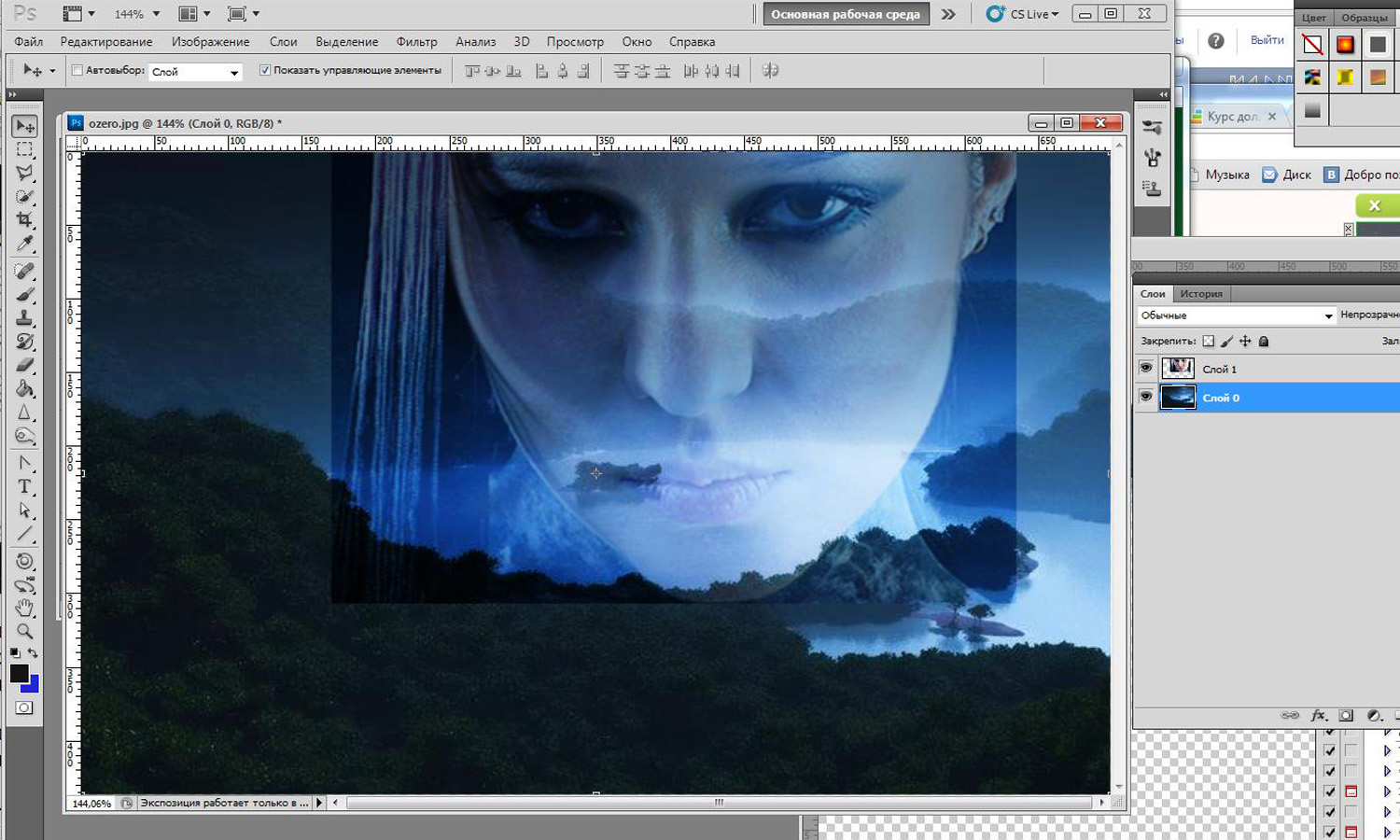 Все уроки на английском, но каждый из них пошагово проиллюстрирован, что значительно облегчит вам обучение. Воспользуйтесь при необходимости любым переводчиком. Уроки на простом английском, поэтому думаем что перевод не будет для вас распознаваемым.
Все уроки на английском, но каждый из них пошагово проиллюстрирован, что значительно облегчит вам обучение. Воспользуйтесь при необходимости любым переводчиком. Уроки на простом английском, поэтому думаем что перевод не будет для вас распознаваемым.
Скомбинируйте стоковые изображения для создания вечерней японской деревни при помощи Фотошоп
В этом уроке вам покажут как при помощи стоковых фотографий создать вечернюю японскую деревню при помощи Фотошоп, объединив несколько фотографий в единую сцену.
Создайте дизайн “Жизнь в звуках воды”
В этом уроке вам расскажут как создать морские мотивы в необычном контексте. Тут используют режимы смешивания, фото фильтры и другие техники Фотошопа.
Создайте темную и мрачную манипуляцию при помощи Фотошоп
Фотошоп уникальная программа, она позволяет объединять несколько изображений в одну реалистичную сцену. В этом уроке вы сможете увидеть как можно объединить несколько изображений, для создание мрачной и мистической манипуляции.
Иллюстрация в стиле денежной купюры при помощи Фотошоп
В этом уроке вам покажут хороший способ для создания простой иллюстрации в стиле денежной купюры, используя фото и возможности Фотошопа.
Создайте шторы из кирпичной стены в Фотошоп
Тут вы сможете увидеть как создать занавес из кирпичной стены. Для этого будут использоваться несколько фото, корректировка слоев и фильтры Фотошопа CS5.
Создайте редкие подводные изображения при помощи Фотошоп
Иногда желаемые сцены слишком дорого купить на стоке, опасно или просто невозможно сфотографировать. Это и компенсируют возможности Фотошопа. Не так много времени и вы сможете получить желаемую сцену, с очень реалистичными видами. В этом уроке расскажут как создать жуткую подводную сцену, которую не так просто запечатлеть в реальности.
Лунная ночная сцена в Фотошопе
Фотошоп отличный способ для объединения нескольких фотографий в одну бесшовную картинку. Тут используются множество инструментов и методов, создавая изображение с брошенным автомобилем посреди темной лунной ночи.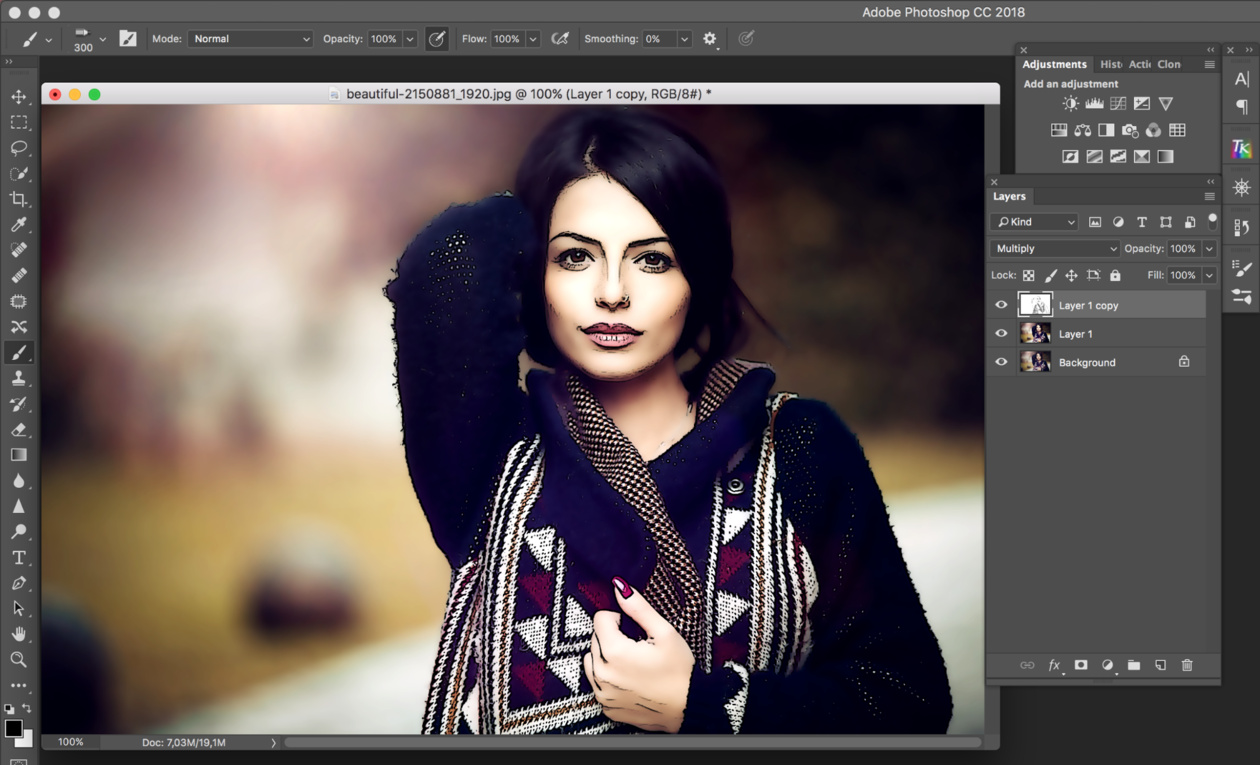
Место преступления и темная дождливая ночь
Практически стандартная картинка каждого фильма ужасов. Темная ночь, дождь, кровь… Благодаря различным инструментам и методам Фотошопа, вы с легкостью создадите такое изображение.
Сюрреалистичная сценка с телефонными будками в дымке тумана
В этом уроке вам покажут как создать сюрреалистический дизайн при помощи 2 изображений.
Манипуляция при помощи эффекта брызг краски
В этом уроке вам расскажут как можно искажать брызги краски при помощи инструментов Фотошопа, а затем смешивать изображения для создания необычного дизайна.
Быстрый метод создания панорамы при помощи Фотошоп CS5
Узнайте как быстро создать панораму при помощи основной корректировки.
Создайте красивый сюрреалистичный эффект блеска облаков, звезд и волос при помощи Фотошоп
Тут вам покажут как создать красивый сюрреалистичный эффект при помощи Фотошоп.
Космическая богиня Любви при помощи Фотошоп CS5
Фотошоп CS5 включает в себя несколько новых функций, которые могут облегчить рабочий процесс.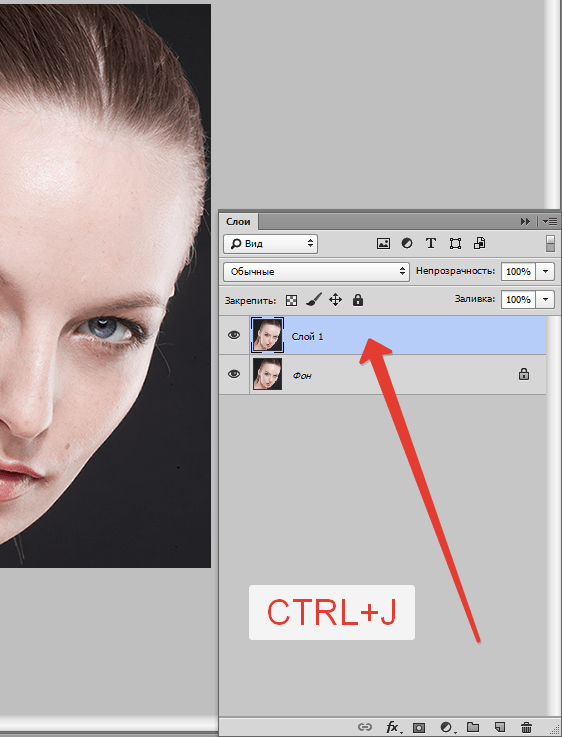 В уроке покажут как при помощи этой программы, создать сценку с изображением космической богини любви, используя некоторые из новых инструментов CS5.
В уроке покажут как при помощи этой программы, создать сценку с изображением космической богини любви, используя некоторые из новых инструментов CS5.
Создайте изображение красивого заката
В уроке покажут как использовать несколько изображений для создания красивого заката, холма и лодки на нем.
Функция Warp в Фотошоп CS5 для быстрого корректирования изображений
В уроке покажут как использовать новую функцию Warp в Фотошоп CS5, для быстрого внесения незначительных корректировок фотографии.
Волшебная иллюстрация с пылающими сердцами в Фотошоп
Функция Warp в Фотошопе, также может быть мощным инструментом, если вы знаете как ее правильно использовать. В уроке вам покажут как объединить несколько изображений, для создания волшебной сценки с пылающими сердцами.
Создайте экшен изображение
В этом уроке используется множество методов, для включения нескольких фотографий в целый экшен с автомобильными сценами, погоней, взрывами и стрельбой.
Удалите изображение человека при помощи новой функции Фотошоп CS5
Тут вы сможете увидеть как удалить изображение человека с фотографии, потратив на это всего 10 минут, при помощи новой функции Фотошопа Content Aware .
Создайте освежающий дизайн для пивного бренда
При создании рекламного дизайна, не мало важно чтобы все его элементы были направлены на продажу и продвижение продукта и бренда в целом.Тут вам покажут как создать освежающий дизайн для пива при помощи Фотошоп.
Поиграйте с кистями для создания магических музыкальных сцен
Тут вы сможете узнать о некоторых мощных функциях кистей. Начните с музыкальных нот для создания музыкальных форм и абстрактных образов.
Создание удивительных космических сценок в Фотошоп CS5
В этом учебнике покажут как используя фото моделей и различные методы, создать вдохновляющую космическую сценку при помощи Фотошоп CS5.
Придайте фотографиям винтажный эффект при помощи экшенов
Вы увидите как создать экшен для Фотошопа и применить его на нескольких фотографиях.
Гладкая кожа без потери ее текстуры
Существует несколько способов для придания коже гладкости на фотографии. Однако во множестве случаев кожа может выглядеть слишком гладкой, синтетической и неестественной. Тут вы увидите простой способ, для придания коже гладкости, сохраняя текстуру пор.
Изображение с сюрреалистичной черепахой
Тут вы увидите как настроить освещение и цвет, для создания сюрреалистичного изображения.
Метеорит
Вы сможете научиться создавать здание, взорвавшееся от падения метеорита. тут расскажут как создавать реалистичный дым и след от его падения, используя только Фотошоп фильтры и кисти.
Реконструкция лица
Тут вы узнаете как можно использовать множество стандартных инструментов Фотошопа для создания необычного изображения лица из стандартного фото.
Эффект рентгеновского снимка
В уроке вы узнаете как создать эффект рентгеновского снимка при помощи Фотошоп.
Девушка природы
В этом уроке вы увидите как можно использовать вектор, кисти и стоковые изображения для создания вдохновляющего дизайна в природной тематике, яркой палитрой и творческим подходом при помощи Фотошоп.
Украшение автомобиля
В уроке покажут как сделать интересный и стильный дизайн для украшения автомобиля в Фотошопе.
Микс эскиза и фотографии
В уроке вы сможете узнать как создать красивый уникальный эффект используя микс фото и эскиза. тут используется множество инструментов Фотошопа, а также необходимы некоторые навыки рисования, так как вам необходимо будет нарисовать эскиз приблизительно идентичный имеющемуся фото.
Мистический гранж эффект при помощи Фотошоп
Вам расскажут как создать красивый дизайн используя стоковые изображения и кисти.
Хеллоуин иллюстрация при помощи Фотошоп
Создайте иллюстрацию в силе Хеллоуин при помощи простых инструментов и методов Фотошопа.
Придайте фото античности
Вы увидите как можно создать эффект состаренного фото.
Исправление экспозиции при помощи двух инструментов
Боке эффект в Фотошопе
Вы увидите как создать фон с эффектом боке, более четко выделяя изображение на переднем плане.
Автор — noupe
Перевод — Дежурка
Комментарии
Оставить ответ
Похожие статьи
Случайные статьи
App Store: Photoshop Express-Фоторедактор
УЛУЧШЕНИЕ И СТИЛИЗАЦИЯ ФОТОГРАФИЙ.
Реализуйте свой потенциал с Photoshop Express, быстрым и простым редактором фотографий, которым пользуются миллионы творческих людей. Редактируйте изображения, как профессионал, с помощью этой удобной многофункциональной цифровой студии на мобильном устройстве.
Photoshop Express предоставляет полный спектр бесплатных фотоэффектов и функций редактирования. Используйте рамки и текст, улучшайте цвета и образы, создавайте коллажи из фотографий, быстро исправляйте и улучшайте ваши достойные внимания моменты.
Используйте рамки и текст, улучшайте цвета и образы, создавайте коллажи из фотографий, быстро исправляйте и улучшайте ваши достойные внимания моменты.
ФОТОФИЛЬТРЫ И ЭФФЕКТЫ
• Сделайте моменты ярче с помощью различных фильтров: «Монохромный», «Портрет», «Природа» и «Двухцветный».
• Улучшите внешний вид фотографии, используя уникальный набор новых эффектов наложения.
• Поменяйте цветовую температуру, красочность и другие цветовые эффекты с помощью удобного ползунка.
• Удалите туман или дымку, чтобы создать насыщенный деталями пейзаж.
ПОТРЯСАЮЩИЕ КОЛЛАЖИ
• Создайте профессиональные фотоколлажи, используя готовые фоны, градиенты и макеты.
• Примените функцию преобразования стиля, чтобы привести все изображения в коллаже к одному виду.
• Выделите цветовые темы с помощью инструмента Цветовой элемент.
• Дайте волю творчеству в редакторе коллажей, применяя уникальные эффекты.
РАМКИ И ТЕКСТ
• Добавьте индивидуальности стикерам, мемам и подписям.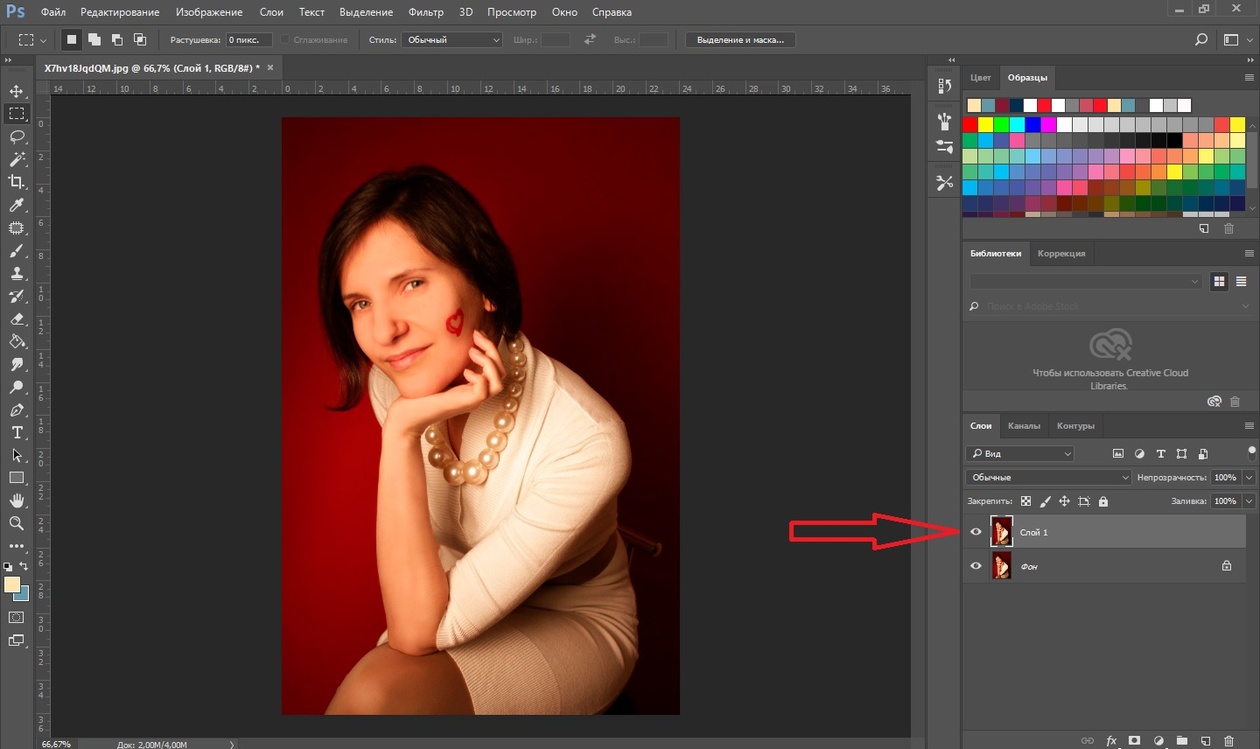
• Измените стиль сообщений, используя множество шрифтов, цветов и настроек непрозрачности.
• Подберите рамку под цвет фото или свой вкус.
• Настройте размещение текста с помощью панорамирования, масштабирования и поворота.
• Добавьте водяные знаки, пользовательский текст или логотипы.
БЫСТРЫЕ ИСПРАВЛЕНИЯ
• Кадрирование, выпрямление, вращение и зеркальное отражение фотографий.
• Автоматическое исправление контраста, экспозиции и баланса белого одним касанием.
• Устранение эффекта красных и засвеченных глаз.
• Добавление акцента на теме с помощью простых виньеток.
РАЗМЫТИЕ
• Привлеките внимание к определенным элементам и смешайте фон с помощью радиального размытия.
• Улучшайте изображения и создавайте эффект движения с помощью функций полного размытия.
УДАЛЕНИЕ ШУМА
• Устраните зернистость или уменьшите цветовой шум для получения кристально чистого изображения.
• Повысьте резкость деталей для создания лучших изображений.
КОРРЕКЦИЯ ПЕРСПЕКТИВЫ
• Исправляйте искривленные изображения автоматически.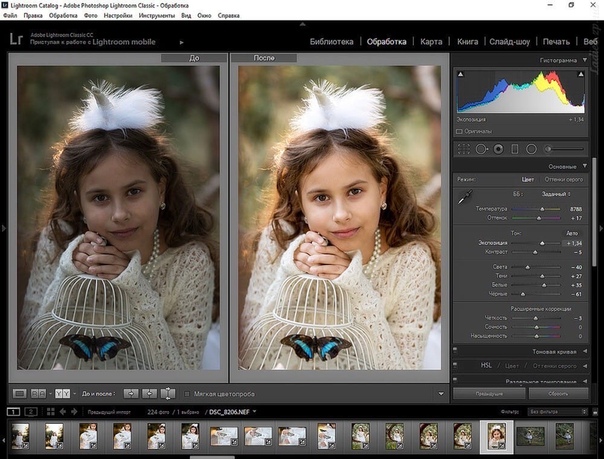
• Исправьте искаженный угол съемки с помощью инструмента Трансформирование.
ТОЧЕЧНОЕ ВОССТАНОВЛЕНИЕ
• Уберите дефекты и пятна с фотографий.
Программа Photoshop Express создана компанией Adobe — разработчиком семейства Photoshop.
Условия использования Adobe:
Предназначено для лиц в возрасте 13 лет и старше. Требует принятия условий и положений политики конфиденциальности Adobe.
http://www.adobe.com/go/terms_linkfree_ru
http://www.adobe.com/go/privacy_policy_linkfree_ru
Четыре вещи, которые следует знать о создании видео в Photoshop
Но если же Вы работаете над созданием полномасштабных кинокартин, наподобие Braveheart 2 (Храброе сердце-
2) или Spiderman 3 (Человек-паук 3), то следует, конечно, выбирать для создания видео полнофункциональные приложения, такие как Premiere Pro.
Вся работа по редактированию видео осуществляется в одной панели
Панель Timeline (Шкала времени) – это место, где мы строим видео, редактируем его, добавляем клипы, музыку, переходы между эпизодами и т.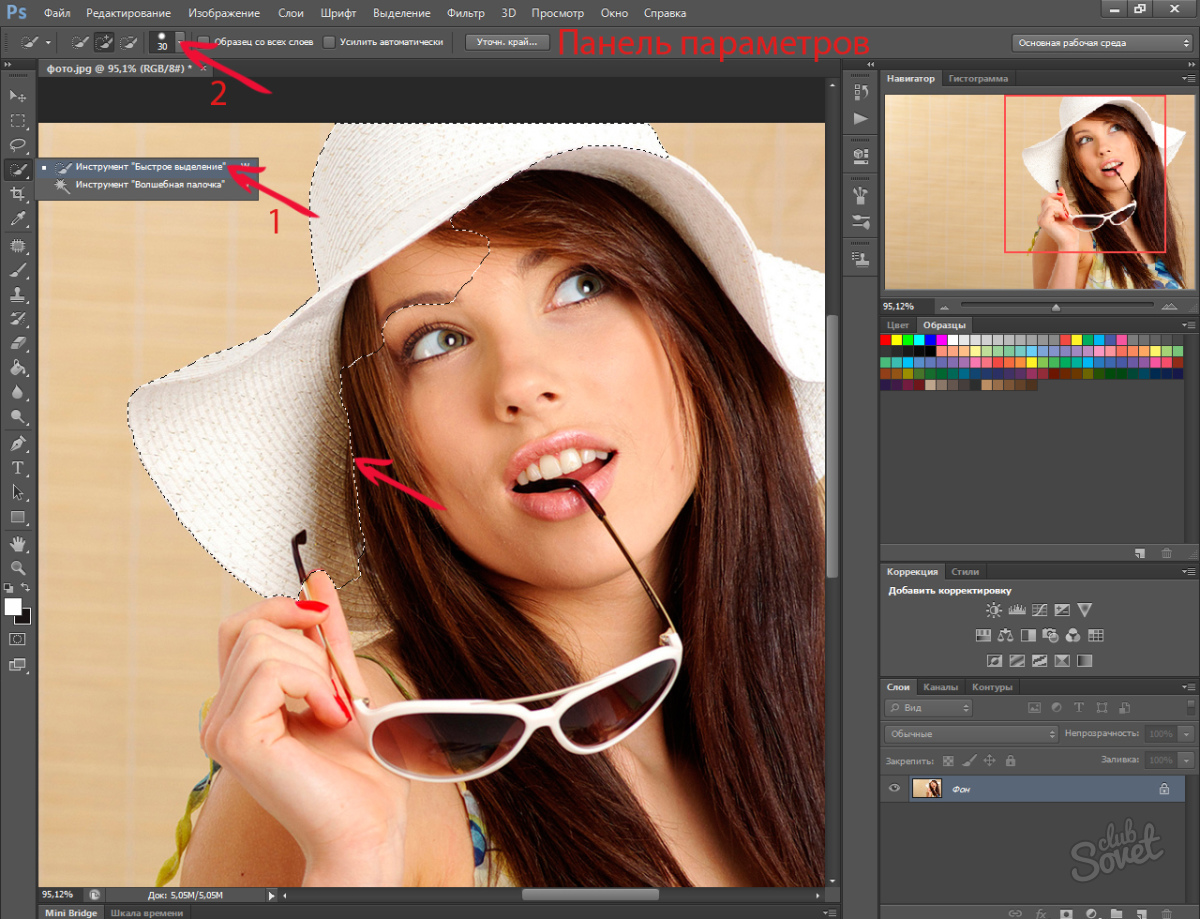 п. К счастью, ей довольно легко овладеть, так как вам не нужно изучать, кроме этой панели, которая по умолчанию располагается вдоль нижней стороны экрана, и имеет множество дополнительных инструментов. Одним из важнейших инструментов шкалы времени является Playhead – «индикатор текущего времени». Этот индикатор (синяя кнопка с тонкой красной вертикальной линией) перемещается слева направо по мере воспроизведения фильма, показывая njxre, где вы находитесь в фильме. При остановленном воспроизведении фильма, если вы хотите видеть конкретный видеоклип или конкретную область фильма, просто перетащите индикатор текущего времени в нужное место фильма, и оно отобразится на экране. Чтобы привыкнуть к этому, потребуется несколько попыток, при которых вы не сразу поймёте, на какой точке клипа Вы в данный момент находитесь. Когда такое происходит, просто внимательно посмотрите, где расположена точка воспроизведения – наведена ли она на то место, которое должно отображаться на дисплее. Не беспокойтесь, Вы быстро научитесь его отыскивать.
п. К счастью, ей довольно легко овладеть, так как вам не нужно изучать, кроме этой панели, которая по умолчанию располагается вдоль нижней стороны экрана, и имеет множество дополнительных инструментов. Одним из важнейших инструментов шкалы времени является Playhead – «индикатор текущего времени». Этот индикатор (синяя кнопка с тонкой красной вертикальной линией) перемещается слева направо по мере воспроизведения фильма, показывая njxre, где вы находитесь в фильме. При остановленном воспроизведении фильма, если вы хотите видеть конкретный видеоклип или конкретную область фильма, просто перетащите индикатор текущего времени в нужное место фильма, и оно отобразится на экране. Чтобы привыкнуть к этому, потребуется несколько попыток, при которых вы не сразу поймёте, на какой точке клипа Вы в данный момент находитесь. Когда такое происходит, просто внимательно посмотрите, где расположена точка воспроизведения – наведена ли она на то место, которое должно отображаться на дисплее. Не беспокойтесь, Вы быстро научитесь его отыскивать.
Можно рассматривать видео-клипы почти как неподвижные кадры и использовать для редактирования почти все штатные фильтры и средства Photoshop’а
На мой взгляд, одна из самых сильных сторон редактирования видео в Photoshop — это то, что вы используете те же инструменты, с которыми знакомы по работе над обычными фото и изображениями, и просто применяете их к видео.
Имеется в виду все инструменты – от Levels (Уровни) и Curves (Кривые) до фильтров, таких как Gaussian Blur (Размытие по Гауссу) и Unsharp Mask (Контурная резкость). Вы можете изменять линейные размеры, используя инструмент Свободное трансформирование (Free Transform), добавляете текст с помощью инструментов группы Текст (Type). Вскоре вы узнаете об этом гораздо больше, но вот что хорошо: как только видео помещено на шкалу времени в нужной последовательности, вы уже занесли в фильм интересный материал, потому что остальное – просто техническая обработка в Photoshop!
На рисунке ниже я добавил к видео два корректирующих слоя-фильтра, «Кривые» и «Фотофильтр»:
55 уроков по Adobe Photoshop для новичков
Серия из разного рода видео-уроков, которые помогут овладеть простыми, но эффектными приемами, инструментами и раскроют многие секреты программы Adobe Photoshop.
Фотоманипуляция Под городом. Простой эффект Photoshop
Каналы и альфа-каналы в фотошоп. RGB каналы Photoshop
5 лайфхаков в Photoshop. Каждый фотошопер должен знать это
Как сделать свечение в фотошопе
Слой маска в фотошопе. Обтравочная маска в Photoshop
Простой эффект в Фотошопе. Geometric reflection
Инструмент перо в фотошопе. Как пользоваться пером в Фотошопе
Adobe Photoshop slice-эффект.
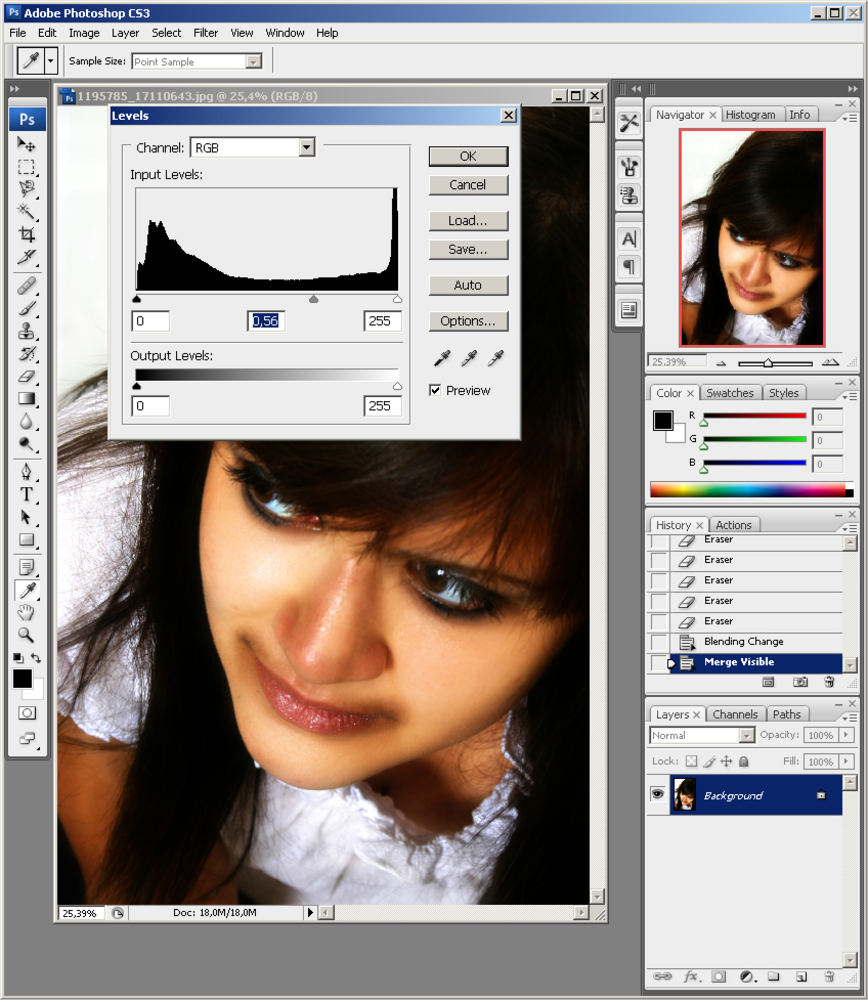 Арт эффект в Фотошоп
Арт эффект в ФотошопКак вырезать объект в фотошопе
5 фишек, которые должен знать каждый Фотошопер
Как сделать аватарку в фотошопе. Эффект Dual tone
Эффект распада в фотошопе
Портрет с цветами. Flowerful Portrait Effect. Эффект Marcelo Monreal
Топ 9 смертельных ошибок фотошопера. Топ 9 фейлов в фотошопе
5 лайфхаков Photoshop
Как сделать эффект огня в фотошопе
Эффект льда в фотошопе
Как сделать двойную экспозицию в фотошопе. Double Exposure. Цветная двойная экспозиция
Как сделать 3D текст в фотошопе
5 Способов вырезать ВСЕ в фотошопе!
3D эффект города в Photoshop
Обработка лица в фотошопе
Фотоманипуляция. Эффект под водой
Как сделать эффект прозрачности в фотошопе. Двойная экспозиция аналог
Текстовый эффект в фотошопе. Как в фотошопе сделать красивый текст
5 крутых лайфхака фотошопа
Как в фотошопе сделать гифку
Как в фотошопе сделать анимацию
Как сделать экшен в фотошопе
Как нарисовать персонажа в иллюстраторе
Фотошоп и Иллюстратор разница.
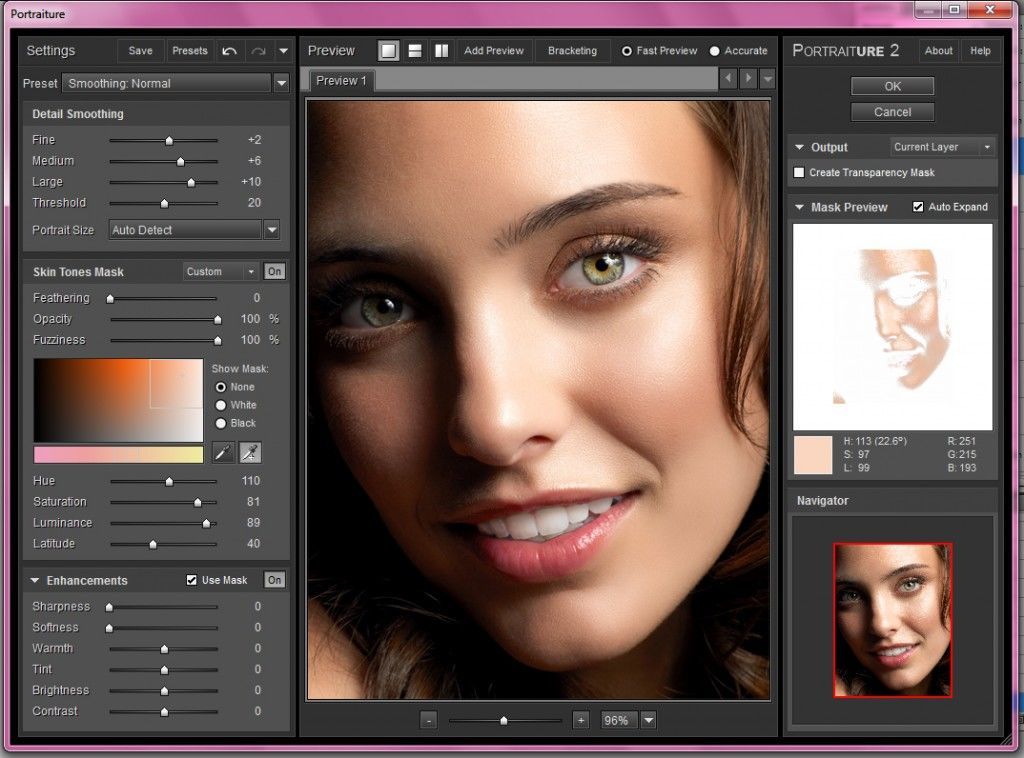 Отличие между векторной и растровой графикой
Отличие между векторной и растровой графикойКак добавить блики в фотошопе
Как сделать глитч эффект в фотошопе
Как сделать ретушь в фотошопе
7 Лайфхаков фотошопа
Как сделать двойную экспозицию в фотошопе
Объемный эффект в фотошопе
Шарж в фотошопе. Как сделать мультяшное лицо в фотошопе
Pixel Art в фотошопе
Поп арт в фотошопе
Как сделать эффект дыма в фотошопе?
Двойная экспозиция
Портрет из текста в фотошопе
Как сделать шапку для канала в фотошопе
Как сделать поп арт в фотошопе
Крутой эффект в фотошопе
Как сделать логотип в фотошопе
Как сделать эффект разрушения в фотошопе
Как в фотошопе сделать зеркальное отражение
Как сделать двойную экспозицию в фотошопе
Маска слоя в Фотошопе, как соединить картинки
Как в фотошопе изменить цвет
Как в фотошопе вырезать объект и вставить на другой фон. Как сделать фон прозрачным
Как в фотошопе убрать прыщи
Что на самом деле можно делать с помощью Adobe Photoshop?
Вы слышали, как люди говорят об Adobe Photoshop, но, возможно, вам интересно, что на самом деле можно делать с Photoshop? В этой статье мы постараемся ответить на этот вопрос, перечислив, на что способен Photoshop.
Для начала поймите, что Photoshop — одно из самых мощных приложений для редактирования изображений на рынке. А когда дело доходит до работы с фотографиями, он почти ничего не может сделать.
А когда дело доходит до работы с фотографиями, он почти ничего не может сделать.
Даже название «Photoshop» является синонимом фото-манипуляций, и с момента своего запуска более 25 лет назад в программе появилось множество новых функций.Некоторые из них мы обсудим ниже.
1.
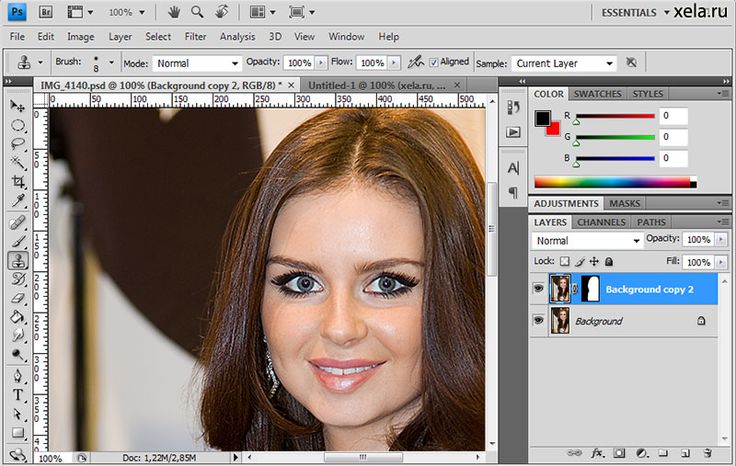 Редактировать фотографии с помощью Photoshop
Редактировать фотографии с помощью Photoshop
Когда мы спрашиваем себя, для чего можно использовать Photoshop, важно отметить, что некоторые из его текущих инструментов изначально были запущены в других программах, таких как Adobe Illustrator. В последние годы Adobe превратила пакет Creative Cloud в сложную сеть перекрывающихся приложений.
В последние годы Adobe превратила пакет Creative Cloud в сложную сеть перекрывающихся приложений.
Если у вас есть доступ к полной версии Creative Cloud, эти перекрывающиеся приложения имеют массу преимуществ.Однако одна из вещей, которые вы можете делать с помощью Photoshop, — это возможность редактировать фотографии.
С его помощью вы можете:
По сути, если есть какой-либо мыслимый способ редактировать изображение, вы можете сделать это с помощью Photoshop. Определенно существует конкуренция в категории «лучший фоторедактор», но Photoshop по-прежнему является отраслевым стандартом.
Определенно существует конкуренция в категории «лучший фоторедактор», но Photoshop по-прежнему является отраслевым стандартом.
Если вы хотите получить от программы максимальную отдачу, вот несколько советов по рабочему процессу Photoshop, которые помогут улучшить редактирование изображений.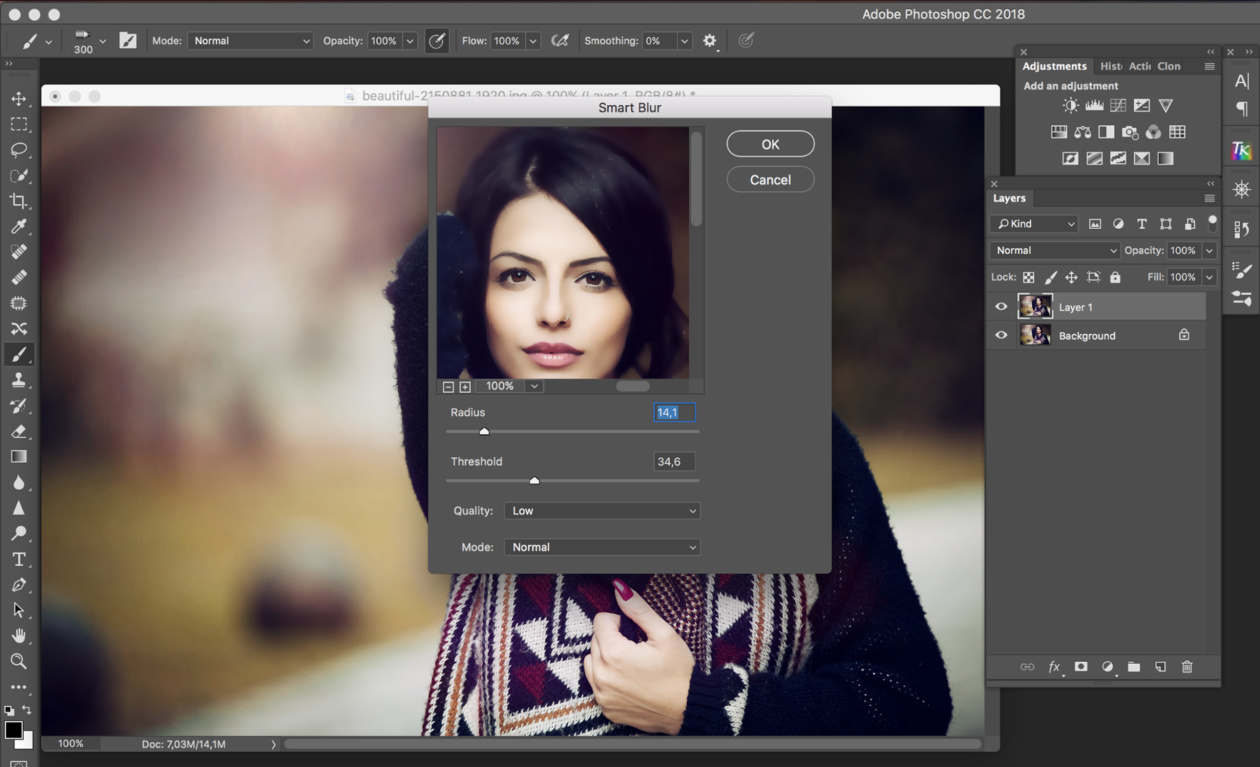
2. Создайте цифровую картину с помощью Photoshop
.
Что умеет Photoshop, помимо редактирования фотографий? Что ж, в наши дни большинство картин, мультфильмов, обложек книг и других произведений искусства, которые вы видите в Интернете, создаются не с помощью кисти и холста.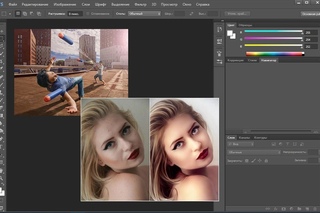 Я имею в виду, что это — это , но эта кисть и холст цифровые. Изображения, которые вы видите, были созданы на компьютере.
Я имею в виду, что это — это , но эта кисть и холст цифровые. Изображения, которые вы видите, были созданы на компьютере.
Photoshop — лишь одно из самых популярных приложений для создания цифрового искусства.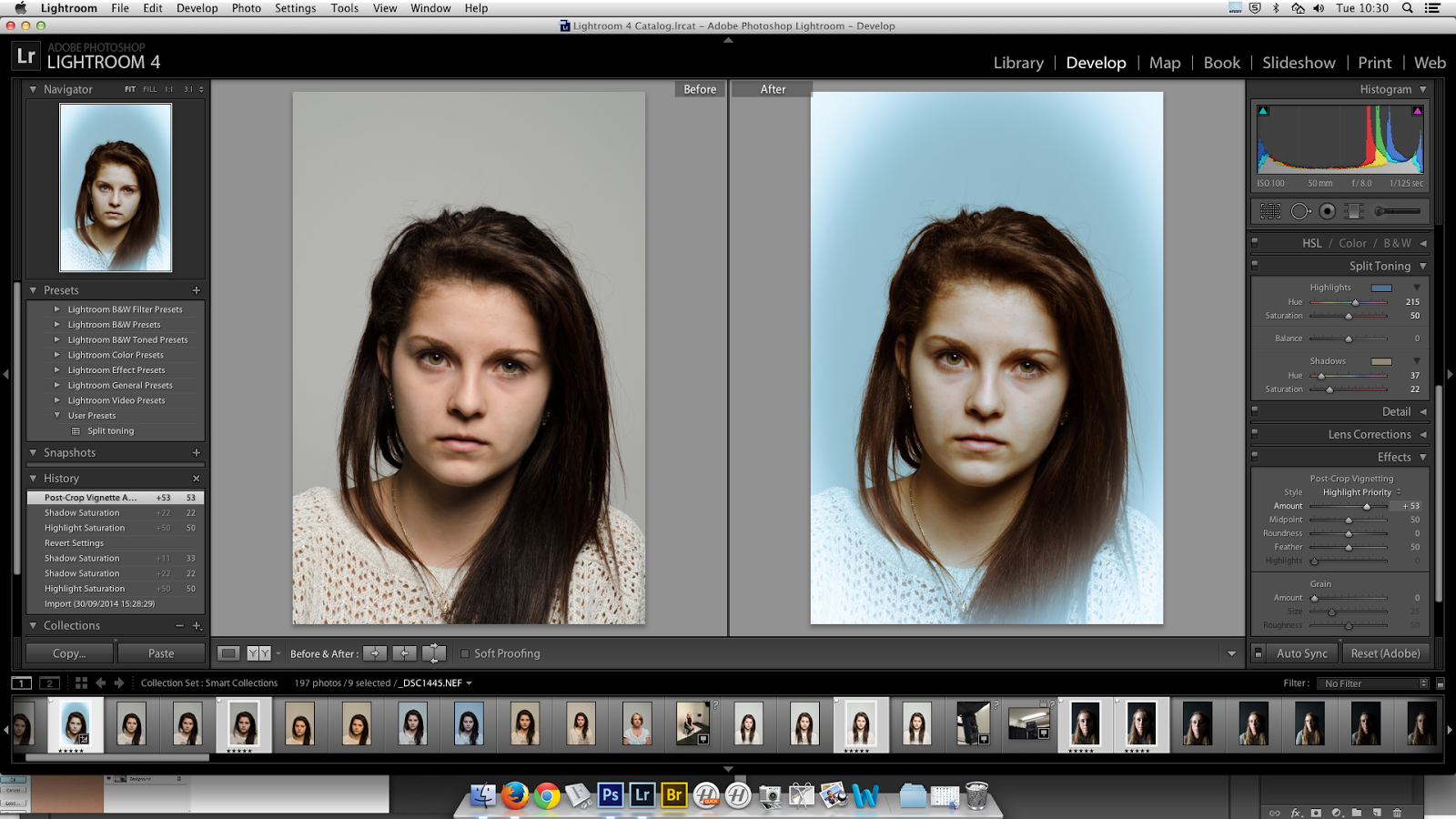
В то время как стили рисования могут варьировать гамму в зависимости от того, что рисуется, вы можете абсолютно подражать старой школе, нарисованной кистью в руке, через Photoshop.
Используя программу в качестве надежного холста и планшет в качестве кисти, вы можете сразу же приступить к работе над своим новым шедевром.
Используя кисти или слои для смешивания, вы также можете комбинировать разные цвета для создания картины.Кроме того, вы можете применять к изображению эффекты цифровой кисти, от масляных текстур до угля и чернил.
Эти эффекты часто представлены в виде настраиваемых кистей, которые можно загрузить через Adobe или стороннего поставщика. Вы также можете создать свой собственный. А вот как установить кисти в Photoshop.
Вы также можете создать свой собственный. А вот как установить кисти в Photoshop.
3.Используйте Photoshop для графического дизайна
youtube.com/embed/Uz1GfArgvSI» frameborder=»0″ allow=»accelerometer; autoplay; encrypted-media; gyroscope; picture-in-picture» allowfullscreen=»»/>
Когда я был студентом, изучая дизайн — а мой бюджет был более ограниченным — я часто спрашивал себя: «Как я могу продвинуть эту программу дальше?»
Мне нужно было создать иллюстрации и графические плакаты , но я надеялся сократить время, необходимое для изучения нескольких программ.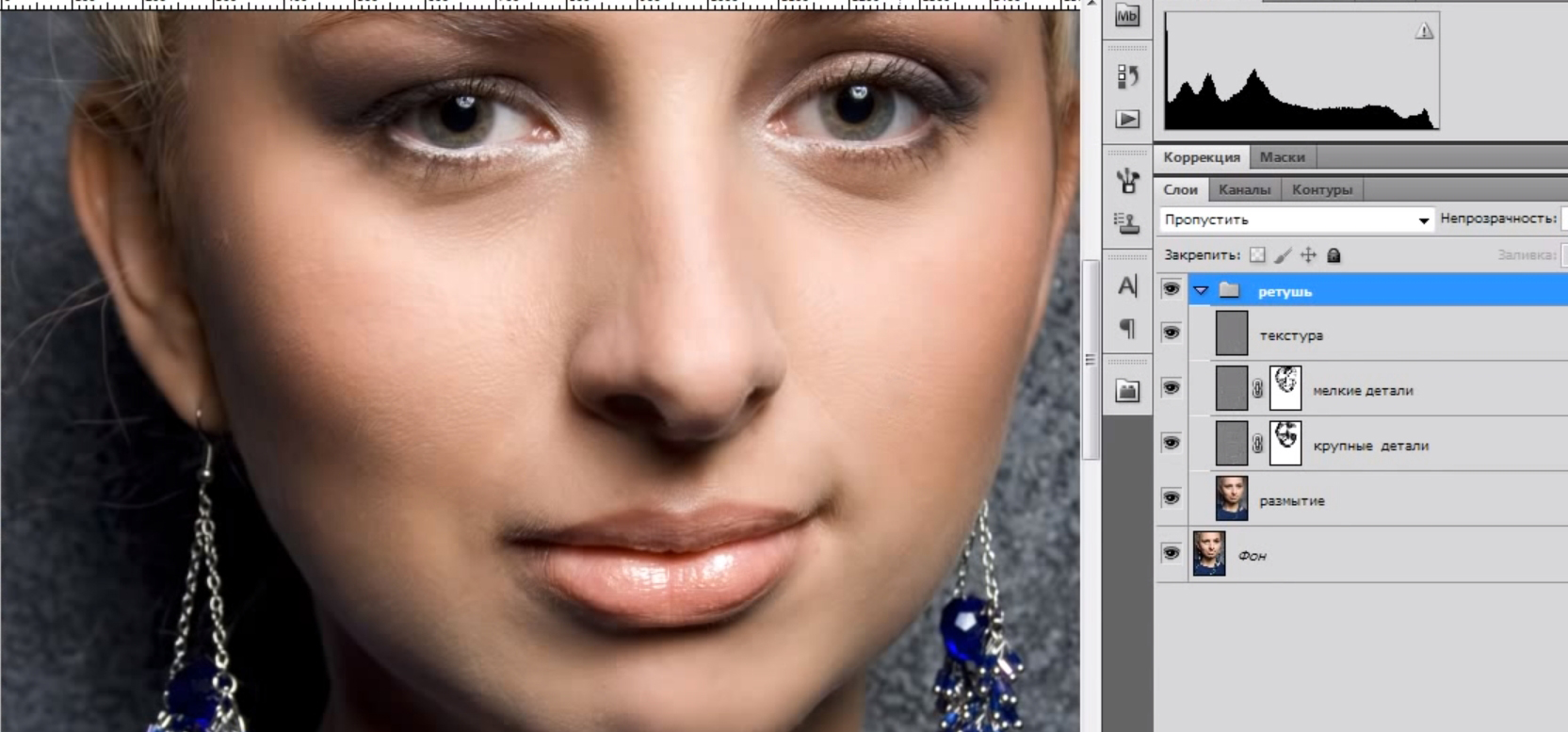 Я также не хотел покупать сразу несколько приложений.
Я также не хотел покупать сразу несколько приложений.
К счастью, многие инструменты Adobe для дизайна также были включены в Photoshop.Например, инструмент «Перо» — это основная функция Adobe Illustrator. Теперь это основной продукт почти во всех приложениях Adobe.
Хотя Photoshop не является основным приложением для графического дизайна, оно по-прежнему очень компетентно и предлагает большую гибкость. Если вы хотите опробовать некоторые распространенные инструменты Photoshop, прежде чем переходить к Illustrator, Photoshop — отличное место для начала.
Если вы хотите опробовать некоторые распространенные инструменты Photoshop, прежде чем переходить к Illustrator, Photoshop — отличное место для начала.
Это также хорошая программа, если вы занимаетесь графическим дизайном только от случая к случаю, а не круглый год.
3.Используйте Photoshop для веб-дизайна
youtube.com/embed/pE1fxYl6bYA» frameborder=»0″ allow=»accelerometer; autoplay; encrypted-media; gyroscope; picture-in-picture» allowfullscreen=»»/>
Как и графический дизайн, веб-дизайн не является основным направлением Photoshop.Существуют и другие программы Adobe, которые лучше подходят для этого, но Photoshop может быть полезным инструментом при создании макета для внешнего интерфейса вашего веб-сайта или приложения. Это сделано для того, чтобы вы могли увидеть, как может выглядеть дизайн.
Это сделано для того, чтобы вы могли увидеть, как может выглядеть дизайн.
Кодирование веб-сайта очень важно, но вам также нужно время, чтобы спланировать визуальные эффекты.Если вы этого не сделаете, это может привести к дополнительным изменениям в последнюю минуту, когда вы все соберете.
5.
 Создание гифок в Photoshop
Создание гифок в Photoshop
GIF-файлы являются основой социальных сетей, и знание того, как создавать GIF-файлы, рассматривается не только как классная вещь, но и как умный навык, которому нужно научиться.
Я помню, как впервые научился делать гифки.Из-за азарта я попытался создать как можно больше GIF-файлов, и я прошел через этот лихорадочный период, когда я выложил много таких GIF-файлов в Интернете.
Хотя я лично использовал GIF-файлы для демонстрации моих работ «в процессе», вы можете использовать Photoshop для множества различных целей создания GIF, от мемов до коротких видеоклипов.
6.Использовать фотографии для редактирования видео
youtube.com/embed/SqIgI7_LtdI» frameborder=»0″ allow=»accelerometer; autoplay; encrypted-media; gyroscope; picture-in-picture» allowfullscreen=»»/>
Наконец, полностью возможно редактировать видео в Photoshop.Вы не собираетесь снимать голливудский блокбастер или даже короткометражку, но для редактирования небольших клипов это может быть действительно удобно.
Самое лучшее в редактировании видео в программе — это то, что вы можете использовать корректирующие слои так же, как если бы вы редактировали фотографию.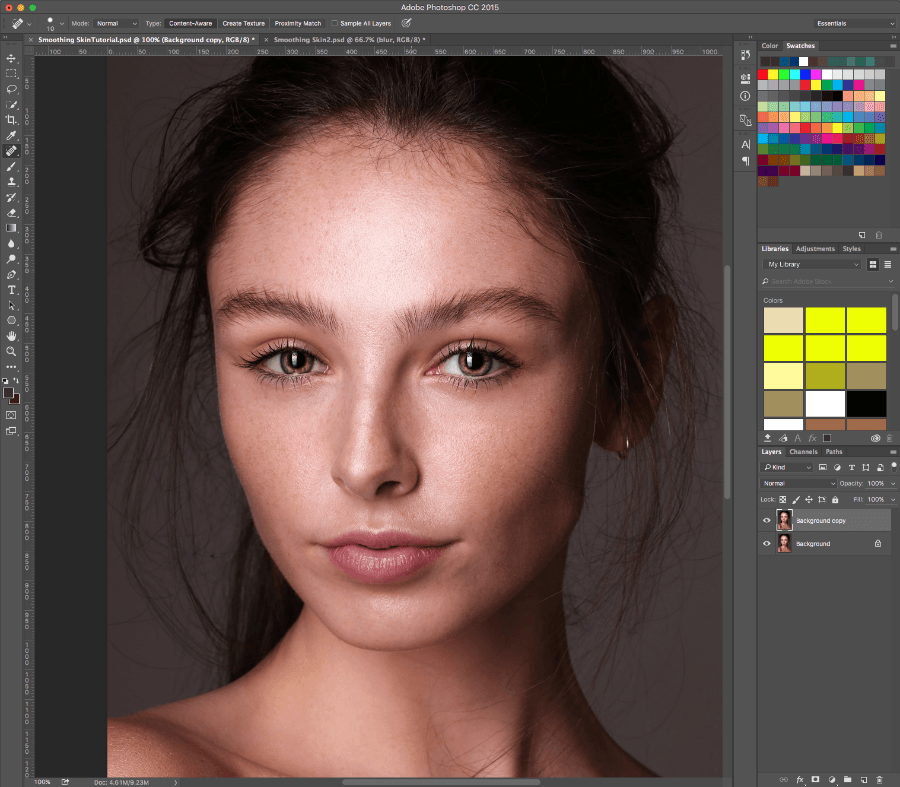 Если вы знаете, как редактировать фотографии, но не знаете, как использовать такие приложения, как Adobe Premiere Pro или After Effects, Photoshop может быть отличной альтернативой. Все инструменты, с которыми вы уже знакомы, уже есть.
Если вы знаете, как редактировать фотографии, но не знаете, как использовать такие приложения, как Adobe Premiere Pro или After Effects, Photoshop может быть отличной альтернативой. Все инструменты, с которыми вы уже знакомы, уже есть.
Что я могу сделать с Photoshop?
Adobe Photoshop — потрясающее приложение с потрясающим набором инструментов. Хотя изначально он предназначался для редактирования фотографий, теперь он может делать гораздо больше. Мы надеемся, что эта статья познакомила вас со всем, на что способен Photoshop.
Хотя изначально он предназначался для редактирования фотографий, теперь он может делать гораздо больше. Мы надеемся, что эта статья познакомила вас со всем, на что способен Photoshop.
Теперь, когда вы знаете все о Photoshop, возможно, вы хотите увидеть, как он сравнивается с GIMP, его бесплатной альтернативой с открытым исходным кодом. Итак, вот что умеет Photoshop, чего нет у GIMP.
Итак, вот что умеет Photoshop, чего нет у GIMP.
Windows 10 содержит множество параметров настройки звука! Используйте эти советы, чтобы максимально использовать возможности звука.
Шианн имеет степень бакалавра дизайна и имеет опыт работы в подкастинге. Сейчас она работает старшим писателем и 2D-иллюстратором.Она занимается творческими технологиями, развлечениями и производительностью для MakeUseOf.
Более От Шианн ЭдельмайерПодпишитесь на нашу рассылку новостей
Подпишитесь на нашу рассылку, чтобы получать технические советы, обзоры, бесплатные электронные книги и эксклюзивные предложения!
Еще один шаг…!
Подтвердите свой адрес электронной почты в только что отправленном вам электронном письме.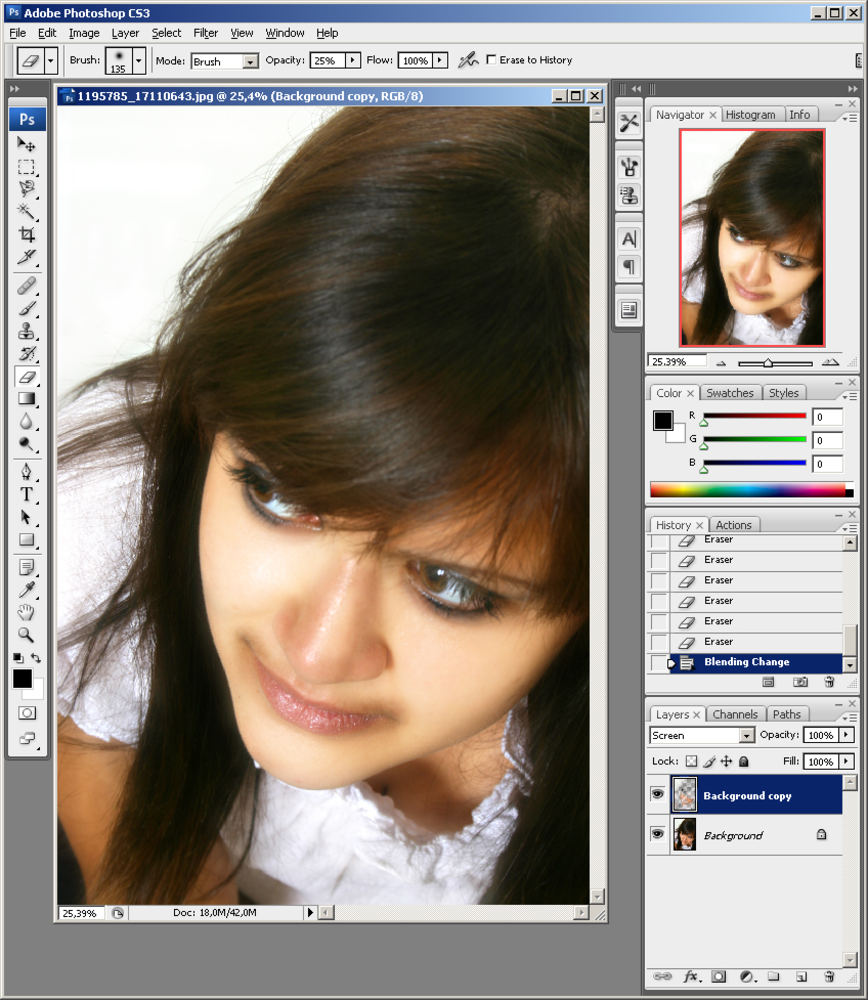
34 урока Photoshop, которые сделают вас похожим на профессионала
На этот раз мы представляем вам множество уроков по Photoshop на самые разные темы. Это хорошая коллекция для тех, кто еще не совсем профессионал, но хочет им стать. От создания удивительных визитных карточек до воплощения в жизнь каменной статуи — они заставят нас часами практиковать эти навыки.
Эти учебные пособия являются одними из лучших и разнообразных.Если вы научитесь овладевать некоторыми приемами и приемами из них, вы обязательно приземлитесь на ноги, выглядя как профи! Но имейте в виду, что для большинства из них требуется базовое понимание Photoshop + , чтобы иметь возможность следовать инструкциям. Это для тех из вас, кто знает основы и хочет продвинуться дальше в своем искусстве и дизайне.
Великие и интересные уроки Photoshop
Фотополоса
Инструмент деформации используется для создания эффекта скручивания (вам нужен Photoshop CS2 или выше) .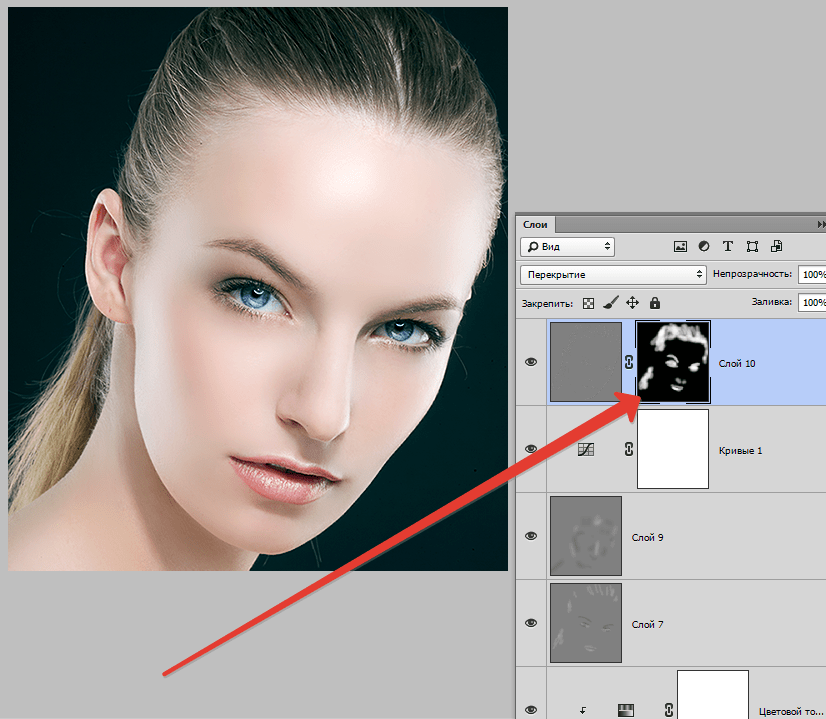 По завершении этого урока вы сможете создать фотополоску из ваших собственных фотографий или иллюстраций, которая будет выглядеть очень круто.
По завершении этого урока вы сможете создать фотополоску из ваших собственных фотографий или иллюстраций, которая будет выглядеть очень круто.
Создание адского пылающего черепа
В этом уроке рассматриваются все этапы создания пылающего черепа в Photoshop. В этом руководстве рассматриваются несколько относительно простых шагов и некоторые умные техники обработки фотографий.
Индивидуальный продукт и этикетка
Будьте внимательны при выполнении этого руководства. Это между промежуточным и продвинутым уровнями, но его определенно можно выполнить, приложив немало усилий.Даже если вы новичок, вы все равно можете изучить несколько отличных техник, прочитав это, но здесь нет столь подробных объяснений всего, поэтому вам потребуется хорошее понимание программы, чтобы сделать это самостоятельно.
Визитная карточка для печати
Создайте простую визитную карточку в Photoshop и подготовьте ее к печати с метками обрезки и обрезкой за обрез.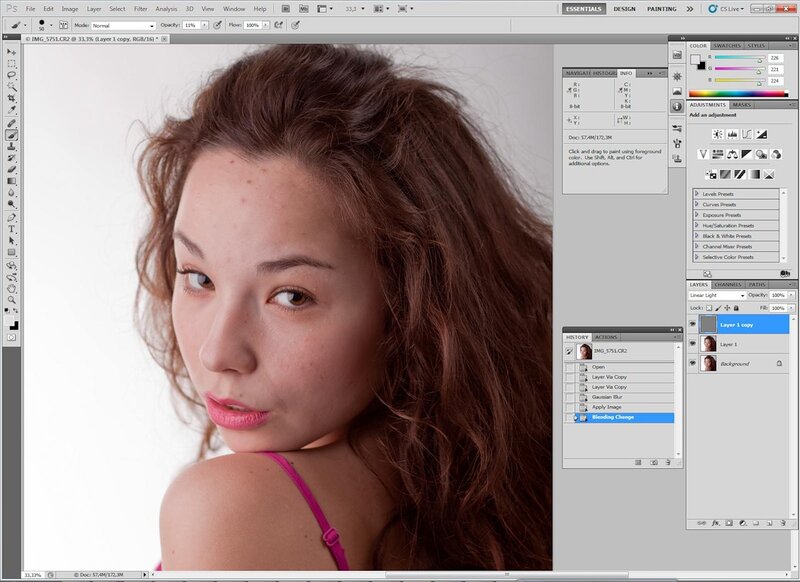
Отличное руководство для тех, кто не знаком с такой программой, как InDesign, но хочет сделать это в Photoshop. Очень полезный и отличный конечный результат.
Потрясающий цифровой эффект боке
Узнайте, как создать цифровой эффект боке. Процесс очень прост, и вы будете использовать очень мощный движок кистей, одну из самых крутых вещей в Photoshop. То, что вы здесь узнаете, можно использовать и для множества других вещей. Отличный учебник, чтобы узнать больше об этом.
Космический дизайн в стиле ретро
Создайте космическую радугу в стиле ретро с помощью техник, которые можно использовать в сочетании с любой формой и цветом. Всего 10 шагов.
Абстрактные обои с акварелью
В Photoshop есть множество способов создать эффект акварели. В этом уроке мы будем использовать Layer Masking, который является очень мощным методом. Приведенные здесь методы можно использовать во многих других типах работы, так что можно получить очень ценные знания вместе с классным конечным результатом.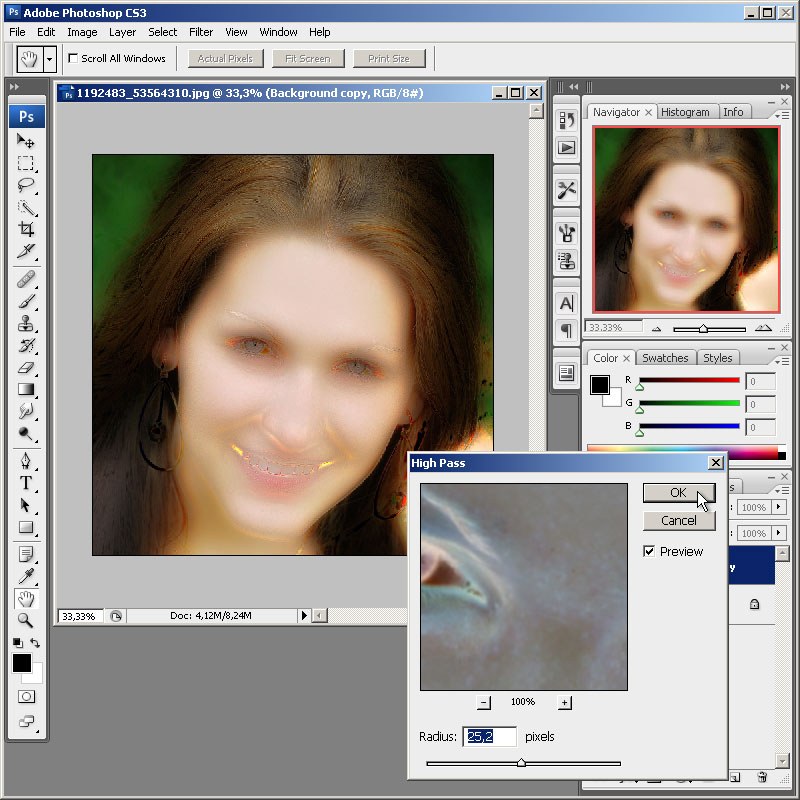
Эффект современного 3D-текста
Используйте возможности 3D-рендеринга Illustrator для создания классного эффекта 3D-текста. Не волнуйтесь, вам не нужно ничего знать об Illustrator, вас научат на протяжении всего процесса.Затем вернемся в Photoshop, чтобы закончить. Это отличный способ создать что-то, что отлично выглядит, и попрактиковаться в совместном использовании Photoshop и Illustrator. И помните: если у вас нет Illustrator, вы можете загрузить пробные версии практически любого программного обеспечения Adobe с сайта adobe.com.
Постапокалиптические манипуляции с фотографиями
Вы научитесь создавать реалистичные манипуляции с фотографиями, используя корректирующие слои, векторные маски и некоторые специальные эффекты. Здесь есть чему поучиться, и вы, конечно же, можете изучить это с помощью собственных изображений.
Фотография поддельной модели
Приложив совсем немного усилий, вы можете сделать существующие фотографии повседневных сцен и сделать их похожими на миниатюрные модели. Выглядит очень эффектно и может использоваться на самых разных фото.
Выглядит очень эффектно и может использоваться на самых разных фото.
Оживление каменной статуи
С помощью различных настроек вы научитесь придавать этой статуе вид, будто у нее кожа. Очень крутой и впечатляющий конечный результат, который может сделать любой, у кого есть базовые навыки работы с Photoshop.
Эффект рисования светящимся светом
В этом уроке я покажу вам удивительно простой и быстрый способ создать впечатляющий световой рисунок.
Стеклянный шар
В этом уроке Photoshop вы сделаете 9 основных шагов по созданию стеклянного шара. Постарайтесь понять, что происходит на каждом этапе, и вы сможете узнать много полезного.
Создание реалистичного светового эффекта IES
Научитесь создавать реалистичный световой эффект IES (фотометрический).Вы будете использовать Photoshop CS4, а также некоторые бесплатные плагины и программное обеспечение. Расширенное руководство, но стоит попробовать, если вы чувствуете, что ваши навыки выше среднего.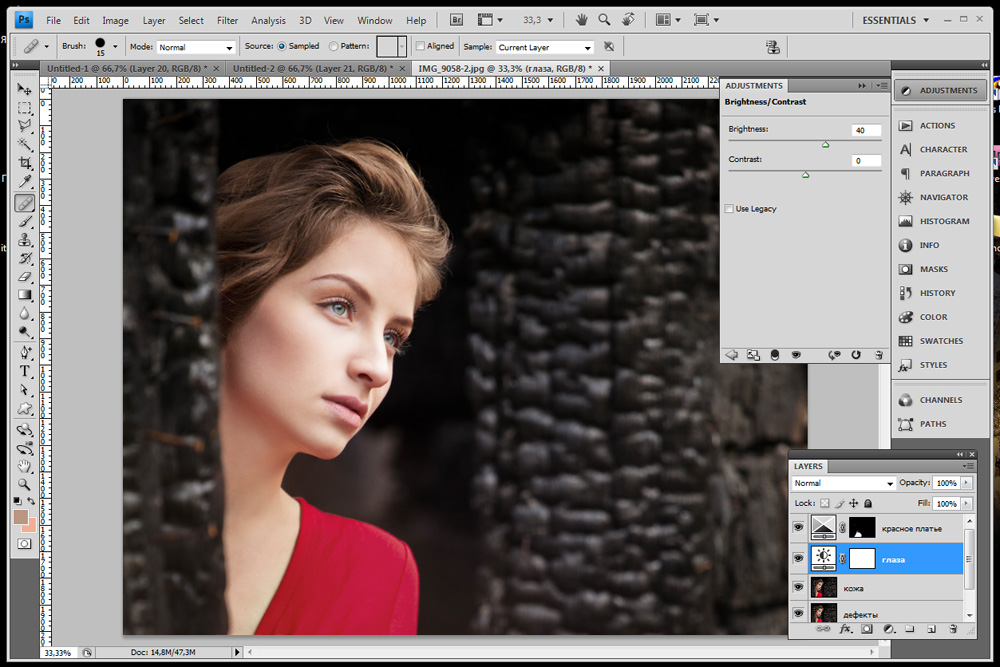
Имитация трехмерного образа в Photoshop
Цель этого урока — показать вам другое использование PhotoShop, отличное от редактирования изображений. Это что-то столь же необычное, как 2D-работа, вдохновленная 3D-рендерингом. Узнайте, как добавлять градиенты, отражения и многое другое, чтобы получить трехмерный вид.
Создание трехмерного текста Обработка фотографий
В этом руководстве по графическому дизайну среднего уровня вы узнаете, как реалистично наложить красивый трехмерный текстовый объект на сцену в гостиной с помощью Illustrator и Photoshop.
Egg Planet
Используя некоторые стандартные изображения и техники обработки фотографий, вы получите потрясающий результат.
Значок социального стикера с тяжелым рисунком в стиле гранж
В этом уроке по Photoshop вы узнаете, как создать значок стикера с изображением тяжелого потертого гранж. Это очень простое пошаговое руководство. Научитесь смешивать формы, кисти и режимы наложения для достижения окончательного результата.
Отличные типографские обои
Из этого туториала Вы узнаете, как создать интересные и уникальные типографские обои за несколько простых шагов.Даже новички смогут воссоздать этот эффект, добавить в него свой стиль и мысль. Готовые обои доступны для скачивания в разных размерах!
Эффект текста чертежа
Эффект текста чертежа, который выглядит профессионально, но при этом просто — и имеет множество возможных применений.
Добавление текстуры к скину
В этом руководстве вы научитесь добавлять текстуру к скину и сделать ее такой, какой она должна быть. Этот прием можно использовать практически с чем угодно, и он может дать очень интересные эффекты.
Singing Apple
Создайте привлекательный конечный результат с помощью этого забавного учебника по обработке фотографий, который может вдохновить на многие виды работы.
Создание блестящей земли с помощью 3D-слоев Photoshop
Как создать значок блестящей планеты с помощью 3D-функций Photoshop CS4 Extended. В этом руководстве содержится основная информация о 3D-слоях и текстурных картах.
В этом руководстве содержится основная информация о 3D-слоях и текстурных картах.
15 простых шагов Значок RSS
Узнайте, как создать уникальный и красочный значок RSS за 15 простых шагов.Вы узнаете, как комбинировать различные эффекты освещения и рисования с комбинацией параметров наложения.
Как избавиться от текста за секунды с помощью кистей PhotoShop
Этот быстрый скринкаст подробно продемонстрирует один из многих методов «подавления» и может быть использован для подавления практически любого типа объекта PhotoShop. Очень просто, но с его помощью можно добавить дополнительных штрихов ко многим дизайнам, особенно к тем, которые должны выглядеть грубовато.
Манипуляция с розовой дамой
Как превратить простую фотографию леди в фотоманипуляцию с розовой девушкой, используя различные техники.В этом уроке вы узнаете, как отретушировать лицо и создать розовый фон из разных форм.
Pencil It In
Из этого урока вы узнаете, как добавлять элементы, нарисованные карандашом, в свои проекты.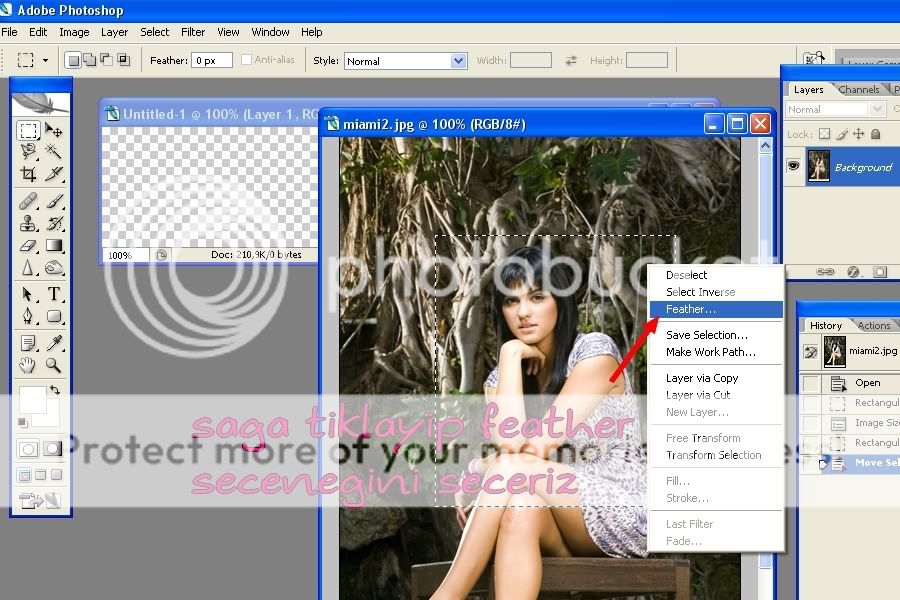 Популярный, но простой эффект, который придаст вам популярный вид ручной работы.
Популярный, но простой эффект, который придаст вам популярный вид ручной работы.
Создание эффектов замороженной жидкости
В этом уроке вам будут показаны некоторые приемы, позволяющие придать практически любому объекту эффект жидкости или замороженной жидкости. Автор также раскрывает, как он утверждает, самый простой способ извлекать жидкие изображения и сохранять их прозрачными.Отличный эффект, который заставит вас выглядеть профессионально!
Создание эффекта замедленного выстрела пули
Как создать красивый эффект выстрела пули с помощью пульта дистанционного управления, чтобы показать множество крошечных деталей, вылетающих после удара: печатная плата, кнопки и несколько микросхем.
Как создать сцену с плавящейся камерой
В этом уроке вы будете использовать инструмент маски слоя и фильтр сжижения, чтобы «растопить» камеру. Для этого рекомендуется планшет, но не требуется.
Как слепить брызги краски на лицо
Возьмите кисти PhotoShop с брызгами краски и примените их к контурам лица модели. Это относительно простая техника, дающая прекрасные художественные результаты.
Это относительно простая техника, дающая прекрасные художественные результаты.
Making of the Imaginary Paint Dancers
Мощный и красивый учебник. Вы также получаете ссылки на использованные фотографии или можете создать что-то подобное из любых имеющихся у вас изображений.
Как создавать суперпластичные эффекты с красочными линиями
Цветные линии — один из самых гибких эффектов, которые вы можете легко создать в Photoshop.Они подходят везде и могут выглядеть потрясающе. В этом уроке вы узнаете, как создавать эти фантастические красочные эффекты, используя только Photoshop.
Великолепные обои с логотипом Mac OS X
В этом руководстве вы узнаете, как создать потрясающие обои с логотипом Mac OS X. Вы получите профессионально выглядящий результат, используя это хорошо объясненное руководство.
Заключение
Надеемся, вам понравились эти уроки. Надеюсь, вы были вдохновлены изучением некоторых новых эффектов, которые придадут вашему дизайну более профессиональный вид.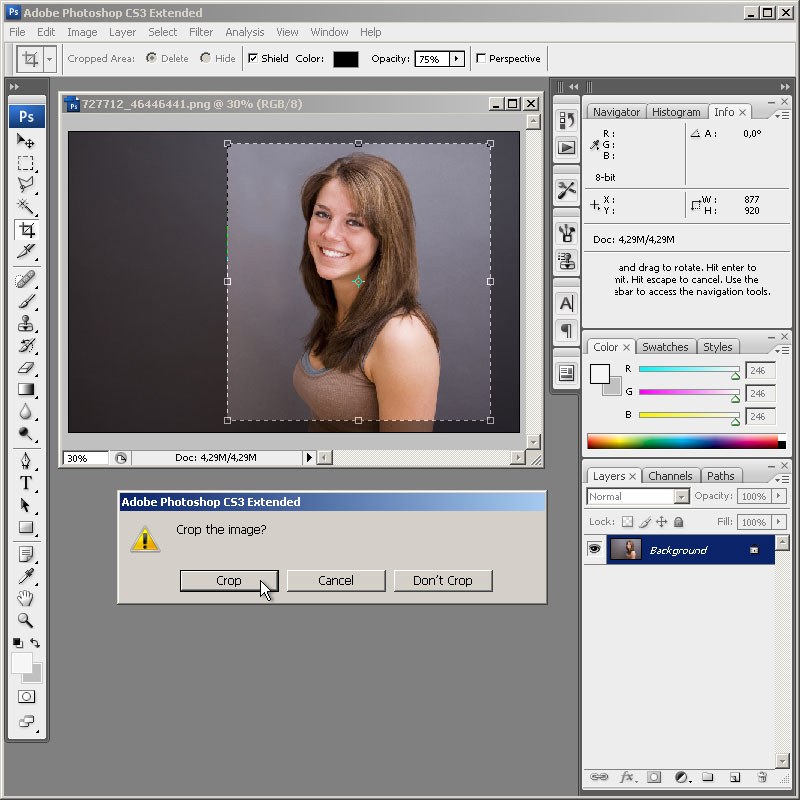 Оставьте комментарий, чтобы сообщить нам, что вы думаете.
Оставьте комментарий, чтобы сообщить нам, что вы думаете.
10 забавных руководств, которые стоит попробовать
Хотите коснуться чьего-то тела? В этом видеоуроке будет показано, как легко обмениваться лицами людей с помощью команды Photoshop Auto-Blend Layers.
2. Эффект ретро-комиксов в Photoshop
Придайте своим фотографиям увлекательный эффект комиксов, следуя этому короткому и простому уроку Photoshop.
В этом уроке используется инструмент «Пластика» в Photoshop и специальная гранжевая кисть, чтобы Том Круз, которого вы можете легко заменить на фотографию себя или друга, выглядел как инопланетное существо.
Из этого увлекательного туториала Вы узнаете, как превратить объект съемки в вампира. Вы будете использовать стандартную фотографию черепа крокодила, чтобы добавить клыки вампира, стили слоя, чтобы настроить цвета изображения для более загадочного вида и многое другое.
Сделайте себя похожим на гниющий труп, выполнив этот урок по Photoshop. Вы узнаете, как изменить цвет глаз, совместить лицо объекта с изображением черепа с помощью масок слоев и т. Д.
Придайте своим скучным фотографиям мелодраматический вид, напоминающий такие фильмы, как Город грехов . У этого учебника Photoshop на Psdtuts + есть видеоверсия, а также текстовая версия, чтобы приспособить ваш предпочтительный стиль обучения.
Этот урок Photoshop из наших архивов даст вам возможность сделать так, чтобы объект вашей фотографии выглядел так, как будто он вырывается из каменной тюрьмы.
8. Старение молодой женщины: Урок Photoshop
Вы когда-нибудь думали о том, как будете выглядеть, когда станете старше? Не удивляйтесь, если вы выполните этот урок Photoshop по цифровому старению лица человека. В этом уроке вы узнаете, как использовать инструменты «Пластика» и «Деформация», чтобы лицо модели немного провисало, как добавить седые волосы и многое другое.
9. Учебное пособие по Photoshop: придайте фотографиям потрепанный ретро-вид
В этом уроке Photoshop вы узнаете, как применить драматический фотоэффект к вашим обычным фотографиям.
В этом видеоуроке на YouTube будет продемонстрирован метод превращения человека в зомби с помощью стоковых фотографий, режимов наложения Photoshop и многого другого.
17 лучших руководств и идей по Photoshop для всего, чего вы пытаетесь достичь
Нет никаких сомнений в том, что Photoshop — невероятно мощный инструмент для маркетологов. В Photoshop есть тысячи функций, инструментов, настроек и ярлыков, которые за последние несколько десятилетий кардинально изменили и изменили графический дизайн и редактирование фотографий.
Однако изощренность современных дизайнерских возможностей сопряжена с трудностями в изучении и обновлении функций Photoshop.
Независимо от того, являетесь ли вы мастером Photoshop, дизайнером-самоучкой или начинающим специалистом, всегда найдется еще больше уловок и приемов, которым можно научиться.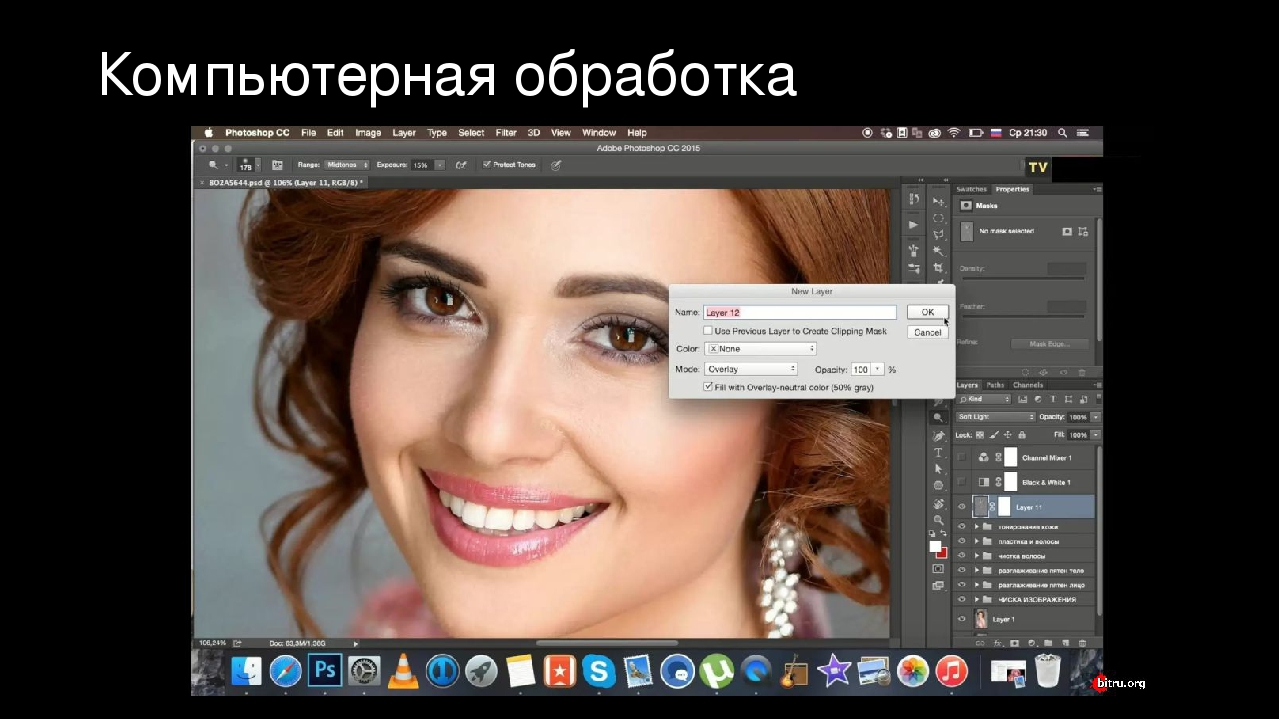
К счастью, мы составили список из 11 видеоуроков для Photoshoppers на разных уровнях, чтобы ускорить ваш рабочий процесс. Некоторые видео больше подходят для начинающих, а другие предназначены для людей с большим опытом.Так что взгляните, найдите учебные пособия, которые лучше всего подходят для вас, и используйте их, чтобы узнать несколько новых полезных советов и приемов.
17 полезных уроков по Photoshop, которые ускорят ваш рабочий процесс
1. Учебное пособие по основам Photoshop — Adobe
Время: 46 мин
Многие из вас, вероятно, осознают ценность Photoshop и других навыков программного обеспечения для дизайна, но когда дело доходит до самообучения новому навыку, например, Photoshop, трудно понять, с чего начать. К счастью, это 46-минутное руководство — отличный способ начать.
Созданный командой Adobe Photoshop, этот учебник больше похож на бесплатный класс веб-семинара: у вас есть дружелюбный преподаватель, который показывает вам основы работы Photoshop с Adobe Bridge, а затем показывает десять основных приемов, которые помогут вам начать работу.
Советы в этом видео включают удаление пятен на фотографиях, работу со слоями Photoshop, обрезку, редактирование цветов изображения, удаление частей изображения и многое другое.
2. Урок по рисованию в Photoshop — PiXimperfect
Время: 31 мин
В Photoshop есть несколько способов «рисовать».Часто самые красивые иллюстрации, которые сегодня демонстрируют бренды, были созданы с помощью множества цифровых кистей Photoshop. Учебник PiXimperfect в Photoshop подробно показывает, как сделать фотографию действительно похожей на картину.
Для рисования в Photoshop ваш ведущий в этом руководстве рекомендует использовать физическое перо или стилус, а не компьютерную мышь. Стилус лучше всего имитирует физические движения при рисовании и помогает контролировать руки при постепенном преобразовании фотографии.
На протяжении всего урока вы научитесь использовать множество цифровых кистей в Photoshop, чтобы соответствовать деталям фотографии, с которой вы начинаете. Ведущий также показывает вам различные мазки кистью для добавления, исправления и улучшения изображения. Смотрите его полностью ниже.
Ведущий также показывает вам различные мазки кистью для добавления, исправления и улучшения изображения. Смотрите его полностью ниже.
3. Инструменты дизайна и советы по рабочему процессу — Adobe
Время: 7 мин
Нет лучшего учителя, чем производитель, верно? Это второе руководство, размещенное на сайте Adobe Helpx, дает простые базовые советы по улучшению рабочего процесса.Если вы дизайнер-самоучка, я настоятельно рекомендую это видео для простого ознакомления.
Учитель начинает с того, что быстро проводит вас по сеткам и объясняет, как максимально повысить эффективность вашего рабочего места. Затем он даст вам полезные советы по размещению элементов (смарт-объекты, связанные файлы и т. Д.) И использованию обтравочных масок.
Лучшая часть учебника — это то, как он быстро и наглядно показывает, как Photoshop взаимодействует с другими продуктами Adobe, такими как Typekit и Illustrator. Учитель быстро выводит на экран страницу журнала, показывая вам различные элементы Illustrator и Photoshop, что упрощает отслеживание и упрощает создание дизайнерских идей.
Учитель быстро выводит на экран страницу журнала, показывая вам различные элементы Illustrator и Photoshop, что упрощает отслеживание и упрощает создание дизайнерских идей.
[Посмотреть видео здесь]
4. Учебное пособие по тексту Photoshop — пиксели и скобки
Время: 3 мин.
Есть много способов добавить текст в фотографию или дизайн с помощью Photoshop. И столько же шрифтов и стилей на выбор.Видеоурок ниже представляет собой общий обзор того, как добавить текст на холст Photoshop.
Ваш ведущий, Спенсер, показывает вам два основных типа текста, которые вы можете добавить на холст Photoshop: безграничный текст и текстовое поле . Оба типа текста дают вам разные уровни свободы для перемещения, поворота и обтекания текста вокруг другого содержимого вашего дизайна.
Посмотрите краткое руководство ниже.
youtube.com/embed/z8ZbGTL1dYo?ecver=1″ frameborder=»0″ allowfullscreen=»»/>5. 10 лучших сочетаний клавиш в Photoshop — компьютерные фанаты
Время: 3 мин.
Чтобы ускорить процесс, нужно просто знать и использовать множество сочетаний клавиш, доступных для программного обеспечения Photoshop.
К счастью, графические фанаты собрали этот удобный учебник, в котором представлены 10 лучших быстрых клавиш для редактирования фотографий в действии. Он охватывает переключение режимов наложения слоев, создание инвертированных масок, использование обтравочных слоев, преобразование слоев, изменение размеров кистей, увеличение и уменьшение масштаба, предварительный просмотр мягких выделений, дублирование слоев, затухание мазков кисти и выборку цветов непосредственно на холсте.
Хотите еще больше советов и рекомендаций? Ознакомьтесь с этим сообщением в блоге, где вы найдете список из 66 сочетаний клавиш Photoshop.
youtube.com/embed/S3IEzVZTwvE» frameborder=»0″ allowfullscreen=»»/>
6. Урок по раскраске в Photoshop — PHLEARN
Время: 19 мин
Перекрашивать рисунок или иллюстрацию легко. С другой стороны, добавление нового цвета к фотографии в реальном времени — это совсем другая история. Из этого туториала Вы узнаете, как это сделать в Photoshop.
Фотографии имеют чрезвычайно сложные цветовые композиции — в них гораздо больше цветов, чем кажется на первый взгляд. По этой причине бывает довольно сложно раскрасить фотографию по-другому и в конечном итоге сделать ее естественной.Аарон Райс из ресурса Photoshop, Phlearn, покажет вам, как использовать инструмент «Colorizer» в Photoshop, чтобы изолировать и изменить цвет определенных частей любой фотографии.
Курс научит вас применять «маску слоя» к фотографии, чтобы вы могли выявить все нужные детали фотографии перед ее «раскрашиванием». В результате вы сможете изменить цвет объекта без ущерба для качества. Посмотрите учебное пособие ниже.
Посмотрите учебное пособие ниже.
7. Как использовать инструмент кадрирования — Линда.com
Время: 5 мин.
Существует множество способов кадрирования изображений в Photoshop, и если вы сравните свой метод кадрирования с чужим, вы можете понять, что они делают это иначе, чем вы. Частично это связано с тем, что инструменты кадрирования Photoshop менялись в разных версиях.
Если вы хотите узнать, как использовать последний инструмент кадрирования (начиная с Adobe CC), который позволяет скрыть обрезанные пиксели вместо их постоянного удаления, в этом руководстве вы пройдете через это.
Это руководство является частью серии Lynda.com — отличного ресурса для расширенных уроков по Photoshop.
8.
 Учебное пособие по созданию фонов в Photoshop — Adobe
Учебное пособие по созданию фонов в Photoshop — AdobeВремя: 3 мин.
Если вы работаете с визуальным контентом достаточно долго, в конечном итоге вы попадете в ситуацию, когда захотите отделить объект переднего плана фотографии от фона. Проблема в том, что удаление фона фотографии может исказить объект, который вы пытаетесь выделить в процессе.
Следующий учебник по Photoshop создан самой Adobe и показывает, как добавить прозрачную «кожу» к фотографии и «нарисовать» объекты, которые нужно отделить от фона. Результат? Предмет переднего плана, который вы можете наложить на любой новый фон. Узнайте, как это сделать, перейдя по ссылке ниже.
[Посмотреть видео здесь]
9. Как использовать инструмент отмены / повтора, шаги и историю — Sterling учит
Время: 5 мин.
Если вы вообще много работали с Photoshop, вы, вероятно, уже поняли, что функции отмены / повтора не работают так же, как в таких программах, как Word, Illustrator или InDesign.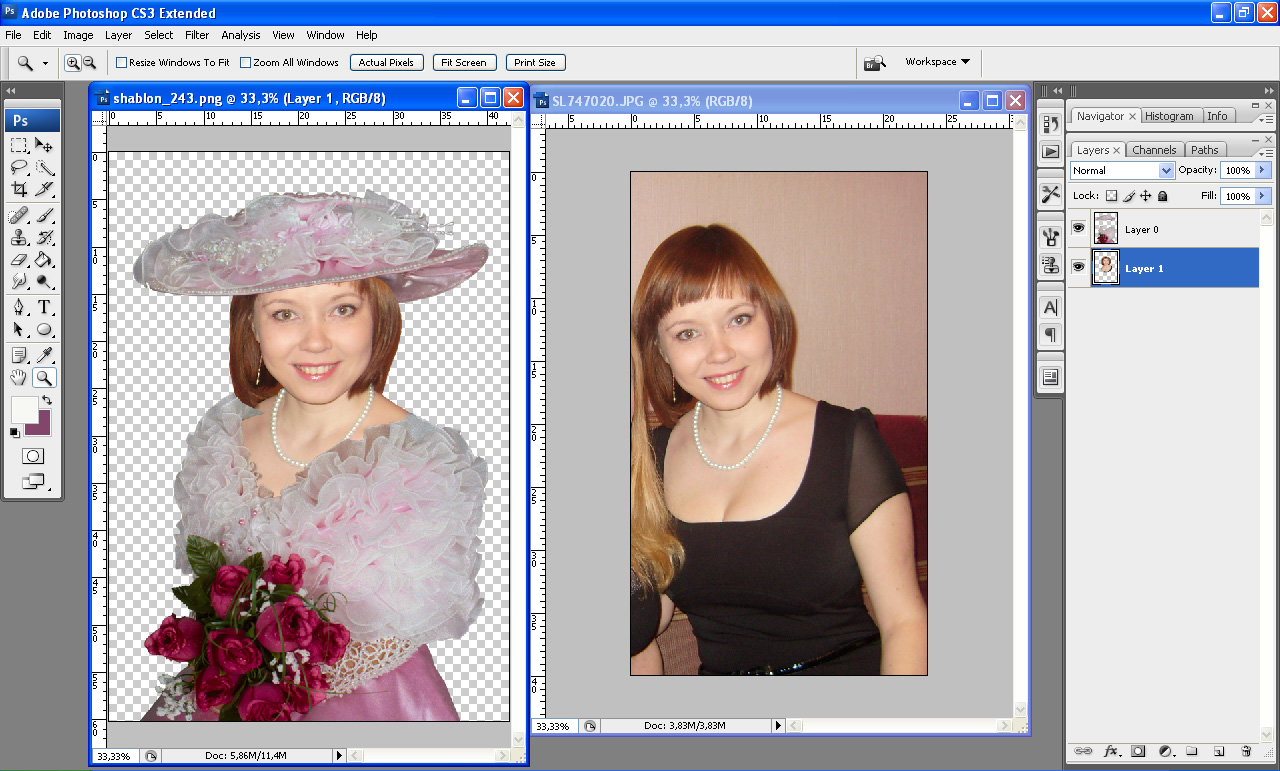 Вместо этого функция отмены / повтора в Photoshop автоматически устанавливает отмену только одного шага. Чтобы вернуться через несколько шагов, вы должны использовать панель истории, и даже панель истории ограничена количеством шагов, которые она запоминает.
Вместо этого функция отмены / повтора в Photoshop автоматически устанавливает отмену только одного шага. Чтобы вернуться через несколько шагов, вы должны использовать панель истории, и даже панель истории ограничена количеством шагов, которые она запоминает.
Photoshop может вернуться к предыдущим этапам — просто сначала это не всегда так. В этом руководстве вы узнаете, как использовать инструменты отмены / повтора в Photoshop и как настроить панель истории так, чтобы она запоминала больше шагов, чем автоматически.
10. Учебное пособие по Photoshop с двойной экспозицией — Adobe Creative Cloud
Время: 45 сек
На мой взгляд, двойная экспозиция — один из самых крутых визуальных эффектов, доступных вам в Photoshop. Этот эффект объединяет две разные фотографии вместе, так что текстура одного изображения может соответствовать форме другого изображения.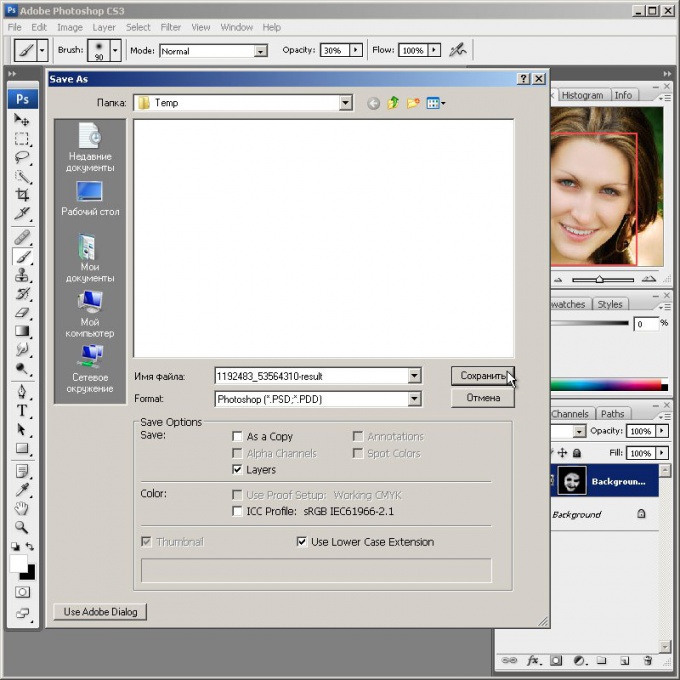 И, согласно приведенному ниже руководству, сделать это проще, чем вы думаете.
И, согласно приведенному ниже руководству, сделать это проще, чем вы думаете.
В приведенном ниже руководстве по Photoshop Adobe Creative Cloud научит вас применять двойную экспозицию с использованием двух изображений, уменьшив их непрозрачность.Затем вы можете творчески наложить одно изображение на другое. Результат потрясающий.
Посмотрите руководство ниже.
11. Как использовать инструмент поворота экрана — Creative Bloq
Время: 2 мин.
Вы когда-нибудь работали над изображением, которое вы бы просто хотели перевернуть вверх ногами, как лист бумаги? Если вы еще не знали, с Photoshop вы можете!
Этот двухминутный учебник от Creative Bloq проведет вас через этот простой инструмент и покажет, как его использовать на практике.
Не забудьте просмотреть другие видео из серии «Двухминутный инструмент» от Creative Bloq, чтобы быстро расширить свои возможности с помощью инструментов, которые вы, возможно, не использовали ранее! Creative Bloq делает свои обучающие видео понятными, быстрыми и понятными, поэтому вам не нужно тратить время на поиск информации, которую вы хотите знать.
12. Учебное пособие по 3D Photoshop — Tutvid
Время: 31 мин
Вам не нужно работать с Disney Pixar, чтобы добавить третье измерение к плоской фотографии или дизайну.
Рабочее пространство 3D в Photoshop настраивает вас в сетчатую среду, где вы можете добавить трехмерный объект — многие из которых входят в стандартную комплектацию Photoshop — и создать трехмерное произведение искусства, используя этот базовый объект.
Рабочее пространство 3DPhotoshop, по словам вашего ведущего Натаниэля из Tutvid, позволяет вам изменить вид холста Photoshop, чтобы вы могли исследовать стороны, верх и низ вашего объекта и редактировать его под любым углом.
Фигуры, буквы и цифры доступны в 3D-форме с помощью Photoshop.Однако в видео ниже обратите внимание на системные требования во введении. 3D в Photoshop — прекрасная вещь, но играть в этом пространстве можно только в том случае, если на вашем компьютере установлена правильная видеокарта.
13. Как повысить резкость изображений — Дизайн Кельвина
Время: 16 мин
Как инструмент редактирования фотографий и графического дизайна Photoshop имеет сотни способов повышения резкости, редактирования, изменения и управления внешним видом изображений.Но это также означает, что вы, возможно, не знаете, как лучше всего редактировать изображение при сохранении наилучшего качества.
В этом учебнике средней длины от Kelvin Designs вы познакомитесь с основами повышения резкости изображений и узнаете, почему одни способы лучше других. Ваш учитель также даст вам советы по поддержанию качества изображений и объяснит, какие инструменты лучше подходят для определенных типов изображений.
В качестве дополнительного бонуса компания Kelvin Designs связала исходные файлы, использованные в видео, чтобы вы могли загрузить их и просмотреть на своем компьютере. Если вы больше разбираетесь в практических занятиях, это может быть для вас отличным уроком.
Если вы больше разбираетесь в практических занятиях, это может быть для вас отличным уроком.
14. Как использовать шаблоны Step & Repeat — Phlearn
Время: 15 мин
Для многих графических дизайнеров создание и использование узоров — довольно частая задача. Хотя существует несколько способов создания узоров, один из которых — вручную, в Photoshop на самом деле есть упрощенный прием, позволяющий значительно упростить создание узоров, чем измерение, копирование, вставку и повторение снова и снова.
В этом видео учитель — Аарон Нейс — познакомит вас с основами построения выкройки. У Nace есть множество руководств по Photoshop и Lightroom, поэтому обязательно ознакомьтесь с ними.
(Совет от профессионалов: в этом видео довольно длинное введение, поэтому переходите к 1:37, если хотите перейти к делу.)
youtube.com/embed/psMiMmmNgIE?list=PL7JpMMpENaD0an-7VlXq8hSRhb8MrXUux» frameborder=»0″ allowfullscreen=»»/>
15. Учебное пособие по действиям Photoshop — Phlearn
Время: 8 мин.
Вы когда-нибудь хотели, чтобы вы могли просто записать серию шагов в Photoshop и применить эти шаги к кучке разных файлов? Например, обрезка изображений до определенного размера или создание пользовательского фильтра для использования на большом количестве изображений? Оказывается, с помощью инструмента Photoshop Action вы можете.
Во втором руководстве по Phlearn, представленном в этой публикации, Nace, как пакетно редактировать фотографии с помощью инструмента Action. Что мне нравится в этом руководстве, так это то, что он дает вам идеи для других способов использования инструмента «Действие», даже если он использует его в основном для установки настраиваемого фильтра для группы свадебных фотографий.
16.
 Как создать собственную кисть — Ларри Лорси
Как создать собственную кисть — Ларри ЛорсиВремя: 5 мин.
Часто дизайнерам приходится многократно размещать водяной знак, логотип или какой-либо другой стандартизированный элемент на изображениях на протяжении всей своей работы.Хотя размещение изображения в документе в виде слоя работает нормально, полезно, чтобы эти функции уже были загружены в ваше рабочее пространство.
Вот где создание пользовательских кистей для таких вещей, как логотипы и водяные знаки, — очень удобный способ ускорить рабочий процесс. В этом руководстве Ларри Луси из PhotoEducationOnline.com научит вас создавать собственные кисти, чтобы вы могли загружать логотипы, водяные знаки и т. Д. В свое рабочее пространство.
Это позволяет вам легко преобразовывать и размещать ваши логотипы / водяные знаки с панели кистей на дизайне без необходимости каждый раз искать в файлах на компьютере.
17.
 Учебное пособие по маскированию в Photoshop — Tutvid
Учебное пособие по маскированию в Photoshop — TutvidВремя: 3 мин.
Маски слоев обычно играют большую роль во многих процессах графического дизайна. По сути, маска слоя позволяет вам применить что-то — цвет, форму и т. Д. — к определенной части изображения, а не ко всему.
В этом кратком руководстве Tutvid.com не только расскажет, что такое маскирование, но и расскажет, как его быстро сделать. На примере автомобиля он показывает, как с помощью маски можно изменить цвет автомобиля от красного к зеленому.
Если вы еще не пробовали маскировку, обязательно ознакомьтесь с этим руководством.
12 удивительных вещей, которые вы, вероятно, не знали, что можно сделать с помощью Photoshop
Photoshop — сложное программное обеспечение; Я почти уверен, что вы уже знаете об этом. Но на протяжении многих лет люди в Adobe прилагали все усилия, чтобы сделать Photoshop привлекательным как для продвинутых, так и для начинающих пользователей. Каждый год они добавляют новый уровень умных инструментов и функций. Некоторые из них получают широкую огласку, но некоторые другие спрятаны где-то внутри огромного множества палитр, инструментов и команд Photoshop.
Каждый год они добавляют новый уровень умных инструментов и функций. Некоторые из них получают широкую огласку, но некоторые другие спрятаны где-то внутри огромного множества палитр, инструментов и команд Photoshop.
В этом руководстве я покажу вам десять замечательных вещей, которые вы можете делать с Adobe Photoshop, используя функции, включенные в программное обеспечение, или с помощью сторонних надстроек.
1- Применение цветовых эффектов в один клик
Это то, чего хочет каждый пользователь: добиться впечатляющих эффектов без особых усилий. Некоторое время назад Adobe включила таблицы поиска цвета как часть меню корректирующих слоев. Я до сих пор удивляюсь, почему такая впечатляющая функция так скрыта и так мало продвигается.Что ж, в приведенном ниже руководстве вы узнаете, как легко применить отличные цветовые эффекты к фотографии одним щелчком мыши.
Совет: создавайте фотоэффекты в один клик в Photoshop
2- Автоматизация обрезки и выпрямления фотографий
Если вы какое-то время пользуетесь Photoshop, эта функция давно назрела. Отсканируйте сразу несколько фотографий в одно изображение, и Photoshop обрежет и выпрямит каждое изображение. Отлично!
Отсканируйте сразу несколько фотографий в одно изображение, и Photoshop обрежет и выпрямит каждое изображение. Отлично!
3- Добавьте к изображению реалистичные деревья
Да, деревья с листьями, ветками и всем остальным.Photoshop теперь включает великолепный генератор деревьев. Не какая-то хромая кисть для картинок или что-то в этом роде. Настоящий генератор деревьев, в котором вы можете создавать самые разные реалистичные деревья. В более старых версиях эта функция находится в опции Scripted Patterns команды FILL. В более новых версиях вы можете найти его в меню плагинов в подменю RENDER.
4- Настроить панель инструментов
Давайте будем честны друг с другом. Вы, вероятно, используете только пару инструментов Photoshop на панели инструментов.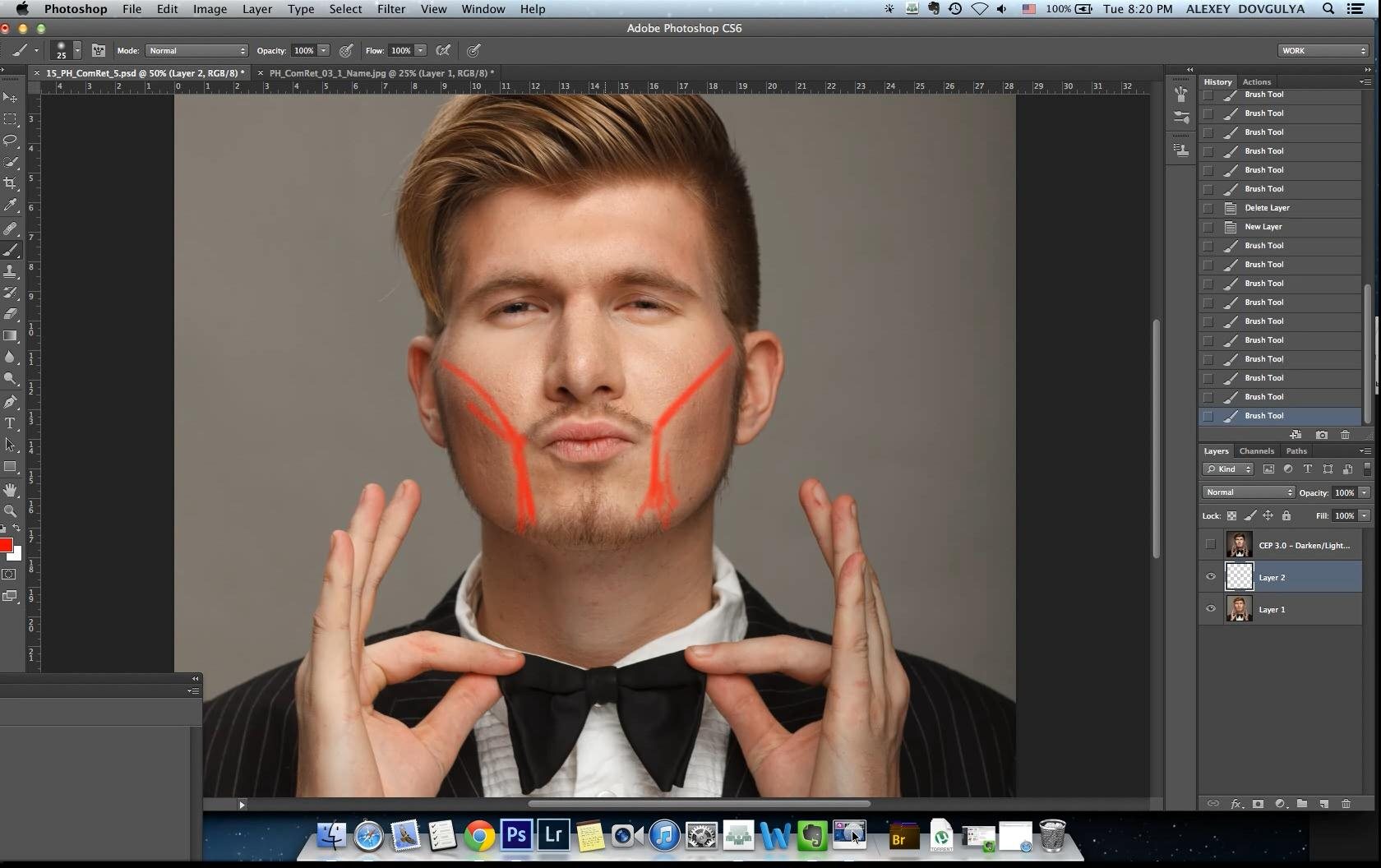 Я почти уверен, что вы никогда не использовали половину имеющихся там инструментов. Я тоже. Настройка панели инструментов для отображения наиболее часто используемых инструментов, безусловно, улучшит ваш рабочий процесс.
Я почти уверен, что вы никогда не использовали половину имеющихся там инструментов. Я тоже. Настройка панели инструментов для отображения наиболее часто используемых инструментов, безусловно, улучшит ваш рабочий процесс.
5- Добавить скрытые символы
Если вы графический дизайнер, эта функция просто находка. На обычной панели «Персонажи» показаны только самые распространенные варианты типографского дизайна. Но есть еще одна не очень заметная панель, на которой показаны все красивые глифы, которые может предложить ваш новый шрифт.Проверить это.
6- Предварительный просмотр своей работы с помощью рабочей области дизайна
Слышали ли вы о предварительном просмотре Design Workspace в новых версиях Photoshop? У некоторых из вас может быть, но это своего рода классная настройка рабочего пространства, которая полезна для макета и редактирования текста и графического дизайна. Это упрощает работу и все упрощает.
Это упрощает работу и все упрощает.
7- Создавайте красивые заголовки и презентации с помощью сторонних разработчиков сцен и файлов макетов
Вы наверняка видели красивые изображения заголовков во время просмотра веб-страниц.Нежная типографика и сложная сцена, наполненная объектами и прочим. Большинство из них посвящено какой-либо теме, такой как художественные инструменты, рабочие столы, еда, сезонные, типографика, брошюры и т. Д. Эти заголовки создаются с использованием сторонних файлов PSD, называемых макетами или создателями сцен. Эти файлы обычно состоят из огромного количества объектов и различных фонов, которые вы можете расположить для создания нового настроенного изображения. Вы можете получить несколько интересных бесплатно на сайте GraphicBurger. Но если вы хотите сделать это профессионально, то вам стоит попробовать некоторых производителей сцены премиум-класса, которые совсем не дороги. Вы можете найти одни из лучших на GraphicRiver или CreativeMarket.
Вы можете найти одни из лучших на GraphicRiver или CreativeMarket.
8- Создавайте собственные фильтры Photoshop без знаний программирования
Хотите верьте, хотите нет, вы можете сделать это с помощью Filter Forge, который представляет собой высококачественный плагин для Adobe Photoshop, позволяющий компьютерным художникам создавать свои собственные фильтры — бесшовные текстуры, визуальные эффекты, искажения, узоры, фон, рамки и многое другое. Ключевые особенности Filter Forge включают визуальный редактор фильтров и бесплатную онлайн-библиотеку из более чем 11 000 созданных пользователями фильтров, в которые может внести свой вклад каждый.Итак, вы можете создать новый фильтр или использовать его из огромной библиотеки фильтров. Вы даже можете редактировать существующие фильтры. Поверьте мне; вы попадете в увлекательный мир. Ознакомьтесь со статьей ниже.
Filter Forge: этот плагин изменит способ использования Photoshop
9- Загрузите мощный, высококачественный и абсолютно бесплатный плагин Photoshop для фотоэффектов
Большинство компаний предлагают пробные или демонстрационные версии своего самого популярного программного обеспечения.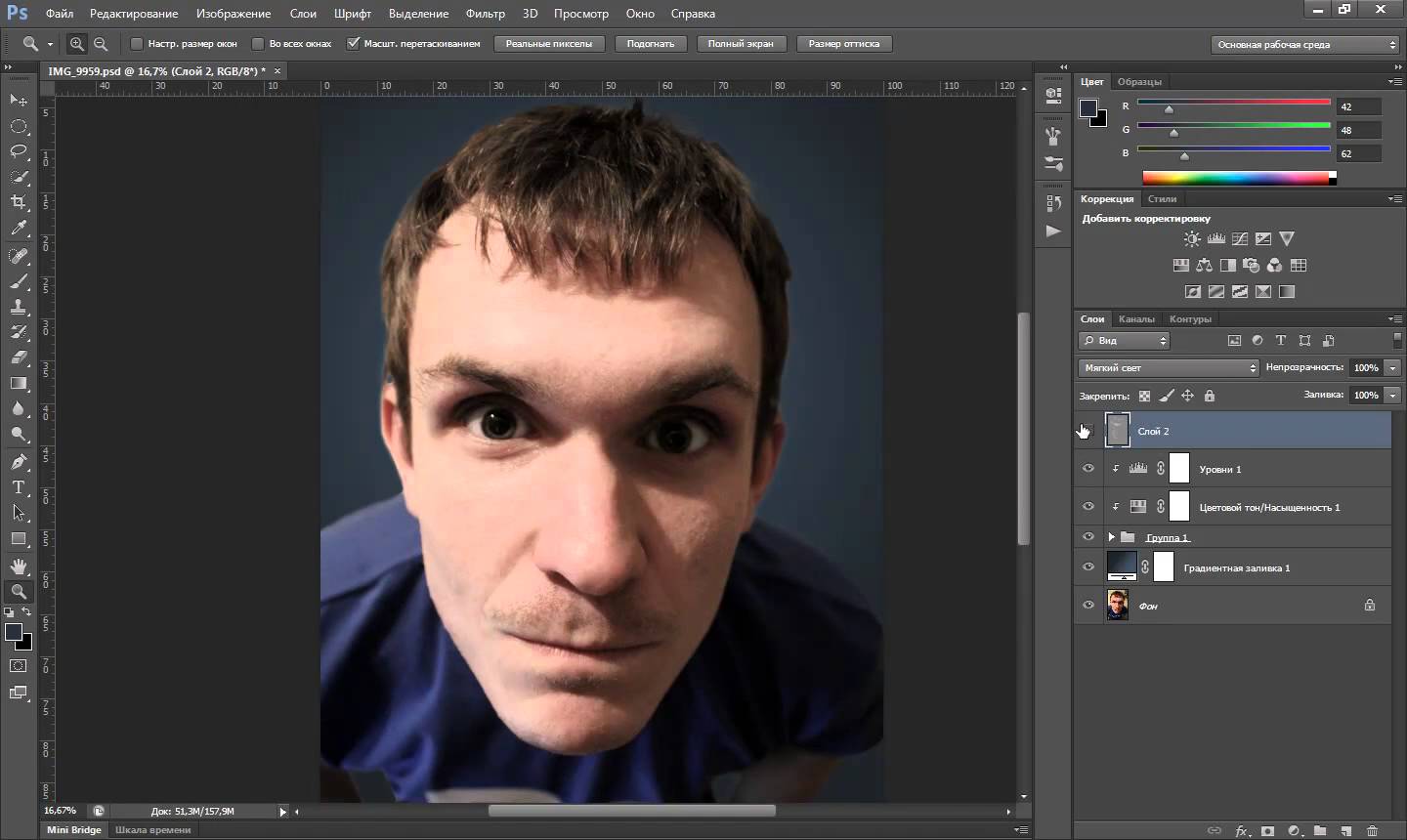 Некоторые из них, такие как FilterForge или TopazLabs, предлагают полнофункциональные плагины, которые можно использовать в течение 30 дней.Но On1 Software делает все возможное. Их плагин On1 Effects 10 Free Edition — это потрясающий плагин для фотоэффектов, который вы можете скачать и использовать без каких-либо ограничений. Подробнее читайте в статье ниже.
Некоторые из них, такие как FilterForge или TopazLabs, предлагают полнофункциональные плагины, которые можно использовать в течение 30 дней.Но On1 Software делает все возможное. Их плагин On1 Effects 10 Free Edition — это потрясающий плагин для фотоэффектов, который вы можете скачать и использовать без каких-либо ограничений. Подробнее читайте в статье ниже.
6 причин, почему вы должны использовать Плагин Photoshop ON1 Effects 10 FREE Edition
10- Превратите свои фотографии в реалистичные шедевры
Если вы когда-либо пробовали собственные фильтры Photoshop Artistic или Brush Strokes, вы могли заметить, как ужасно они выглядят при применении к вашим фотографиям, как бы вы ни старались.Topaz Impression выводит художественные фильтры Photoshop на новый уровень благодаря разнообразию эффектов в сочетании со сложной технологией рисования.
При этом вы можете создавать свои собственные эффекты рисования, одним мазком за раз. Компьютеры не могут имитировать настоящие мазки кисти, но Topaz Impression прекрасно справляется с этим, сканируя настоящие масляные, акриловые, акварельные краски, чернила, карандаши и пастельные мазки в приложение для создания каждой кисти в базе данных плагина. Прочтите статью ниже, чтобы понять, почему этот плагин меняет правила игры и, возможно, последний плагин, который вам когда-либо понадобится для создания художественных шедевров в Photoshop
Прочтите статью ниже, чтобы понять, почему этот плагин меняет правила игры и, возможно, последний плагин, который вам когда-либо понадобится для создания художественных шедевров в Photoshop
Topaz Impression: превратите ваши фотографии в шедевры
11- Выберите один из семи существующих способов получить Photoshop. Юридически, конечно.
Вы, вероятно, сердитесь на Adobe, потому что не хотите платить ежемесячную плату за использование Photoshop. Итак, вы застряли со старой копией CS и упускаете много вкусностей.Какие? Ну, это смотря что тебе нравится. Например, автоматические обновления. Давно прошли времена, когда вам приходилось платить за крупное обновление программного обеспечения. Все обновления, мелкие и крупные, включены в подписку. Еще одно преимущество заключается в том, что Adobe может выпускать все обновления (второстепенные и основные) прямо на ваш рабочий стол, не занимаясь поиском информации в Интернете с помощью бесконечных установщиков обновлений версий. Но это всего лишь одно преимущество. Все планы предлагают разные уровни облачных хранилищ и как минимум онлайн-портфолио.Вы хотите больше? Есть планы только для одного приложения, двух приложений (Photoshop и Lightroom) и одного плана с доступом ко всему каталогу программного обеспечения и онлайн-сервисов Adobe. Это здорово. Имея в своем распоряжении Illustrator, Dreamweaver, After Effects и Photoshop, чтобы упомянуть некоторых, невероятно. Студенты и преподаватели могут получить скидку до 60% от обычной цены.
Но это всего лишь одно преимущество. Все планы предлагают разные уровни облачных хранилищ и как минимум онлайн-портфолио.Вы хотите больше? Есть планы только для одного приложения, двух приложений (Photoshop и Lightroom) и одного плана с доступом ко всему каталогу программного обеспечения и онлайн-сервисов Adobe. Это здорово. Имея в своем распоряжении Illustrator, Dreamweaver, After Effects и Photoshop, чтобы упомянуть некоторых, невероятно. Студенты и преподаватели могут получить скидку до 60% от обычной цены.
Взгляните на все планы Adobe и узнайте, что в них есть для вас
12- Зарабатывайте в Интернете с помощью Photoshop!
Конечно, вы знаете, что с Photoshop можно зарабатывать деньги в качестве талантливого ретушера фотографий или докладчика на конференциях.Или, может быть, как руководитель учебного заведения. Но это для нескольких талантливых. Этот отчет покажет вам пять простых способов заработать на жизнь или, по крайней мере, получить дополнительный доход любому, кто обладает определенными знаниями в Photoshop.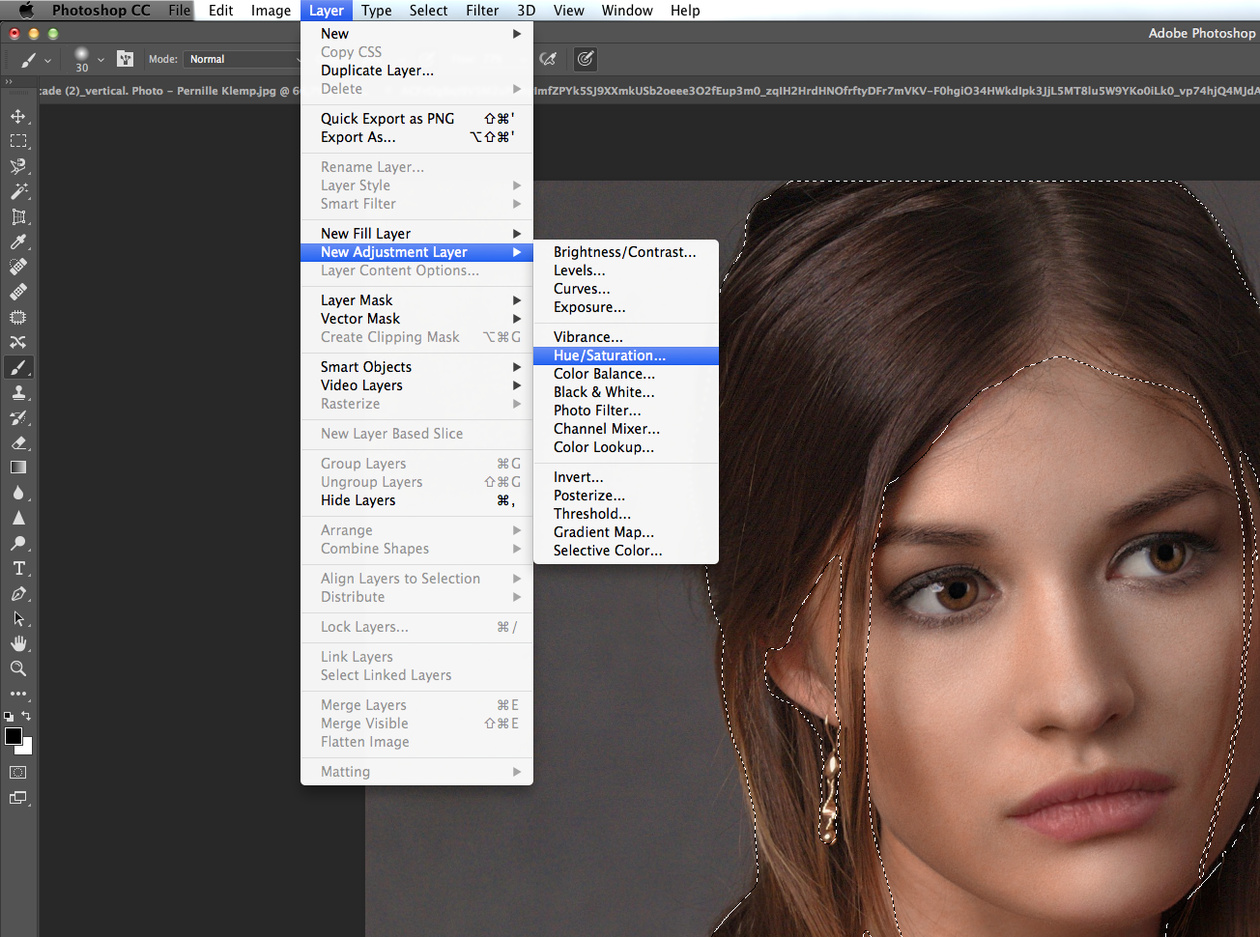
БЕСПЛАТНЫЙ ОТЧЕТ: 5 простых способов заработать деньги в Интернете с помощью Photoshop
65 великолепных уроков Photoshop, которые стоит попробовать
Каждый пользователь может извлечь пользу из учебных пособий по Photoshop, независимо от их опыта.Для тех, кто только начинает, лучшие уроки Photoshop для начинающих помогут понять основы и направят вас на правильный путь. После того, как вы овладеете основами, промежуточные уроки Photoshop могут помочь улучшить ваши навыки и познакомить с новыми техниками. И даже если вы думаете, что овладели всем этим, вы, вероятно, еще можете научиться чему-то еще, и именно здесь на помощь приходят расширенные учебные пособия.
Уроки Photoshop: быстрые ссылки
Поскольку Photoshop постоянно расширяется и добавляет функции, всегда есть что-то новое для изучения — не говоря уже о совершенно новых способах использования, таких как Photoshop на iPad.
Имея все это в виду, вот наш обзор лучших руководств по Photoshop, которые вы можете получить бесплатно в Интернете сегодня. И не забудьте еще больше улучшить работу в Photoshop с помощью наших обзоров лучших бесплатных кистей Photoshop и новейших плагинов Photoshop.
Лучший на сегодня Adobe Photoshop CC предлагает
руководств по Photoshop для начинающих
01. Photoshop для начинающих
Если вы полный новичок, то уроки Photoshop — отличный способ разобраться в программном обеспечении.В этом трехчасовом видео Дэн Скотт, сертифицированный инструктор Adobe по Envato Tuts +, проведет вас через все, что вам нужно для начала работы. Нет необходимости в каких-либо предыдущих знаниях Photoshop, а также в навыках фотографии или дизайна в этом отношении. Если вы хотите забежать вперед, все разделы и время просмотра перечислены на странице YouTube.
02. Изучите Photoshop за 5 минут: урок для начинающих
Тянете время? Есть много коротких и приятных уроков по Photoshop для начинающих, и вот один из наших любимых.Всего за пять минут Julian Ball of Flow Graphics проведет вас по основным инструментам и интерфейсу и даст вам хорошее представление о том, что такое программное обеспечение.
03. Познакомьтесь с Photoshop
(Изображение предоставлено Adobe)Часть серии учебных пособий по Photoshop, разработанных самой Adobe. Знакомство с Photoshop учит вас основным инструментам и методам работы с программным обеспечением. Вы познакомитесь с рабочей областью и узнаете, как открывать и сохранять изображения, увеличивать и уменьшать масштаб, а также исправлять ошибки.
04. Как изменить размер изображения
(Изображение предоставлено Мэттом Смитом) Изменение размера изображения, вероятно, одна из первых вещей, которые вы захотите сделать как новичок, и вот один из лучших руководств по Photoshop, чтобы объяснить это .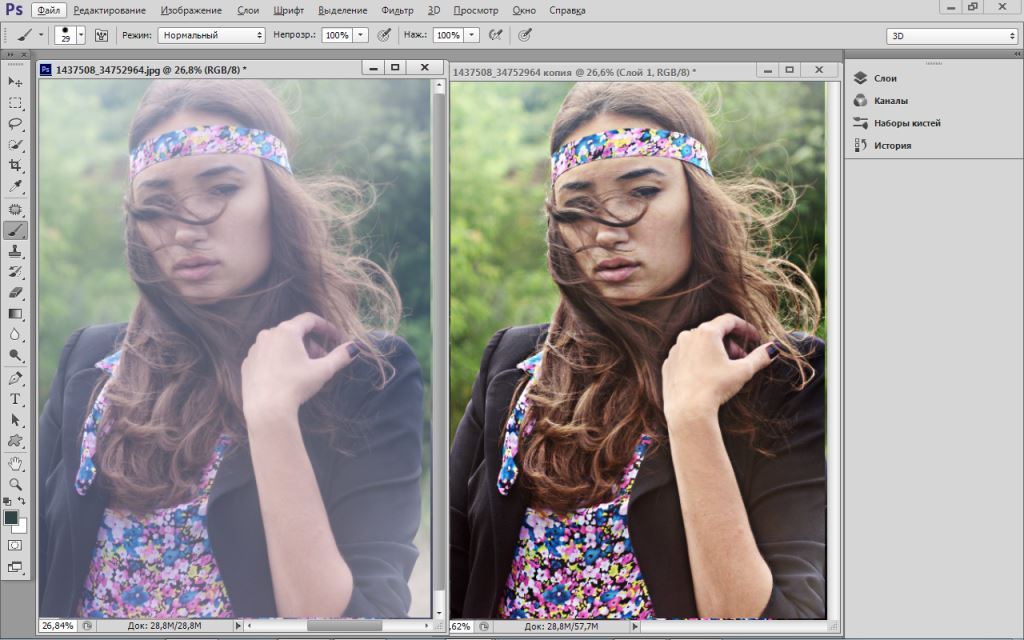 Как изменить размер изображения в Photoshop, вы узнаете, как изменить размер холста, использовать обрезку и многое другое, и все это без слишком большого ущерба для качества изображения.
Как изменить размер изображения в Photoshop, вы узнаете, как изменить размер холста, использовать обрезку и многое другое, и все это без слишком большого ущерба для качества изображения.
05. Как работать со слоями
(Изображение предоставлено Adobe)Слои — это одна из тех фундаментальных концепций, которые вам нужно знать, и вот еще одно из собственных руководств Adobe по Photoshop, которые проведут вас через основы .Как работать со слоями, вы узнаете, что такое слои и как использовать панель «Слои», как изменять размер содержимого слоя и как добавлять изображения в многослойный файл.
06. Как настроить качество изображения
(Изображение предоставлено Adobe)Узнайте, как настроить качество изображения с помощью этого самого краткого руководства по Photoshop. В этой серии из четырех видеороликов вы научитесь увеличивать яркость и цвет, а также улучшать качество изображений в Photoshop.
07. Как делать выделения
(Изображение предоставлено Adobe) Некоторые уроки Photoshop помогут вам быстро и легко овладеть жизненно важными навыками, и вот отличный пример. В разделе «Как сделать выделение» рассказывается, как создать выделение, работать с инструментами выделения и точно настроить края выделения.
В разделе «Как сделать выделение» рассказывается, как создать выделение, работать с инструментами выделения и точно настроить края выделения.
08. Как ретушировать изображения
(Изображение предоставлено Adobe)Как ретушировать изображения — это три учебных пособия по Photoshop в виде видео. Они расскажут, как удалить ненужные объекты, добавить объекты путем клонирования и исправить другие недостатки изображений с помощью инструментов ретуширования в Photoshop.
09. Как добавлять текст и формы
(Изображение предоставлено Adobe)Эта коллекция из четырех руководств по Photoshop демонстрирует, как добавлять текст и формы.При этом они остаются редактируемыми, и вы можете настраивать их до мельчайших деталей.
(Изображение предоставлено Марк Уайт) В одном из собственных руководств Creative Bloq по Photoshop Марк Уайт объясняет, как использовать инструмент Photoshop Pen — простую функцию выделения, которая позволяет заливать, обводить или выделять все, что вы рисуете.
В другом из наших уроков по Photoshop от Марка Уайта вы узнаете, как использовать инструмент «Кисть» в Photoshop.Это пошаговое руководство содержит полезные инструкции по значению каждого значка в палитре «Кисть».
12. Как сделать фотоколлаж
(Изображение предоставлено: Мэтт Смит / Future Owns / Adobe)Узнайте, как комбинировать изображения, чтобы сделать простой фотоколлаж в Photoshop, с помощью этого урока от Мэтта Смита. Вы можете использовать эту технику для создания собственных коллажей из фотографий и, возможно, в конечном итоге, опираясь на свои композиции, создавать более сложные дизайнерские коллажи из ваших собственных творений.
13. Как применять фильтры
(Изображение предоставлено Adobe) Узнайте, как применять фильтры, позволяющие добавлять к изображению быстрые эффекты. Фильтры также можно комбинировать для создания уникальных результатов, что прекрасно демонстрируют эти два связанных руководства по Photoshop.
14. Отредактируйте свою первую фотографию
(Изображение предоставлено Adobe)Уроки Photoshop для начинающих можно найти по разным предметам, и это научит вас, как редактировать вашу первую фотографию. Выявите лучшее в своих изображениях с помощью описанных здесь полезных методов.
15. Как использовать маски слоев Photoshop
(Изображение предоставлено Джеймсом Патерсоном)Один из собственных руководств Creative Bloq по Photoshop, Как использовать маски слоев Photoshop, поможет вам оптимизировать рабочий процесс цифрового искусства. Любой новичок быстро поймет, что маски слоев — одна из самых фундаментальных частей программы: без них ваша работа будет выглядеть плоской. Следуйте этим советам и ярлыкам, чтобы работать быстрее и проще.
16. Как удалить фон в Photoshop
(Изображение предоставлено Джо Гиливер) В другом нашем собственном уроке фотошопов вы познакомитесь с несколькими способами удаления фона в Photoshop.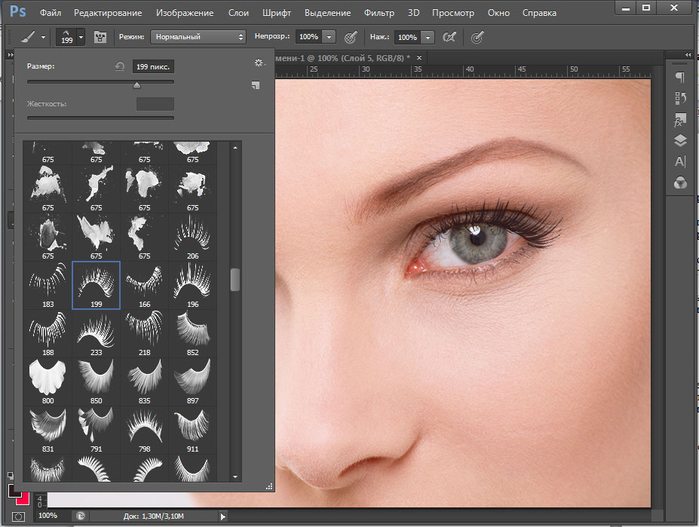 Джо Гулливер начинает с того, что объясняет, как использовать инструмент «Волшебная палочка» и инструменты «Быстрое выделение» для удаления фона, прежде чем перейти к более сложным методам.
Джо Гулливер начинает с того, что объясняет, как использовать инструмент «Волшебная палочка» и инструменты «Быстрое выделение» для удаления фона, прежде чем перейти к более сложным методам.
17. Создайте свой первый дизайн
(Изображение предоставлено Adobe)«Создайте свой первый дизайн» — это серия руководств по Photoshop, в которых рассказывается, как работать со слоями, комбинировать изображения, использовать маски слоев и добавлять креативную графику, текст, и эффекты. Затем вы можете использовать эти навыки для объединения ресурсов дизайна в простую уникальную композицию для печати или использования в Интернете.
18. Как создать мем в Photoshop
(Изображение предоставлено Мэттом Смитом)В наши дни в социальных сетях все о мемах, и создание их — полезный навык. В одном из наших последних руководств по Photoshop «Как создать мем в Photoshop» Мэтт Смит объясняет, как создать несколько мемов за считанные секунды.
19. Как использовать слои Photoshop: 6 главных советов
(Изображение предоставлено: Future) Этот урок, Как использовать слои Photoshop: 6 основных советов, научит вас использовать систему слоев Photoshop; ключ к раскрытию универсальности программного обеспечения. Здесь вы узнаете, как создавать слои, блокировать их, группировать и настраивать прозрачность.
Здесь вы узнаете, как создавать слои, блокировать их, группировать и настраивать прозрачность.
20. Цифровая живопись в Photoshop CC для начинающих
(Изображение предоставлено Эдди Расселом)Цифровая живопись в Photoshop для начинающих разбивает процесс создания простой цифровой картины от начала до конца. Если вы можете работать на холсте красками, то многие из тех же техник рисования, которые вы используете, будут перенесены непосредственно в цифровую живопись в Photoshop.
Следующая страница: Уроки Photoshop для среднего уровня
61 Учебники по Photoshop, которые поразят вас
Изучение Adobe Photoshop — это бесконечное путешествие.Широта инструментов, функций и эффектов программы ошеломляет! Однако вам повезло: мы собрали 61 из наших любимых руководств по Photoshop, которые помогут вам освоить необходимое приложение. Вы сможете создавать всевозможные изящные вещи, которые выведут ваше онлайн-портфолио фотографий, онлайн-портфолио дизайнера или онлайн-портфолио иллюстраций на новый уровень — и привлечете больше клиентов.
Мы начнем с простых руководств по Photoshop и руководств по Photoshop для начинающих, затем пройдемся через промежуточные учебные пособия по Photoshop и вплоть до продвинутых руководств по Photoshop.Приступим к переходу ваших фотографий в Photoshop на новый уровень!
Уроки Photoshop для начинающих
1. Узнайте, как плавно отполировать края
Глагол Photoshop воплощает в себе два ключевых действия: вырезание и размещение чего-либо с фотографии. Каждый может узнать, как пользоваться Photoshop и его основными функциями. Но если вы научитесь эффективно и аккуратно шлифовать края вокруг выделенного фрагмента, это значительно повысит качество вашей работы.
2. Режимы наложения Photoshop (неправильно понятые)
Изучение основ использования режимов наложения в Photoshop — ключевой навык, который отличает тех, кто работает фрилансером ради развлечения и тех, кто работает полный рабочий день. Погрузитесь в мир режимов наложения достаточно глубоко, и вы откроете или создадите что-то поистине потрясающее.
3. Достижение реалистичной глубины резкости
Это руководство по Photoshop должно быть обязательным условием для всех, кто изучает Photoshop. Он поможет вам освоить различные настройки размытия в Photoshop, чтобы относительно легко добиться глубины резкости.
4. Драматический эффект морщин
Вот один из лучших уроков Photoshop по управлению лицами. За несколько простых шагов вы можете выделить любой портрет, выделив детали и контуры чьего-либо лица.
5. Реалистичные эффекты снега
Создайте потрясающе реалистичный снег за считанные минуты с помощью этого классного урока Photoshop, в котором используется несколько основных функций для получения невероятных результатов.
6. Достижение кинематографического вида
Вы сделали хороший портрет.Это выглядит здорово. Ты счастлив. Тема довольна. Но что-то все еще кажется… неуместным. Или пропал без вести. Вот тогда вы знаете: пришло время немного голливудского волшебства.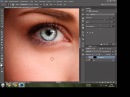 Это руководство по Photoshop для начинающих научит вас редактировать фотографии и оживить изображения — будь то портреты, пейзаж или экшн — с более кинематографическим видом.
Это руководство по Photoshop для начинающих научит вас редактировать фотографии и оживить изображения — будь то портреты, пейзаж или экшн — с более кинематографическим видом.
7. Как создавать собственные анимированные GIF-файлы в Photoshop
Есть что-то настолько захватывающее в анимированных GIF-файлах. В некоторых случаях они даже кажутся трехмерными.Этот классный урок Photoshop познакомит вас с первоначальным процессом создания.
8. Раскрашивание черно-белых фотографий
Восстанавливаете ли вы старую фотографию или переделываете новую, умение раскрашивать черно-белые фотографии — отличный навык, который нужно иметь в рулевой рубке. В этом конкретном уроке Photoshop вы узнаете, как использовать основные функции Photoshop для выделения и раскрашивания старого портрета военного времени.
9. Добавьте реалистичный текст ко всему
Это классное руководство по Photoshop познакомит вас с рядом ключевых концепций, которые имеют решающее значение в вашем путешествии по Photoshop.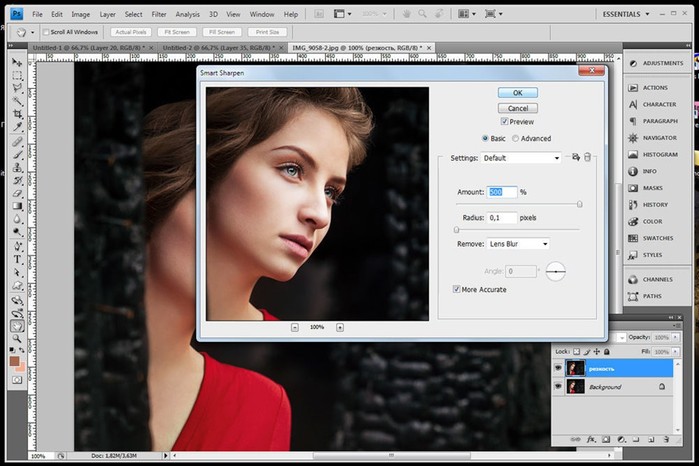 Узнайте, как ориентироваться в перспективе, применять реалистичные текстуры и многое другое.
Узнайте, как ориентироваться в перспективе, применять реалистичные текстуры и многое другое.
10. Как убрать нежелательных людей с туристических фотографий
Хорошая фотография, которая была бы великолепна, если бы вы могли убрать только незнакомцев, скрывающихся на заднем плане: разве это не худшее? Мы все были там. Однако, к счастью для вас, у нас есть эпическое руководство по Photoshop, которое продемонстрирует, насколько плавным может быть процесс удаления.
11. Использование перспективы для органичного размещения логотипов
Преобразование объектов с помощью перспективы — это ремесло само по себе.Когда все сделано хорошо, это почти похоже на волшебный подвиг. Узнайте, как это сделать, с помощью этого урока Photoshop для начинающих.
12. Дайте кому-нибудь шесть упаковок пресса
В этом упражнении (каламбур) вы обнаружите, насколько легко дать кому-либо полноценный пакет из шести кубиков пресса в стиле терки для сыра.
13.
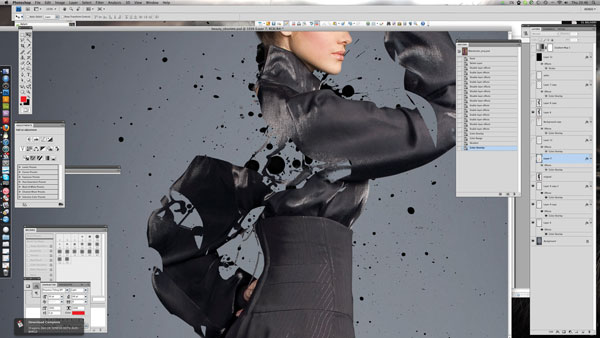 Цифровое применение реалистичного макияжа к изображению
Цифровое применение реалистичного макияжа к изображениюС Photoshop возможно буквально все. Помимо стандартных доработок изображения, это руководство проведет вас через процесс нанесения реалистичного макияжа кому-либо.Это то, что мы называем магией 21 века, когда мы можем нанести цифровой макияж на чье-то лицо.
14. Восстановите тени, чтобы раскрыть больше изображения
Разблокируйте каждый пиксель вашего изображения, выборочно восстанавливая тени с помощью Photoshop, что, в свою очередь, откроет новые измерения, которые были там все время, только ожидая, когда их проявят.
15. Создание естественных теней
Обучение использованию разнообразных инструментов и методов Photoshop для создания реалистичных теней — важный шаг в вашем творческом пути.Это руководство является обязательным для всех, кто хочет сделать все возможное.
16. Отточите свое внутреннее тело Бэнкси и научитесь создавать трафареты
Не все, что вы создаете в Photoshop, предназначено для жизни в цифровом эфире. Перенесите свои навыки в реальный мир, узнав, как создавать потрясающие, сложные трафареты в этом уроке Photoshop для начинающих.
Перенесите свои навыки в реальный мир, узнав, как создавать потрясающие, сложные трафареты в этом уроке Photoshop для начинающих.
17. Аутентичный фотоэффект кинематографического качества старой школы
Все любят хорошую, олдскульную эстетику кинематографического качества.В этом уроке Photoshop вы узнаете, как превратить любую цифровую фотографию в то, что вы можете найти, просматривая фотоальбом своих бабушек и дедушек.
18. Эффект вырезания из бумаги, который выпрыгивает из экрана
Учитывая простоту этого урока Photoshop в текстурах, результаты ошеломляют. Вдохните новую жизнь в свой текст, сделав буквы нарисованными от руки и вырезанными.
19. Создайте свой собственный яркий неоновый знак
Вы когда-нибудь мечтали создать свою собственную неоновую вывеску? Здесь вы можете узнать, как начать работу с Photoshop.
20. Абстрактное искусство, похожее на предустановленные обои
Вы когда-нибудь задумывались, откуда берутся эти предустановленные абстрактные обои для рабочего стола? Узнайте из этого увлекательного урока Photoshop для начинающих, который демистифицирует процесс создания цифрового абстрактного искусства.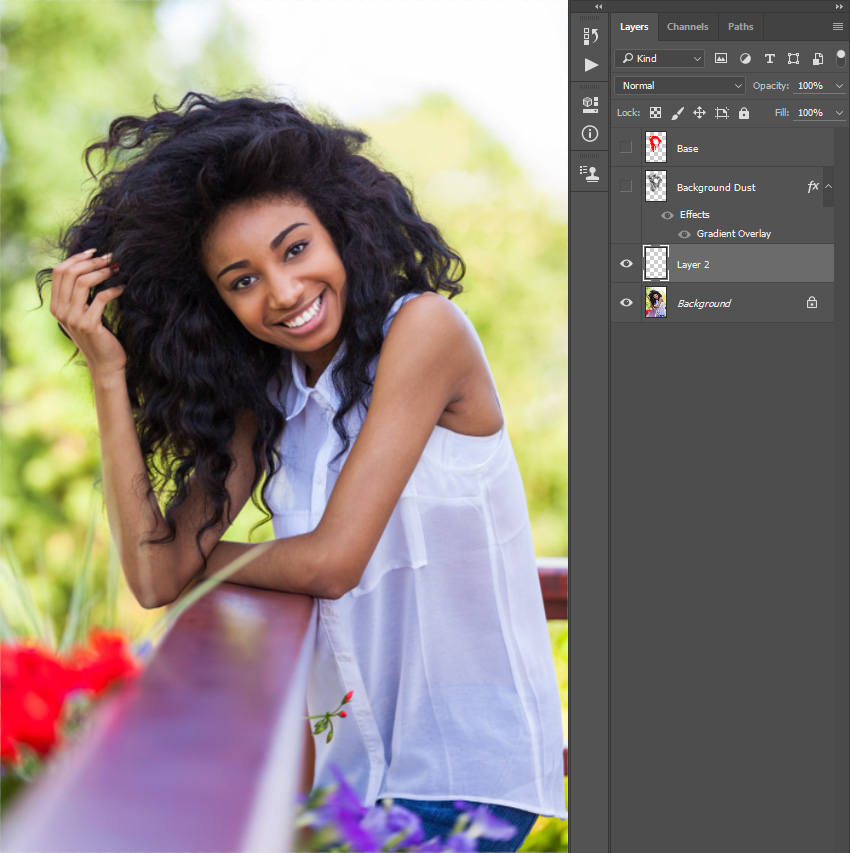
21. Измените цвет волос за считанные минуты
Теперь вы можете перекрасить чьи-то волосы! Все это возможно в этом кратком руководстве по Photoshop. Независимо от того, подправляете ли вы изображение или забавляетесь, изучение того, как выделить и улучшить определенные компоненты фотографии, является чрезвычайно важным навыком.
Уроки Photoshop для среднего уровня
22. Как превратиться в вампира
Вступите в ряды графа Дракулы и Эдварда Каллена и превратитесь в ходячего, говорящего, избегающего солнечного света вампира. Напугайте своих друзей и узнайте кое-что с этим уникальным уроком по Photoshop.
23. Как создать постер к инди-фильму в Photoshop
Люди склонны судить о фильмах по обложке. Из этого милого урока по Photoshop вы узнаете, как создать плакат для инди-фильма, готовый к работе с Sundance.(Хотите больше способов сделать его популярным? Ознакомьтесь с нашим руководством по созданию плаката.)
24. Создайте сюрреалистический миниатюрный портрет
Нормальные портреты — это круто.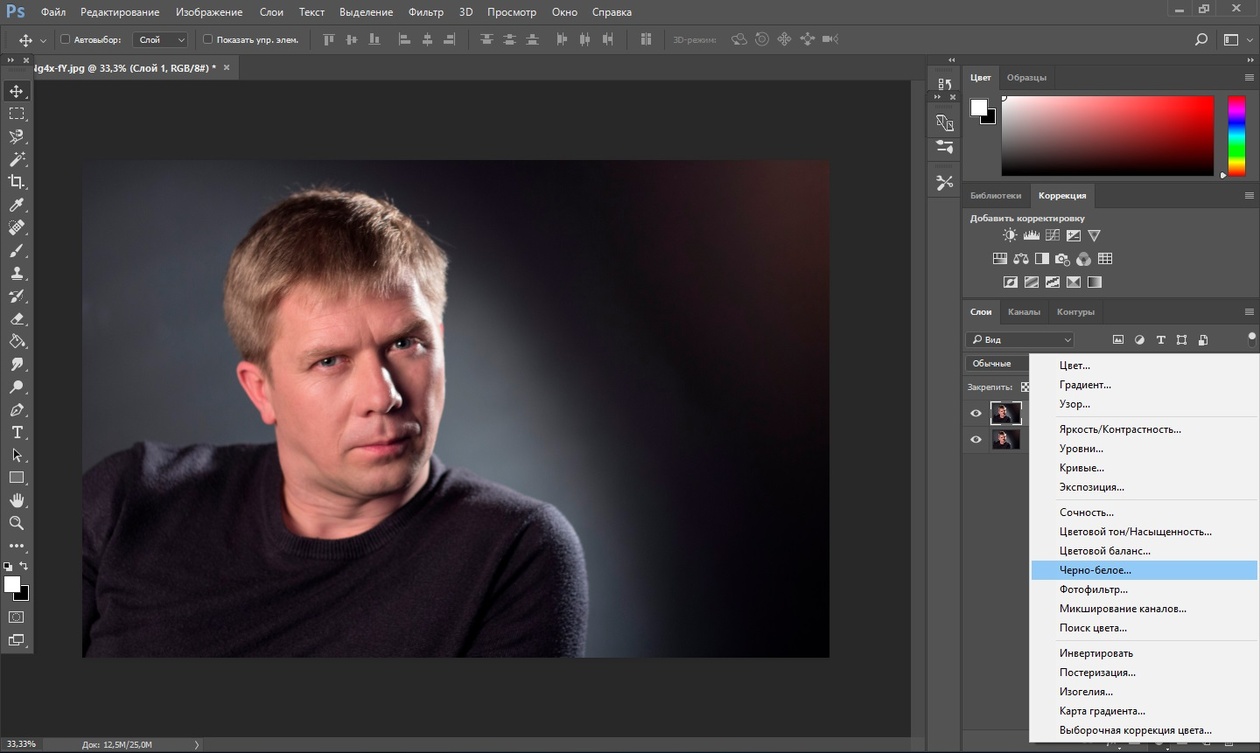 Но знаете, что круче? Миниатюра портрета. Это простое руководство по Photoshop позволит вам использовать Photoshop как настоящий сюрреалист.
Но знаете, что круче? Миниатюра портрета. Это простое руководство по Photoshop позволит вам использовать Photoshop как настоящий сюрреалист.
25. Создавайте реалистичные трехмерные объекты и размещайте их на любом изображении
Часть привлекательности Photoshop заключается в его способности стирать грань между фантазией и реальностью. Показательный пример: это невероятное и относительно простое руководство по Photoshop, которое научит вас визуализировать и размещать реалистичные 3D-объекты на любом изображении.Важное преимущество изучения Photoshop.
26. Изобрази себя в мультфильмах
Теперь вы можете попробовать превратить себя в мультика! (Это также идеальный учебник по Photoshop, который поможет вам создать памятные праздничные подарки для друзей, семьи или даже клиентов.)
27. Создавайте поп-арт, как современный Энди Уорхол
Украдите стиль Энди Уорхола и создайте свой собственный поп-арт с помощью этого классного урока по Photoshop.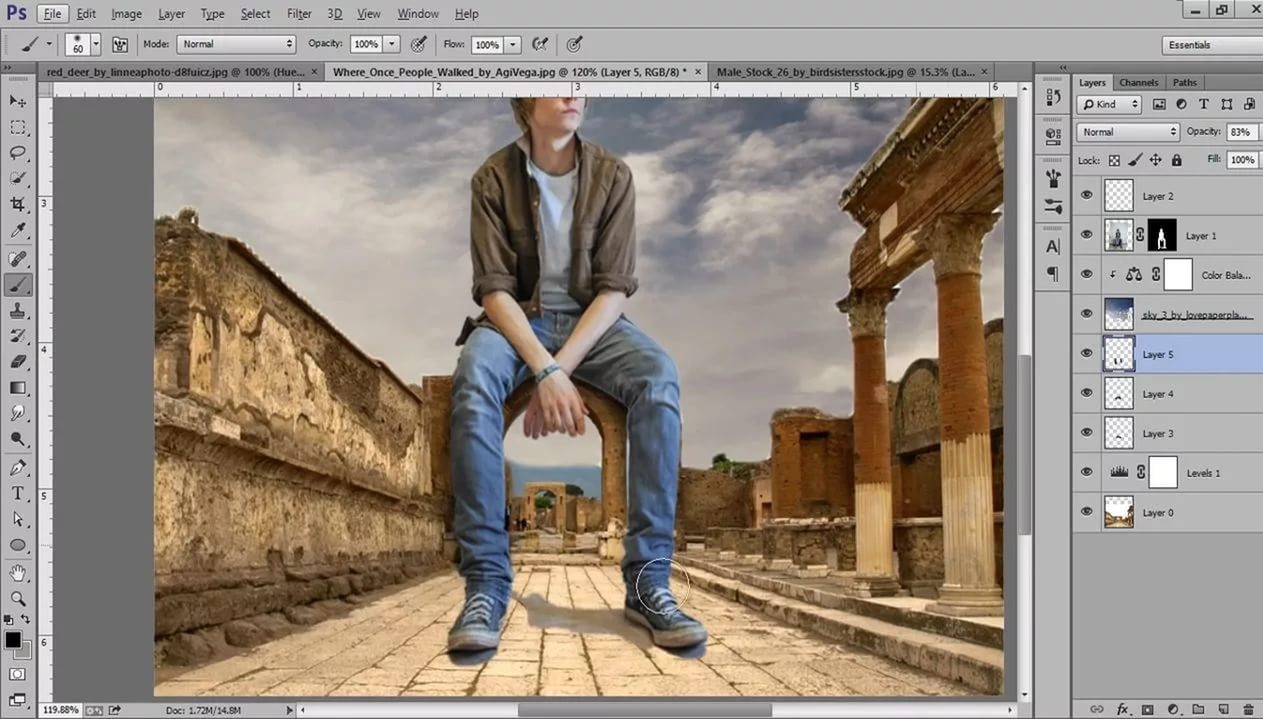
28. Создайте луч света из ничего
Один из лучших уроков Photoshop, которые мы нашли, когда дело доходит до создания света.Поразительно, на что способны некоторые люди с Photoshop, и этот урок доказывает это. Следуйте инструкциям и узнайте, как с помощью искусной комбинации инструментов и эффектов вы можете создать фотореалистичный луч света — полностью с нуля.
29. Полное руководство по реалистичным отражениям
Существуют десятки методов для создания отражений в Photoshop, но ни один из них не является настолько потрясающим, как те, которые вы узнаете из этого урока Photoshop для создания фотореалистичных отражений.
30. Ремонт и восстановление старых пленочных изображений
Если вы не верите в магию, то скоро поверите. Восстановите фотографии прошлых эпох с помощью этого урока Photoshop. Это может стать незабываемым подарком на годовщину — просто отсканируйте фотографию и покрутите ее.
31. Старые плакаты с розыском в западном стиле — с изображением тебя!
Воспользуйтесь этим уроком Photoshop, чтобы создать плакат «Разыскивается» с вашим собственным или чужим лицом.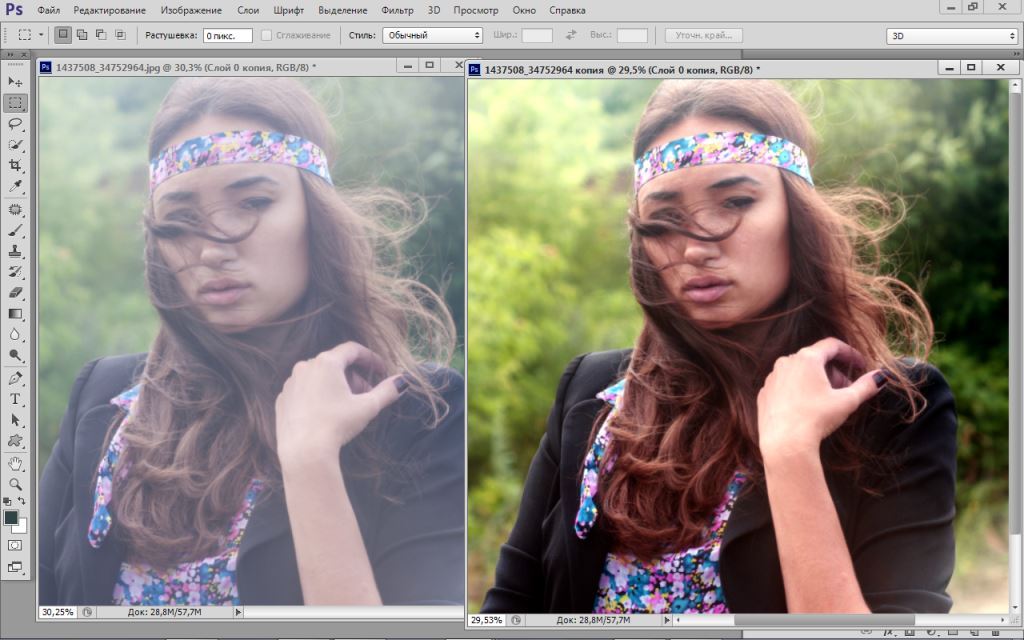
32. Аутентичный фрактальный зеркальный эффект
Добавьте немного шика в ваш следующий визуальный проект; Создать реалистичный эффект фрактального зеркала не так сложно, как кажется, благодаря этому простому уроку Photoshop.
33. Нарисуйте с нуля старый фотоаппарат в стиле Polaroid
Тактовая частота составляет 97 шагов, поэтому вам нужно выделить время для этого урока по Photoshop. Но для тех, кто хочет научиться рисовать фотореалистичные объекты с нуля, это достойное вложение.
34. Как создать реалистичный эффект краски в Photoshop
Что касается фильтров, Photoshop предлагает ряд отличных опций, но чтобы добиться чего-то более естественного, более убедительного, вам нужно научиться.Spoon Graphics поможет вам.
35. Создайте в буквальном смысле совершенно новый вид
Наполеон У динамита был лигр — какую новую породу животных вы мечтали создать? Станьте на верный путь, ознакомившись с этим дурацким уроком в Photoshop, и попробуйте эту технику квазицифровой живописи.
36. Преобразуйте любую картинку в конструкцию блока в стиле Лего
Сначала был кубизм. Затем, чуть более века спустя, появилась блочная графика в стиле Лего. Превратите любое изображение в то, что вы можете встретить в Леголэнде.
37. Создайте собственное оформление альбома для крутой виниловой пластинки
Это практическое руководство покажет вам все тонкости создания ретро-обложки для альбома на виниле. После того, как вы освоите этот урок по Photoshop, возможно, в следующий раз вы сможете попробовать свои силы в дизайне обложек для книг.
38. Научитесь создавать реалистичные капли воды
Посмотрите на эту каплю дождя — как не фотография? Потому что вундеркинд Photoshop, создавший этот урок, сделал его с нуля и был достаточно любезен, чтобы показать вам, как это сделать.Результаты потрясающие.
39. Воплощение сущности ретро-искусства в стиле 80-х
Вернитесь в самое дикое десятилетие с помощью промежуточного урока по Photoshop, который научит вас создавать ретро-футуристические произведения искусства в стиле 80-х.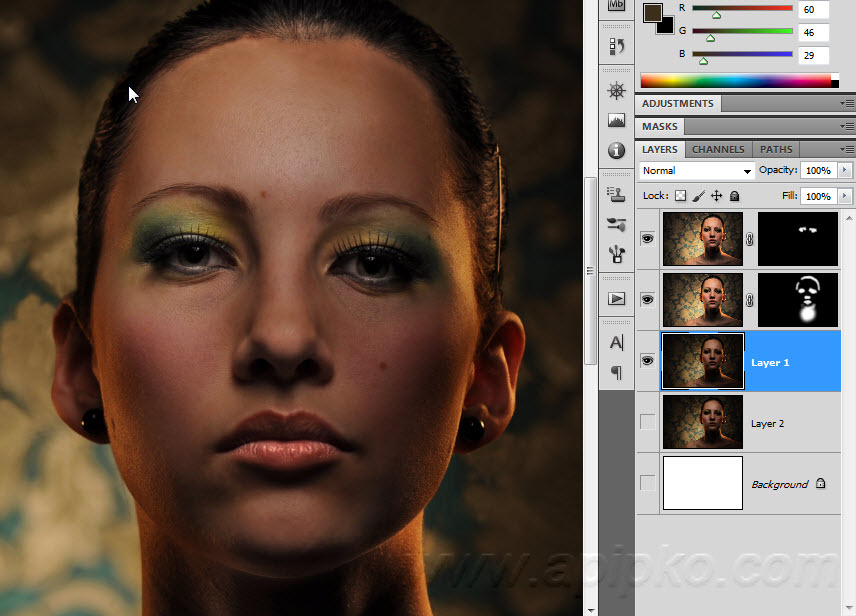
40. Создание портрета со шнуровкой для текста
Портреты с текстовыми вставками — это приятная гладкая абстракция, удобоваримая и, честно говоря, классная.
Для фотографов, снимающих портреты, это может стать интересным дополнением к вашему портфолио портретной фотографии.
41. Создайте фотореалистичную гитару
Овладение способностью создавать реалистичные объекты с помощью Photoshop сродни обладанию суперсилой. Глянцевая отделка под дерево предлагает великолепную текстуру, которую можно применять далеко за пределами этого конкретного урока.
42. Как создать идеальный синемаграф с помощью Photoshop
Синемаграфы — это завораживающая среда, которая может полностью заворожить людей. Вот руководство по Photoshop, необходимое для создания идеального синемаграфа.
43. Создание синемаграфа с двойной экспозицией
Если вы думали, что фотографии с двойной экспозицией — это круто, попробуйте синемаграф с двойной экспозицией. Результаты поразительны.
Результаты поразительны.
44. Как создавать маски из прозрачных элементов
Замаскировать что-то вроде чашки с водой — непростая задача. Это классное руководство по Photoshop проведет вас через весь процесс от начала до конца, давая вам уверенность в том, что вы можете замаскировать все, что захотите. После этого вы можете выбросить ручку и инструмент лассо и избавить себя от неприятностей!
45.Найдите тот акварельный эффект, который вы всегда хотели
В Photoshop доступно множество наборов акварельных кистей для загрузки, но иногда результаты оставляют желать лучшего. Уже нет!
46. Узнайте секреты эффекта штриховки
Эффект штриховки — отличный способ превратить любой старый портрет в нечто оригинальное и выразительное. Узнайте, как воспроизвести эффект штриховки в Photoshop практически без усилий.
47. Новые взгляды на потрясающие результаты
Как и было заявлено, этот урок по Photoshop дает ошеломляющие результаты. Менее чем за 20 минут вы сможете узнать, как создать сюрреалистичную фотографию, достойную Inception , изменив перспективу по своему желанию.
Менее чем за 20 минут вы сможете узнать, как создать сюрреалистичную фотографию, достойную Inception , изменив перспективу по своему желанию.
48. Воссоздайте культовый плакат с надеждой Обамы 2008 года
Первоначально созданный виртуозом уличного искусства Шепардом Фейри, плакат Обамы Hope , возможно, является самым запоминающимся изображением из 2008 года. Созданный с помощью Photoshop, вы тоже можете научиться создавать свое собственное произведение культового искусства, одновременно укрепляя свои навыки. способ.
Расширенные уроки Photoshop
49.Освоение эффекта дисперсии пепла / угля в Photoshop
Вот одобренное Таносом продвинутое руководство по Photoshop, которое научит вас технике Photoshop, которая позволит вам дезинтегрировать любого персонажа, который вам нравится.
50. Фан-арт Железного человека, который слишком хорош, чтобы быть правдой
Поклонники Marvel, радуйтесь! Вот пошаговое руководство по рисованию Железного человека с нуля в этом невероятно подробном и информативном руководстве по Photoshop.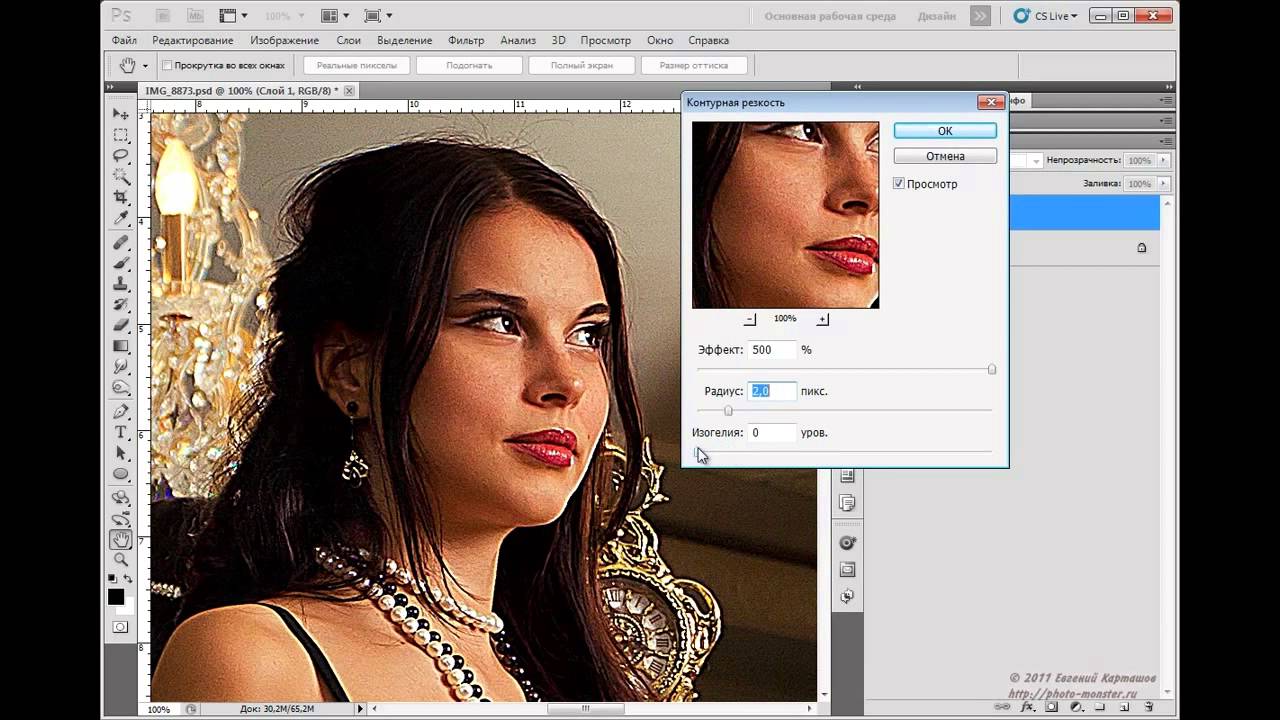 Если вы хотите научиться цифровой живописи в Photoshop, это определенно отличное место для начала.
Если вы хотите научиться цифровой живописи в Photoshop, это определенно отличное место для начала.
51. Реплика
изнутри маски Железного человекаХотите еще Железного человека? Узнайте, как использовать Photoshop для воспроизведения компьютеризированного цифрового интерфейса, который наш знаменитый герой Тони Старк использует каждый день.
52. Эффект анимации глюка
Мы нашли невероятное руководство, которое устраняет некоторые сложности из процесса устранения сбоев — все с использованием Photoshop и только его стандартных инструментов и эффектов.
53. Как создать эпическую сцену вторжения инопланетян в Photoshop
Используйте это расширенное руководство по Photoshop, чтобы создать свою собственную сцену вторжения инопланетян, которая впечатлит самого Спилберга.
54. Манипуляции с огнём фото
У вас есть дополнительный час и вы хотите пройти более сложный урок по Photoshop? Это один из лучших уроков Photoshop для работы над несколькими навыками; к концу у вас будет потрясающий образ человека, держащего огненную руку, который будет как дома в высокобюджетном боевике.
55. Невероятные 3D-манипуляции в Photoshop
Оттачивайте свою технику Photoshop в этом потрясающем реалистичном уроке по 3D-обработке фотографий.
56. Создайте свое собственное фантастическое королевство
Используя архитектурную фотографию и волшебство Photoshop, вы, наконец, можете создать свое собственное, совершенно уникальное фантастическое королевство. Бонусные баллы тем, кто использует собственные работы в качестве базового изображения!
57. Нарежьте портрет — буквально!
Уроки портрета в Photoshop — отличный способ добавить что-то особенное к вашим портретам. Изучите этот урок Photoshop, чтобы узнать, как разрезать портрет. (Хотите больше рекомендаций по портретной фотографии? Ознакомьтесь с нашим обзором лучших аксессуаров для портретной фотографии и лучших портретных объективов.)
58. Летайте через свой собственный портал
В Интернете нет недостатка в обучающих материалах по Photoshop «пролетай через собственный портал» — возможно, это потому, что конечный результат настолько объективно крутой! Это наш любимый.
59. Создание самых необычных праздничных открыток в Photoshop
Попробуйте этот урок в Photoshop, чтобы создать незабываемую праздничную открытку (или открытку на день рождения). Да, это отнимает много времени, но еще и здорово.
60. Использование Photoshop, чтобы превратить все в хрустальный лед
Этот расширенный урок Photoshop научит вас создавать и манипулировать элементами кристального льда во все, что только может придумать ваше воображение.
61. Сюрреалистичная, но и настоящая русская кукла
Пора освежить ключевую технику Photoshop: обтравочную маску. Освойте обтравочную маску, и вы словно попали в совершенно новое измерение экосистемы Photoshop.
Обязательно загрузите свои учебные пособия по Photoshop в свое онлайн-портфолио!
Когда вы начнете создавать чудесные творения с помощью этих руководств по Photoshop, не забудьте загрузить их в свое онлайн-портфолио.
Если у вас его еще нет, не беспокойтесь — просто воспользуйтесь конструктором веб-сайтов, чтобы создать его всего за несколько минут. Не знаете, какой выбрать? Выберите один с такими интересными функциями, как свежие современные шаблоны и встроенная проверка клиентов, чтобы вы могли упростить процесс утверждения. Кроме того, теперь, когда у вас есть весь этот учебный опыт, вы можете подумать о создании блога, чтобы вы могли поделиться своими собственными уроками по Photoshop , которые вы придумали. (Хотите другие идеи о том, о чем писать в блоге? Взгляните на наше руководство по творческим темам блога.
Не знаете, какой выбрать? Выберите один с такими интересными функциями, как свежие современные шаблоны и встроенная проверка клиентов, чтобы вы могли упростить процесс утверждения. Кроме того, теперь, когда у вас есть весь этот учебный опыт, вы можете подумать о создании блога, чтобы вы могли поделиться своими собственными уроками по Photoshop , которые вы придумали. (Хотите другие идеи о том, о чем писать в блоге? Взгляните на наше руководство по творческим темам блога.
Готовы создать веб-сайт с портфолио фотографий, который привлечет внимание клиентов? От тем, ориентированных на изображения, до встроенного инструмента проверки, у нас есть все необходимое для фотографов.Начните бесплатную пробную версию с Format сегодня!
Нам не терпится увидеть, что вы создаете!
Хотите больше волшебства в Photoshop?
Лучшие бесплатные онлайн-курсы и учебники для фотографов
11 чрезвычайно полезных (и бесплатных!) Онлайн-курсов по графическому дизайну
50 учебных пособий по Lightroom, которые сделают ваше портфолио сияющим


 К шрифту вы также можете применить обводку и получить оригинальный текст. Запомните, надпись должна выделяться и легко читаться. Чтобы добиться такого эффекта, нужно активно применять различные стили наложения цветов, обводки текстов и рисунка, яркие элементы и интересный логотип.
К шрифту вы также можете применить обводку и получить оригинальный текст. Запомните, надпись должна выделяться и легко читаться. Чтобы добиться такого эффекта, нужно активно применять различные стили наложения цветов, обводки текстов и рисунка, яркие элементы и интересный логотип.
 Затем деформируйте оба слоя, выбрав искажение текста «Дугой». Более просто способ, это сделать одну надпись и деформировать ее. Затем создайте копию слоя и трансформируйте его, создав «Поворот на 180».
Затем деформируйте оба слоя, выбрав искажение текста «Дугой». Более просто способ, это сделать одну надпись и деформировать ее. Затем создайте копию слоя и трансформируйте его, создав «Поворот на 180».
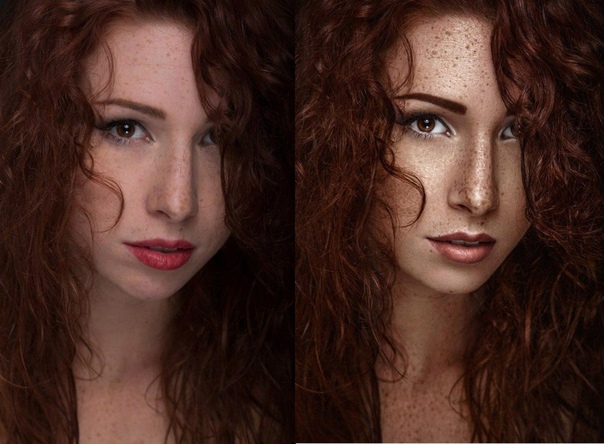
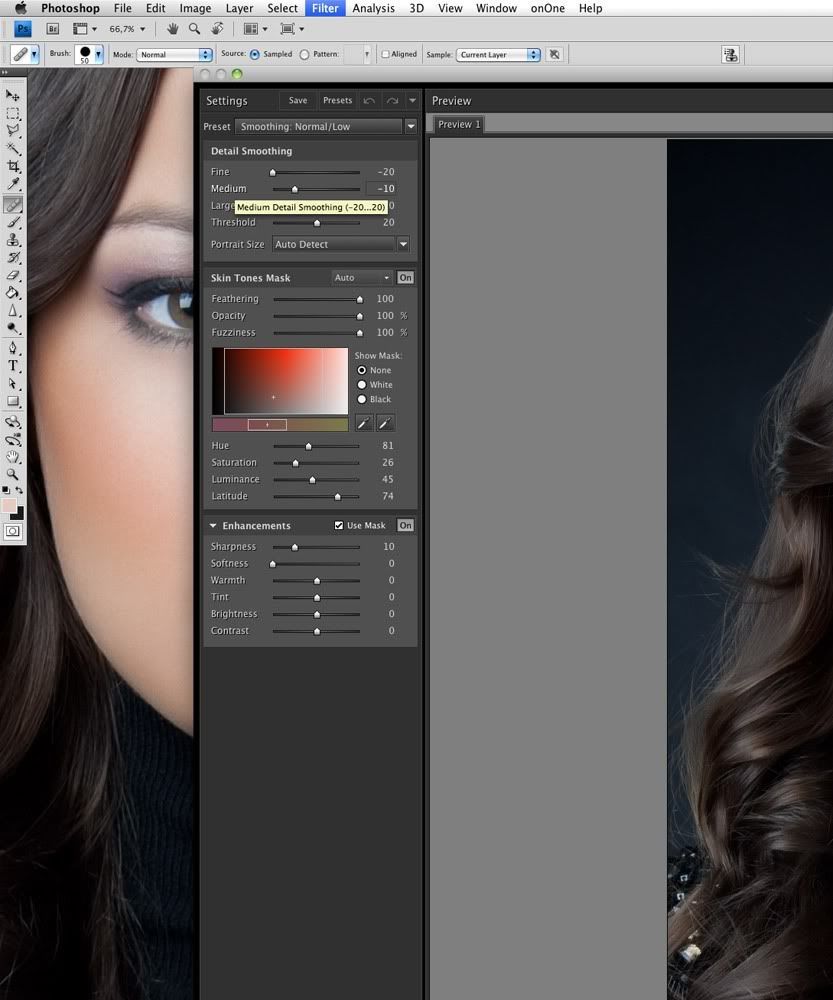 Чтобы успешно создать рисунок в формате Gif необходимо иметь полное представление о работе со слоями, уметь создавать фон, работать с фильтрами и многое другое. Классическая анимация делается, как правило, по кадрам. Однако в новых версиях Фотошопа можно применять другой инструмент.
Чтобы успешно создать рисунок в формате Gif необходимо иметь полное представление о работе со слоями, уметь создавать фон, работать с фильтрами и многое другое. Классическая анимация делается, как правило, по кадрам. Однако в новых версиях Фотошопа можно применять другой инструмент.
 Такое видео немногим отличается от создания анимации. Еще одним способом является самостоятельное создание картинок, из которых будет создаваться видеоролик.
Такое видео немногим отличается от создания анимации. Еще одним способом является самостоятельное создание картинок, из которых будет создаваться видеоролик.